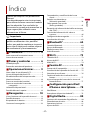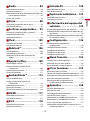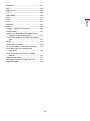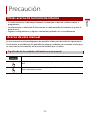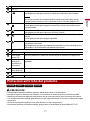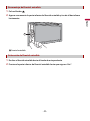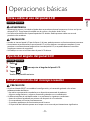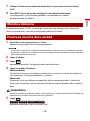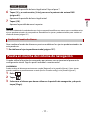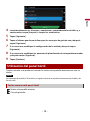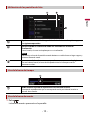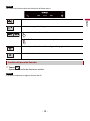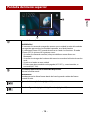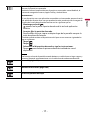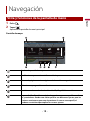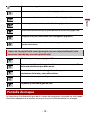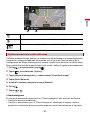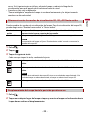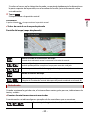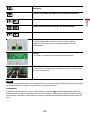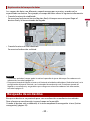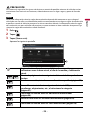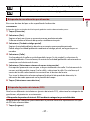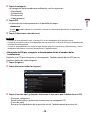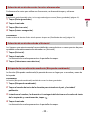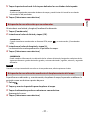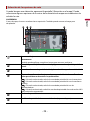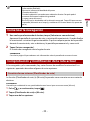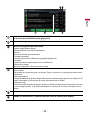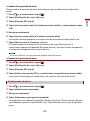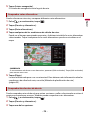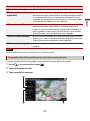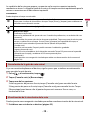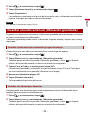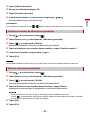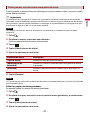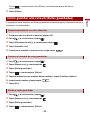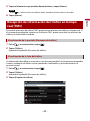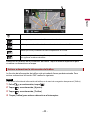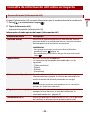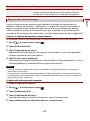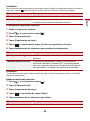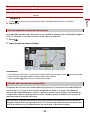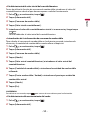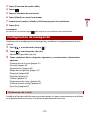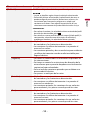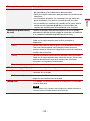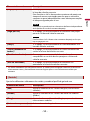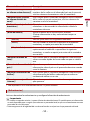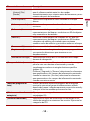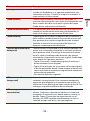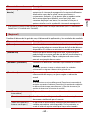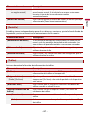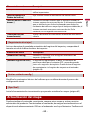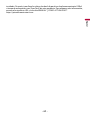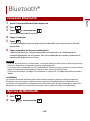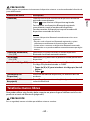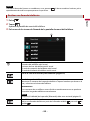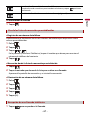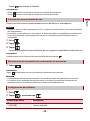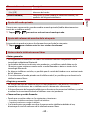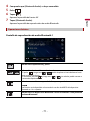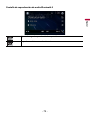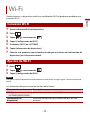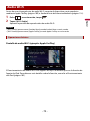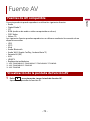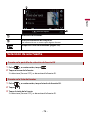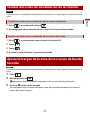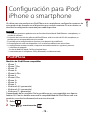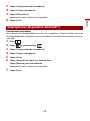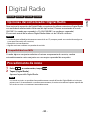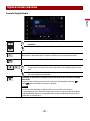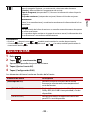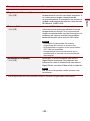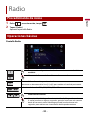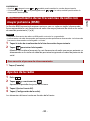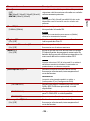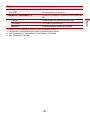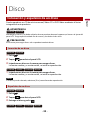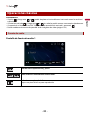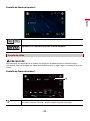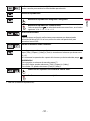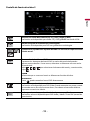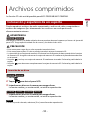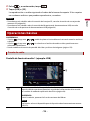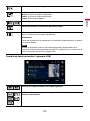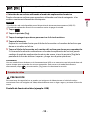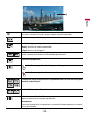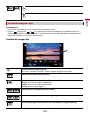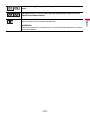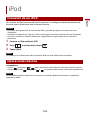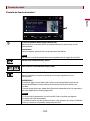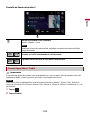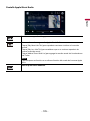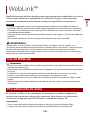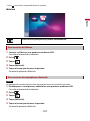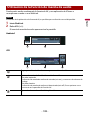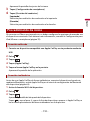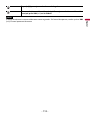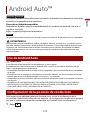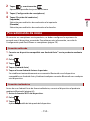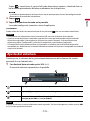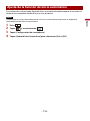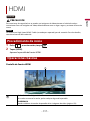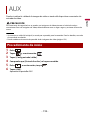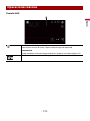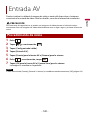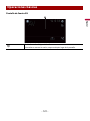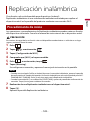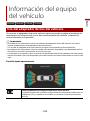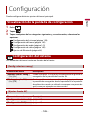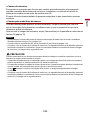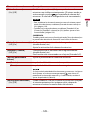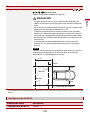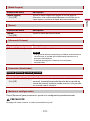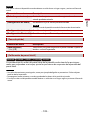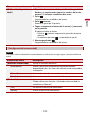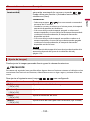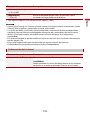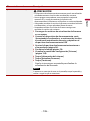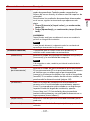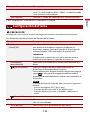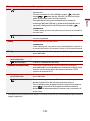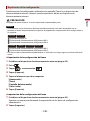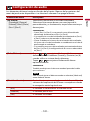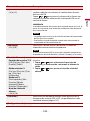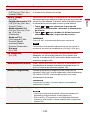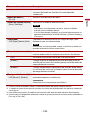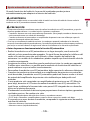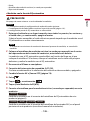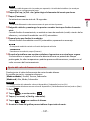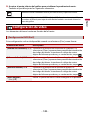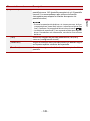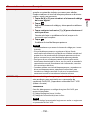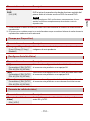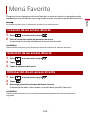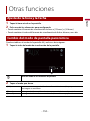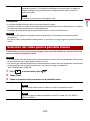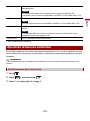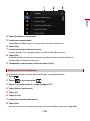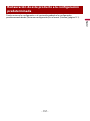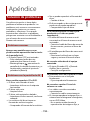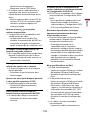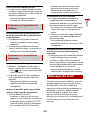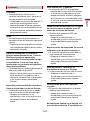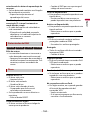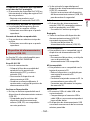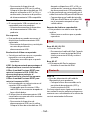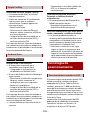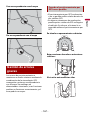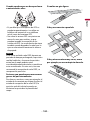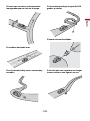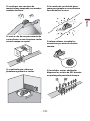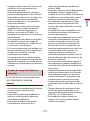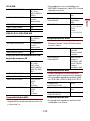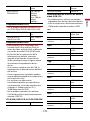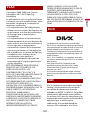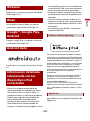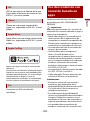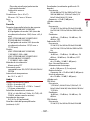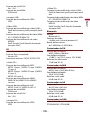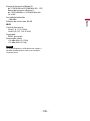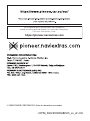Pioneer AVIC Z6330 BT El manual del propietario
- Categoría
- Sistemas de navegación para automóviles
- Tipo
- El manual del propietario
Este manual también es adecuado para

Español
¡Asegúrese de leer Información importante para el usuario primero!
La sección Información importante para el usuario incluye información
importante que deberá comprender antes de utilizar este producto.
AVIC-Z930DAB
AVIC-Z830DAB
AVIC-Z730DAB
AVIC-Z630BT
AVIC-Z7330DAB
AVIC-Z6330BT
SISTEMA DE NAVEGACION AV
Manual de instrucciones

Español
- 2 -
Importante
■Precaución......................... 5
Notas acerca de la memoria interna ..................... 5
Acerca de este manual ............................................... 5
■Piezas y controles ............. 6
Unidad principal ........................................................... 6
Protección antirrobo del producto........................ 7
■Operaciones básicas......... 9
Notas sobre el uso del panel LCD........................... 9
Ajuste del ángulo del panel LCD ............................ 9
Restablecimiento del microprocesador ............... 9
Mando a distancia...................................................... 10
Puesta en marcha de la unidad............................. 10
Puesta en marcha del sistema de
navegación ............................................................ 11
Utilización del panel táctil....................................... 12
Pantalla del menú superior..................................... 16
■Navegación...................... 18
Vista y funciones de la pantalla de menú.......... 18
Pantalla de mapas...................................................... 19
Búsqueda de un destino.......................................... 25
Comenzar la navegación ......................................... 33
Comprobación y modificación de la ruta
actual....................................................................... 33
Guardar una ubicación en
[Ubicación guardada]........................................ 39
Cómo guardar una ruta en
[Rutas guardadas]............................................... 42
Recepción de información del tráfico en tiempo
real (TMC) .............................................................. 43
Consulta de información útil sobre su
trayecto................................................................... 46
Configuración de navegación............................... 51
Actualización del mapa ........................................... 62
■Bluetooth® ....................... 64
Conexión Bluetooth.................................................. 64
Ajustes de Bluetooth ................................................ 64
Telefonía manos libres ............................................. 65
Audio Bluetooth......................................................... 70
■Wi-Fi.................................. 73
Conexión Wi-Fi............................................................ 73
Ajustes de Wi-Fi.......................................................... 73
Audio Wi-Fi................................................................... 74
■Fuente AV......................... 75
Fuentes de AV compatible...................................... 75
Visualización de la pantalla de función AV....... 75
Selección de una fuente.......................................... 76
Cambio del orden de visualización de las
fuentes .................................................................... 77
Ajuste el margen de la zona de los iconos de
fuente favorita...................................................... 77
■Configuración para iPod/
iPhone o smartphone ..... 78
iPod/iPhone ................................................................. 78
Smartphone (dispositivo Android™)................... 79
■Digital Radio.................... 80
Opciones del sintonizador Digital Radio........... 80
Procedimiento de inicio .......................................... 80
Operaciones básicas ................................................. 81
Ajustes de DAB ........................................................... 82
Índice
Gracias por adquirir este producto de
Pioneer.
Lea detenidamente estas instrucciones
para utilizar de forma correcta el modelo
que ha adquirido. Una vez leídas las
instrucciones, guarde este manual en un
lugar seguro para utilizarlo como
referencia en el futuro.
La pantalla mostrada en estos ejemplos
podría ser diferentes a las pantallas
reales, que podrían cambiarse sin previo
aviso con el objetivo de realizar mejoras
de rendimiento y funcionamiento.

Español
- 3 -
■Radio................................ 84
Procedimiento de inicio........................................... 84
Operaciones básicas ................................................. 84
Almacenamiento de las frecuencias de radio con
mayor potencia (BSM) ....................................... 85
Ajustes de la radio...................................................... 85
■Disco ................................ 88
Colocación y expulsión de un disco .................... 88
Operaciones básicas ................................................. 89
■Archivos comprimidos.... 93
Colocación y expulsión de un soporte............... 93
Procedimiento de inicio........................................... 95
Operaciones básicas ................................................. 96
■iPod ................................ 102
Conexión de un iPod.............................................. 102
Operaciones básicas .............................................. 102
■WebLink™ ...................... 106
Uso de WebLink ....................................................... 106
Procedimiento de inicio........................................ 106
Utilización de la función de mezcla de
audio ..................................................................... 108
■Apple CarPlay................ 109
Uso de Apple CarPlay............................................. 109
Configuración de la posición de
conducción......................................................... 109
Procedimiento de inicio........................................ 110
Ajuste del volumen................................................. 111
■Android Auto™ .............. 113
Uso de Android Auto ............................................. 113
Configuración de la posición de
conducción......................................................... 113
Procedimiento de inicio........................................ 114
Ajuste del volumen................................................. 115
Ajuste de la función de inicio automático ..... 116
■HDMI .............................. 117
Procedimiento de inicio........................................ 117
Operaciones básicas .............................................. 117
■AUX ................................ 118
Procedimiento de inicio........................................ 118
Operaciones básicas .............................................. 119
■Entrada AV ..................... 120
Procedimiento de inicio ........................................ 120
Operaciones básicas ............................................... 121
■
Replicación inalámbrica
... 122
Procedimiento de inicio ........................................ 122
Operaciones básicas ............................................... 123
■Información del equipo del
vehículo.......................... 124
Uso del adaptador de bus del vehículo........... 124
Visualización de la información de detección de
obstáculos ........................................................... 125
Visualización del estado de operación del panel
de control climático ......................................... 125
■Configuración................ 126
Visualización de la pantalla de
configuración ..................................................... 126
Configuración del sistema.................................... 126
Configuración del tema......................................... 138
Configuración de audio......................................... 141
Configuración de vídeo ......................................... 148
■Menú Favorito ............... 152
Creación de un acceso directo............................ 152
Selección de un acceso directo .......................... 152
Eliminación de un acceso directo ...................... 152
■Otras funciones ............. 153
Ajuste de la hora y la fecha................................... 153
Cambio del modo de pantalla panorámica ... 153
Selección del vídeo para la pantalla trasera... 154
Ajuste de la función antirrobo ............................ 155
Restauración de este producto a la
configuración predeterminada ................... 157
■Apéndice ........................ 158
Solución de problemas.......................................... 158
Mensajes de error .................................................... 160
Tecnología de posicionamiento......................... 165
Gestión de errores graves..................................... 167
Información de establecimiento de ruta......... 171
Manipulación y cuidado de los discos ............. 172
Discos que pueden reproducirse ....................... 173
Información detallada de los soportes que se
pueden reproducir ........................................... 174

Español
- 4 -
Bluetooth ................................................................... 180
Wi-Fi ............................................................................. 180
USB Type-C® .............................................................. 180
SDXC ............................................................................ 180
WMA/WMV ................................................................ 180
FLAC............................................................................. 181
DivX.............................................................................. 181
AAC............................................................................... 181
WebLink...................................................................... 182
Waze............................................................................. 182
Google™, Google Play, Android ......................... 182
Android Auto ............................................................ 182
Información detallada relacionada con los
dispositivos iPod conectados ...................... 182
Uso del contenido con conexión basado en
apps....................................................................... 183
HDMI............................................................................ 184
IVONA Text-to-Speech........................................... 184
Aviso acerca de la visualización de vídeo....... 184
Aviso acerca de la visualización de
DVD-Video .......................................................... 184
Aviso acerca de las licencias de código
abierto.................................................................. 185
Cobertura de mapas .............................................. 185
Utilización correcta de la pantalla LCD............ 185
Especificaciones....................................................... 186

Español
- 5 -
• Si se desconecta o se descarga la batería, la memoria se borrará y deberá volver a
programarse.
• La información se eliminará al desconectar el cable amarillo de la batería (o quitar la
batería en sí).
• Algunas configuraciones y algunos contenidos grabados no se restablecerán.
En este manual se utilizan diagramas de pantallas reales para describir las operaciones.
No obstante, es posible que las pantallas de algunas unidades no coincidan con las que
se muestran en este manual, en función del modelo que se utilice.
Precaución
Notas acerca de la memoria interna
Acerca de este manual
Significado de los símbolos utilizados en este manual
Esto indica los nombres de los modelos compatibles con las operaciones descritas.
Esto indica que debe tocarse la tecla programable correspondiente en la pantalla
táctil.
Esto indica que debe tocar la tecla programable correspondiente en la pantalla
táctil y mantenerla pulsada.
Z000DAB

- 6 -
Español
Piezas y controles
Unidad principal
Z930DAB Z830DAB
Z730DAB Z630BT Z7330DAB Z6330BT

Español
- 7 -
PRECAUCIÓN
• No exponga el frontal extraíble a impactos demasiado fuertes ni lo desmonte.
• No agarre nunca los botones con firmeza, ni use la fuerza al extraer o colocar el frontal extraíble.
• Mantenga el frontal extraíble fuera del alcance de los niños para evitar que se lo metan en la boca.
• Tras extraer el frontal extraíble, guárdelo en un lugar seguro para que no se raye ni se dañe de ningún
otro modo.
• No someta el frontal extraíble a la luz solar directa ni a altas temperaturas.
• Para extraer o colocar el frontal extraíble, apague antes el interruptor de encendido (ACC OFF).
Pantalla LCD
VOL (+/-)
Púlselo para cambiar entre la pantalla Aplicación y la pantalla de función AV.
Manténgalo pulsado para acceder al modo de visualización de la cámara.
NOTA
Para activar el modo de visualización de la cámara con este botón, ajuste
[Entrada cámara trasera] en [On] o [Entrada A/V] en [Cámara] (página 127).
Púlselo para mostrar la pantalla de Menú superior.
Manténgalo pulsado para apagar la unidad. Para volver a encenderla, pulse
cualquier botón.
Púlselo para ver la barra de menús (página 13).
Manténgalo pulsado para silenciar o anular el silencio.
Púlselo para mostrar la pantalla de Menú superior o para volver a la pantalla
anterior.
Manténgalo pulsado para apagar la pantalla.
Púlselo para activar el modo de reconocimiento de voz con un iPhone o
smartphone conectado.
Manténgalo pulsado para que aparezca la pantalla con la lista de dispositivos
conectables o la pantalla de búsqueda de dispositivos.
RESET Pulse para restablecer el microprocesador (página 9).
Ranura para
tarjetas SD
Consulte Colocación y expulsión de una tarjeta de memoria SD (página 93).
Conector de
entrada de
micrófono EQ
automático
Utilícelo para conectar un micrófono para la medición acústica (se vende por
separado).
Ranura para la
carga de discos
Consulte Colocación y expulsión de un disco (página 88).
Frontal extraíble
Pulse este botón para extraer el frontal extraíble de este producto.
Protección antirrobo del producto
Z730DAB Z630BT Z7330DAB Z6330BT

- 8 -
Español
1 Pulse el botón .
2 Agarre suavemente la parte inferior del frontal extraíble y tire de él hacia fuera
lentamente.
Frontal extraíble
1 Deslice el frontal extraíble hasta el fondo de este producto.
2 Presione la parte inferior del frontal extraíble hasta que oiga un “clic”.
Desmontaje del frontal extraíble
Colocación del frontal extraíble

Español
- 9 -
ADVERTENCIA
• Mantenga las manos y los dedos alejados de este producto durante la apertura, el cierre o el ajuste
del panel LCD. Tenga especial cuidado con las manos y los dedos de los niños.
• No utilice el producto con el panel izquierdo LCD abierto. Podría provocar daños en caso de
producirse un accidente.
PRECAUCIÓN
• No abra ni cierre el panel LCD por la fuerza. Si lo hace, podría provocar un funcionamiento incorrecto.
• No accione este producto hasta que el panel LCD se haya abierto o cerrado por completo. Si este
producto se acciona durante la apertura o cierre del panel LCD, este podría detenerse en dicho
ángulo por razones de seguridad.
• No coloque un vaso ni una lata sobre el panel LCD abierto.
1 Pulse .
2 Toque o para ajustar el ángulo del panel LCD.
3 Toque .
Vuelve a la pantalla anterior.
PRECAUCIÓN
• Al pulsar el botón RESET se restablece la configuración y el contenido grabado a los valores
predeterminados de fábrica.
– No realice esta operación cuando haya un dispositivo conectado al producto.
– Algunas configuraciones y algunos contenidos grabados no se restablecerán.
• Se debe reinicializar el microprocesador si se presentan las siguientes condiciones:
– Antes de utilizar el producto por primera vez después de su instalación.
– Si este producto no funciona correctamente.
– Si aparecen problemas de funcionamiento del sistema.
– Si la posición del vehículo aparece en el mapa con un error de posicionamiento significativo.
Operaciones básicas
Notas sobre el uso del panel LCD
Ajuste del ángulo del panel LCD
Restablecimiento del microprocesador
Z930DAB Z830DAB
Z930DAB Z830DAB

- 10 -
Español
1 Coloque la llave de encendido del automóvil en la posición de desactivación
(OFF).
2 Pulse RESET con la punta de un bolígrafo u otro objeto puntiagudo.
La configuración y el contenido grabado se restablecen a los valores
predeterminados de fábrica.
El mando a distancia CD-R33 se vende por separado. Para obtener más información
sobre las operaciones, consulte el manual del mando a distancia.
1 Encienda el motor para iniciar el sistema.
Aparecerá la pantalla [Selecc. idioma programa].
NOTAS
• A partir de la segunda vez, la pantalla mostrada diferirá en función de las condiciones anteriores.
• A partir de la segunda vez, introduzca la contraseña de la función antirrobo si aparece la pantalla
de introducción de la contraseña.
2 Toque el idioma.
3 Toque .
Aparecerá la pantalla [Configuración del modo altavoces].
4 Toque los modos del altavoz.
[Modo estándar]
Sistema de 4 altavoces con altavoces delanteros y traseros o sistema de 6 altavoces
con subwoofers y altavoces delanteros y traseros.
[Modo red]
Sistema de 3 vías con altavoz de rango alto, altavoz de rango medio y subwoofer
(altavoz de rango bajo) para la reproducción de frecuencias (bandas) altas, medias y
bajas.
ADVERTENCIA
No utilice la unidad en el Modo estándar si hay conectado un sistema de altavoz para el Modo red
tridireccional a la unidad. Esto podría averiar los altavoces.
5 Toque .
Aparecerá la pantalla [Ajustes Antena DAB].
Mando a distancia
Puesta en marcha de la unidad
Z930DAB Z830DAB Z730DAB
Z7330DAB

Español
- 11 -
Aparecerá la pantalla del aviso legal inicial. Vaya al paso 7.
6 Toque [Si] y, a continuación, [Listo] para usar la potencia de antena DAB
(página 83).
Aparecerá la pantalla del aviso legal inicial.
7 Toque [OK].
Aparece la pantalla de menú superior.
NOTA
Una vez establecido el modo de altavoz, el ajuste no podrá modificarse a menos que se restablezcan los
ajustes predeterminados de este producto. Restablezca los ajustes predeterminados para cambiar el
modo de altavoz (página 157).
Para cambiar el modo de altavoz es preciso restablecer los ajustes predeterminados de
este producto.
1 Restablezca el ajuste predeterminado (página 157).
Cuando utilice la función de navegación por primera vez se ejecutará el proceso de
configuración inicial. Siga los pasos indicados a continuación.
SUGERENCIA
Puede cambiar el idioma posteriormente usando [Regional] en la pantalla [Ajustes]. Otros ajustes
pueden modificarse posteriormente usando [Iniciar asistente config.] en la pantalla [Ajustes].
1 Pulse .
2 Toque .
3 Seleccione el idioma que desea utilizar en la pantalla de navegación y después
toque [Elegir].
Cambio del modo de altavoz
Puesta en marcha del sistema de navegación
Z630BT
Z6330BT

- 12 -
Español
4 Lea detenidamente los términos y condiciones, comprobando los detalles y, a
continuación, toque [Aceptar] si acepta las condiciones.
5 Toque [Siguiente].
6 Toque el idioma que desea utilizar para los mensajes de guía de voz y después
toque [Siguiente].
7 Si es necesario, modifique la configuración de la unidad y después toque
[Siguiente].
8 Si es necesario, modifique las opciones de planificación de ruta predeterminadas
y después toque [Siguiente].
9 Toque [Finalizar].
Puede controlar este producto tocando las teclas de la pantalla directamente con los
dedos.
NOTA
Para proteger la pantalla LCD de daños, asegúrese de tocar la pantalla únicamente con el dedo y de
forma suave.
: Vuelve a la pantalla anterior.
: Cierra la pantalla.
Utilización del panel táctil
Teclas comunes del panel táctil

Español
- 13 -
1
Pulse .
La barra de menús aparecerá en la pantalla.
Utilización de las pantallas de lista
Si pulsa un elemento de la lista, podrá reducir el número de opciones y pasar
a la siguiente operación.
Aparece cuando no se muestran todos los caracteres en el área de
visualización.
Si toca la tecla, el resto se desplaza para su visualización.
NOTA
Esta función solo está disponible cuando detiene su vehículo en un lugar seguro y
acciona el freno de mano.
Aparece cuando los elementos no se pueden mostrar en una sola página.
Arrastre la barra lateral, la barra de búsqueda inicial o la lista para ver los
elementos ocultos.
Uso de la barra de tiempo
Puede cambiar el punto de reproducción arrastrando la tecla.
El tiempo de reproducción que se corresponde con la posición de la tecla se
muestra al arrastrarla.
Uso de la barra de menús

- 14 -
Español
NOTA
Los menús de la barra varían en función de la fuente activa.
1 Toque .
Aparecen las teclas de funciones ocultas.
NOTA
Esta tecla no aparece en algunas fuentes de AV.
Cambia la duración de la atenuación de día o de noche.
Cambia entre reproducción y pausa.
Salta archivos hacia adelante o hacia atrás.
Realiza un retroceso o avance rápido.
Muestra la pantalla del menú de configuración (página 126).
Cierra la barra de menús.
Cambio del panel de función

Español
- 15 -
Funcionamiento del teclado en pantalla
Muestra los caracteres que se introducen.
Desplaza el cursor o hacia la derecha o hacia la izquierda un número de caracteres
equivalente al número de toques.
Introduce los caracteres en el cuadro de texto.
Elimina el texto de entrada a la izquierda del cursor, letra a letra.
Si mantiene pulsada la tecla se eliminan las letras a la izquierda del cursor de forma
rápida.
Confirma la entrada y le permite avanzar hasta el paso siguiente.
Introduce un espacio.
Cambia entre letras y números/símbolos.
Cambia entre letras en mayúscula y en minúscula.

- 16 -
Español
Pantalla del menú superior
Iconos de fuente favorita
SUGERENCIAS
• Si conecta el sistema de navegación externo a esta unidad, la tecla del modo de
navegación aparecerá en la mitad de la pantalla, en el lado derecho.
• Si selecciona [Power OFF], puede desactivar casi todas las funciones. El modo
[Power OFF] se inicia en los siguientes casos.
– Se recibe una llamada entrante (solo para teléfonos manos libres con
Bluetooth).
– Se recibe una imagen de la cámara del retrovisor cuando el vehículo da marcha
atrás.
– Se pulsa un botón en esta unidad.
– El interruptor de encendido está apagado (ACC OFF) y, a continuación, se
enciende (ACC ON).
AV/Tecla de operación de la fuente del dispositivo.
Muestra la fuente actual.
SUGERENCIA
Cuando aparece la última fuente detrás de la tecla, puede cambiar de fuente
tocando la tecla.
Ajuste de la hora y la fecha (página 153)
Menú configuración (página 126) y Favoritos (página 152)

Español
- 17 -
Tecla de dispositivo conectado
Muestra el dispositivo conectado.
Cambia la fuente o la aplicación con dispositivos conectados como WebLink, el
sistema de navegación externo, Apple CarPlay, Android Auto.
SUGERENCIAS
• Si un dispositivo con una aplicación compatible está conectado, aparece la tecla
de aplicación favorita. Una vez que aparezca la tecla, puede ajustar el margen de
la zona de la tecla de aplicación favorita con los siguientes pasos.
1 Mantenga pulsado .
aparece en la parte superior derecha de la tecla de aplicación
favorita.
2 Arrastre a la posición deseada.
Para finalizar el ajuste, toque cualquier lugar de la pantalla excepto la
tecla de aplicación favorita.
• También puede cambiar el dispositivo móvil que se va a conectar siguiendo los
pasos siguientes.
1 Toque .
2 Toque .
3 Seleccione el dispositivo deseado y siga las instrucciones.
Toque para realizar la primera conexión inalámbrica con el
dispositivo.
NOTA
Esta función solo está disponible cuando detiene su vehículo en un lugar seguro y
acciona el freno de estacionamiento o si el vehículo está totalmente detenido.
Fuente AV (página 75)
Telefonía manos libres (página 65)
Muestra la pantalla de mapa.

- 18 -
Español
1 Pulse .
2 Toque .
Aparecerá la pantalla de menú principal.
Pantalla de mapa
Navegación
Vista y funciones de la pantalla de menú
Vuelve a la pantalla de mapas.
Notificaciones que contienen información importante.
Muestra la página anterior o siguiente del menú de navegación.
Ubicaciones que guardó como favoritas.
Cambia entre los modos de visualización 2D, 3D, y 2D Norte arriba.
La pantalla [Profils utilisateurs], donde puede crear nuevos perfiles o editar
los ya existentes. Puede crear varios perfiles con diferentes ajustes para los
distintos conductores que usen el producto. Si crea un nuevo perfil, el
producto se reiniciará para aplicar los nuevos ajustes.

Español
- 19 -
La mayoría de la información que da el sistema de navegación se puede ver en el mapa.
Necesitará adaptarse a la manera en la que se muestra la información en el mapa.
Elementos de navegación
Busca un destino usando varios métodos (página 25).
Crea su ruta o edita la ruta actualmente establecida (página 33).
Muestra la pantalla con información del tráfico (página 43).
Muestra información útil que le ayuda durante la conducción (página 46).
Configura los ajustes relacionados con la navegación (página 51).
Muestra la información de su sistema de navegación (como datos sobre la
versión o la licencia).
Iconos de la pantalla del menú principal con una ruta planificada (solo
aparecen cuando hay una ruta planificada)
Añade un punto de paso (página 35).
Muestra rutas alternativas, partes de la ruta o carreteras específicas
de la ruta planificada que debe evitar.
Muestra la ruta en toda su longitud en el mapa, así como los
parámetros de la ruta y rutas alternativas.
Elimina la ruta o un punto de paso.
Suspende y reanuda la guía de ruta.
Pantalla de mapas

- 20 -
Español
NOTA
En función de las condiciones y de la configuración, es posible que no se vean algunos elementos.
* La información aparece únicamente cuando se ha establecido una ruta.
▶Barra de información AV
La información AV se muestra en la parte inferior de la pantalla del mapa.
Cómo leer la pantalla de mapas
*
Muestra el número y el nombre de la calle que se va a usar (o siguiente punto de guía).
*
Muestra el siguiente punto de guía (maniobra). Se muestra el tipo de evento (giro,
rotonda, salida de la autopista, etc.) (página 23).
*
Muestra la distancia al siguiente punto de guía (maniobra).
*
Muestra la maniobra posterior a la siguiente maniobra.
Indica la ubicación actual de su vehículo. El ápice de la marca triangular indica la
orientación, y la pantalla se mueve automáticamente a medida que circula.
NOTA
Cuando no hay posición GPS, la marca triangular es transparente. Muestra tu última posición
conocida.
Muestra el campo de datos.
Muestra el nombre de la calle (o ciudad) por la que viaja el vehículo.
*
Indica la ruta actual. La ruta actualmente establecida se resaltará en color en el mapa.
*
Indica el progreso hacia el destino final.

Español
- 21 -
De forma predeterminada, aunque se cambie la escala del mapa en el mapa desplazado,
volverá a la escala preestablecida (de acuerdo con el ajuste de [Nivel de zoom] de la
configuración de [Mapa de navegación]) cuando se muestre la posición actual del mapa.
Para cambiar la escala del mapa de la posición actual, realice el siguiente procedimiento.
1 Pulse y, a continuación, toque .
2 Toque y, a continuación, [Ajustes].
3 Toque [Mapa de navegación] y, a continuación, [Pantalla de mapa].
4 Toque [Nivel de zoom].
5 Arrastre la ventana emergente y toque [Manual].
6 Pulse .
7 Toque o .
▶Zoom inteligente
El sistema de navegación dispone de un “Zoom inteligente” que actúa de dos formas.
• Cuando la ruta está establecida:
Cuando se aproxime un giro, el “Zoom inteligente” aumentará el mapa y subirá el
ángulo de visualización para que pueda reconocer mejor la maniobra en el siguiente
Toque esta opción para mostrar la lista de fuentes de AV.
Muestra brevemente el estado actual de la fuente de AV.
Toque para mostrar la pantalla de menú del teléfono (página 65).
Cambio manual de la escala o del mapa

- 22 -
Español
cruce. Si el siguiente giro está lejos, alejará el mapa y reducirá el ángulo de
visualización para que pueda ver la carretera frente a usted.
• Cuando no hay ruta establecida:
“Zoom inteligente” ampliará el mapa si conduce lentamente y lo alejará cuando
conduzca a alta velocidad.
Puede cambiar los modos de visualización del mapa. Para la visualización del mapa 2D,
puede elegir entre “Rumbo hacia arriba” o “Norte arriba”.
1 Pulse .
2 Toque .
3 Toque la siguiente tecla.
Cada vez que toque la tecla, cambiará el ajuste.
1 Pulse .
2 Toque en cualquier lugar del mapa o toque y arrastre el mapa en la dirección hacia
la que desea realizar el desplazamiento.
Alternancia entre los modos de visualización 2D, 3D y 2D Norte arriba
Rumbo hacia
arriba
En la pantalla del mapa aparece siempre la dirección del vehículo, como si
avanzara hacia la parte superior de la pantalla.
Norte arriba En la parte superior de la pantalla del mapa se encuentra siempre el norte.
NOTA
La orientación del mapa se fija en “Rumbo hacia arriba” cuando se muestra la
pantalla del mapa 3D.
Indica que está seleccionado el modo de visualización 2D Rumbo hacia
arriba.
Indica que está seleccionado el modo de visualización 3D Rumbo hacia
arriba.
NOTA
El modo de visualización de mapa 3D tiene un escalado de mapa limitado. Si la
escala del mapa se reduce demasiado, el mapa se reducirá en el mapa 2D.
Indica que está seleccionado el modo de visualización 2D Norte arriba.
Desplazamiento del mapa hacia la posición que desea ver

Español
- 23 -
Si coloca el cursor en la ubicación deseada, se mostrará rápidamente la ubicación en
la parte superior de la pantalla, con el nombre de la calle y otra información sobre
esta ubicación.
3 Toque .
El mapa vuelve a la posición actual.
SUGERENCIA
Si pulsa el botón , el mapa vuelve a la posición actual.
▶Teclas de control en el mapa desplazado
Pantalla del mapa (mapa desplazado)
Cuando comienza la guía de ruta, el sistema ofrece varias guías por voz, indicaciones de
texto y señales.
▶Eventos de ruta frecuentemente mostrados
A continuación se indican algunos ejemplos de las maniobras que se muestran.
Cambia el modo de visualización del mapa.
El modo de visualización actual se muestra en la tecla de control.
Acerca o aleja el mapa.
También puede pellizcar o ampliar el mapa para acercarlo o alejarlo.
Gira el mapa en el sentido de las agujas del reloj o en el sentido contrario.
Cancela la rotación del mapa.
Inclina el ángulo del mapa hacia arriba o abajo.
El ángulo de visualización vertical del mapa solo puede cambiarlo en el modo 3D.
Guía de ruta
Gire a la izquierda, gire a la derecha, cambie de sentido.

- 24 -
Español
NOTA
Si los datos correspondientes a estos elementos no se encuentran en los datos de mapa, la información
no estará disponible ni siquiera si hay señales en la carretera actual.
SUGERENCIA
Si habilita la opción [Mostrar servicios de autopista], aparecerá cuando conduzca por autopistas.
Toque el icono para abrir los detalles de las próximas salidas o estaciones de servicio. Además, al tocar
un elemento, aparecerá su ubicación en el mapa. Así puede seleccionarlo fácilmente como punto de
paso.
En la rotonda, diríjase a la izquierda: tercera salida (siguiente
maniobra).
Entre en la rotonda (maniobra tras la siguiente maniobra).
Entrada de la autovía o salida de la autovía.
Súbase al transbordador o bájese del transbordador.
Se está aproximando al destino o a un punto de paso.
Información de carril
Cuando navegue por carreteras de varios carriles, deberá
asegurarse de conducir por el carril adecuado para la ruta
recomendada.
Señales
Las señales se muestran en la parte superior del mapa.
Vista del cruce
Si se acerca a una intersección compleja, el mapa se sustituirá por
una vista 3D del cruce.

Español
- 25 -
Los campos de datos son diferentes cuando navega por una ruta y cuando no ha
especificado un destino. Por ejemplo, el campo de datos ofrece la siguiente información.
• Cuando la ruta está establecida:
Se muestran la distancia hasta el destino final, el tiempo necesario para llegar al
destino final y la hora estimada de llegada.
• Cuando la ruta no está establecida:
Se muestra la dirección o altitud.
NOTAS
• Si mantiene pulsado el campo, podrá visualizar la pantalla de ajuste del campo. Para obtener más
información, consulte la página 58.
• El tiempo estimado de llegada se basa en el límite de velocidad establecido en [Velocidad máx.] en la
configuración del tipo de vehículo y en la velocidad de conducción real. El tiempo estimado de
llegada es una referencia y no garantiza que se llegue a esa hora. Para obtener más información,
consulte la página 51.
Busque un destino o un punto de paso con una dirección o mediante otro método.
Para seleccionar una dirección, toque el mapa en la pantalla.
Cuando el destino esté establecido, el sistema empezará la navegación si toca [Iniciar
navegación] (página 33).
Exploración del campo de datos
Búsqueda de un destino

- 26 -
Español
PRECAUCIÓN
Por razones de seguridad, los ajustes de destino no estarán disponibles mientras el vehículo esté en
movimiento. Para activar estas funciones, deberá detenerse en un lugar seguro y poner el freno de
mano.
NOTA
Parte de la información sobre las reglas de conducción depende del momento en que se haga el
cálculo de ruta. Por ello, esta información podría no corresponderse con algunas reglas de conducción
específicas cuando el vehículo pase por ese sitio en concreto. Además, la información sobre las reglas
de conducción son para vehículos de pasajeros, no para camiones ni otros vehículos de reparto. Siga
siempre las reglas de conducción cuando conduzca.
1 Pulse .
2 Toque .
3 Toque [Nueva ruta].
Aparece la siguiente pantalla.
Sugiere destinos basados en sus hábitos de navegación y en
parámetros como la hora actual, el día de la semana y la ubicación
actual.
Muestra la página anterior o siguiente del menú de búsqueda de un
destino.
Para buscar un sitio, introduzca una dirección específica (página 27).
Busca diferentes instalaciones (puntos de interés: POI), como
gasolineras, alojamientos, etc., al seleccionar la categoría
(página 27).
Selecciona un destino entre las ubicaciones almacenadas
(página 29).
Busca un sitio entre los visitados recientemente (página 30).
Selecciona un destino entre las rutas almacenadas (página 30).

Español
- 27 -
Busca un destino del que se ha especificado la dirección.
SUGERENCIA
En función de los resultados de la búsqueda, podrían omitirse determinados pasos.
1 Toque [Dirección].
2 Seleccione [País].
Sugiere el país en el que se encuentra como predeterminado.
Si desea cambiar el área de búsqueda, establezca otro país.
3 Seleccione [Ciudad o código postal].
Sugiere la ciudad/población donde se encuentra como predeterminada.
Puede elegir la ciudad/población mediante el código postal, en lugar de por su
nombre.
4 Seleccione [Calle].
Si el nombre de la calle no está disponible, toque [Ir a la ciudad] y seleccione la
ciudad/población. De esta forma, el centro de la ciudad/población seleccionada se
convierte en el destino de la ruta.
5 Seleccione [Seleccionar número de casa o intersección].
Esta opción aparecerá una vez que se haya establecido una calle. Si el número de la
casa no está disponible, toque [Ir a la calle] y seleccione la calle. De esta forma, el
centro de la calle seleccionada se convierte en el destino de la ruta.
Tras tocar la dirección seleccionada para finalizar la búsqueda de dirección, la
ubicación buscada aparecerá en la pantalla del mapa.
6 Toque [Seleccionar como destino].
Para buscar diferentes instalaciones (puntos de interés: POI), seleccione las categorías de
gasolineras, alojamientos o restaurantes.
▶Búsqueda de puntos de interés POI mediante categorías preestablecidas
La búsqueda de categorías preestablecidas le permite encontrar rápidamente los tipos
de PDI más seleccionados.
1 Toque [Lugares].
Busca un sitio al introducir una longitud y una latitud (página 31).
Busca un sitio mediante varios factores (página 30).
Búsqueda de una ubicación por dirección
Búsqueda de puntos de interés (POI)

- 28 -
Español
2 Toque la categoría.
Las categorías de búsqueda preestablecidas son las siguientes.
• [Gasolinera]
• [Alojamiento]
• [Restaurante]
• [Aparcamiento]
3 Toque POI.
La ubicación buscada aparecerá en la pantalla de mapas.
SUGERENCIA
Si pulsa , puede ordenar los resultados o mostrar las ubicaciones de todas las instalaciones en
el mapa.
4 Toque [Seleccionar como destino].
NOTAS
• Cuando no se ha definido la ruta, se buscan POI en los alrededores de la posición actual.
• Cuando la posición actual no está disponible (no hay señal GPS), se buscan POI en los alrededores de
la última posición conocida.
• Cuando se ha establecido una ruta, a lo largo de esta se buscan [Gasolinera] y [Restaurante], y en los
alrededores del destino se buscan [Alojamiento] y [Aparcamiento].
▶Búsqueda de POI por categorías o directamente desde el nombre de las
instalaciones
Puede buscar POI por categorías y subcategorías. También puede buscar POI por sus
nombres dentro de cada categoría.
1 Toque [Lugares].
2 Toque [Buscar en todos los lugares].
3 Toque [Cerca de aquí] y después seleccione el área en la que se deben buscar POI.
• [Vista por categorías]:
Puede seleccionar si quiere que se muestren las categorías POI.
• [Cerca de aquí]:
Busca en los alrededores de la posición actual. También puede buscar en los

Español
- 29 -
alrededores de la última posición conocida si la posición actual no está disponible.
La lista de resultados se ordenará en función de la distancia desde esa posición.
• [En una ciudad]:
Busca un sitio en la ciudad/población seleccionada. La lista de resultados se
ordenará en función de la distancia al centro de la ciudad/población seleccionada.
• [Cerca del destino]:
Busca un lugar cerca del destino de la ruta actual. La lista de resultados se ordenará
en función de la distancia desde el destino. (Esta tecla solo está activa si se ha
establecido la ruta).
• [En la ruta]:
Busca a lo largo de la ruta actual y no en los alrededores de un punto ya
establecido. Esto es útil cuando se busca una parada con un desvío mínimo, como
gasolineras o restaurantes. La lista de resultados se ordenará en función de la
distancia del desvío necesario. (Esta tecla solo está activa si se ha establecido la
ruta).
4 Seleccione una de las categorías, subcategorías o marcas, para reducir el número
de lugares.
SUGERENCIA
Puede utilizar el teclado para introducir el nombre del lugar si toca [Buscar por nombre].
5 Toque POI.
La ubicación buscada aparecerá en la pantalla de mapas.
SUGERENCIA
Si toque , toque cambiar el método de ordenación de los resultados.
6 Toque [Seleccionar como destino].
Si almacena las ubicaciones que visita con frecuencia, se ahorrará tiempo y esfuerzo.
Seleccionar un elemento de la lista ofrece una forma sencilla de especificar la posición.
NOTA
Esta función está disponible solo si se ha registrado alguna ubicación en [Ubicación guardada] que esté
en dos categorías predeterminadas: [Casa] y [Trab] (página 39).
1 Toque [Ubicación guardada].
2 Toque la entrada.
La ubicación buscada aparecerá en la pantalla de mapas.
3 Toque [Seleccionar como destino].
SUGERENCIA
Para editar los detalles de las ubicaciones guardadas, toque y luego [Editar].
Selección de un destino entre las ubicaciones almacenadas

- 30 -
Español
Si almacena las rutas que utiliza con frecuencia, se ahorrará tiempo y esfuerzo.
NOTA
Esta función está disponible solo si se ha registrado alguna ruta en [Rutas guardadas] (página 42).
1 Toque [Rutas guardadas].
2 Toque la entrada.
3 Toque [Mostrar ruta].
4 Toque [Iniciar navegación].
SUGERENCIA
Puede cambiar el destino final o añadir puntos de paso en [Planificador de ruta] (página 33).
Los lugares que anteriormente haya establecido como destinos o como puntos de paso
quedarán automáticamente almacenados en [Historial].
1 Toque [Historial].
2 Toque la entrada.
La ubicación buscada aparecerá en la pantalla de mapas.
3 Toque [Seleccionar como destino].
La función [Búsqueda combinada] le permite buscar un lugar por su nombre y zona de
búsqueda.
SUGERENCIA
La función [Búsqueda combinada] también busca en los datos guardados.
1 Toque [Búsqueda combinada].
2 Toque el cuadro de texto de la derecha para introducir el país y la ciudad/
población.
3 Introduzca el nombre, la dirección o la categoría del destino en el cuadro de texto
de la izquierda y, a continuación, toque .
4 Toque la entrada.
La ubicación buscada aparecerá en la pantalla de mapas.
Selección de un destino entre las rutas almacenadas
Selección de un destino desde el historial
Búsqueda de una ubicación mediante [Búsqueda combinada]

Español
- 31 -
5
Toque la parte derecha de la lista para delimitar los resultados de búsqueda.
SUGERENCIA
Si pulsa un logotipo de proveedor de datos de mapas, puede limitar la lista de los resultados
mostrando los del proveedor.
6 Toque [Seleccionar como destino].
Al introducir una latitud y longitud, localizará la ubicación.
1 Toque [Coordenada].
2 Introduzca el valor de latitud y toque [OK].
SUGERENCIA
Cuando introduzca coordenadas en formato UTM, toque y, a continuación, [Coordenadas
UTM].
3 Introduzca el valor de longitud y toque [Ir].
La ubicación buscada aparecerá en la pantalla de mapas.
4 Toque [Seleccionar como destino].
SUGERENCIA
Puede cambiar el formato de visualización de los valores de latitud y longitud a cualquiera de los
siguientes formatos: grados decimales; grados y minutos decimales, o grados, minutos y segundos
decimales.
NOTA
Cuando ya se haya introducido un valor en el campo de texto, elimine primero el valor.
Especificar una ubicación y, a continuación, desplazar el mapa, le permite establecer la
posición como un destino o punto de paso.
1 Pulse .
2 Toque y arrastre la pantalla para desplazar el mapa.
3 Toque la ubicación que desea seleccionar como destino.
Aparecerá el cursor.
4 Toque [Seleccionar como destino].
Búsqueda de una ubicación por coordenadas
Búsqueda de una ubicación mediante el desplazamiento del mapa

- 32 -
Español
Cuando busque una ubicación, aparecerá la pantalla [Ubicación en el mapa]. Puede
seleccionar algunas opciones de la ruta o de la ubicación de mapa mostrada antes de
calcular la ruta.
SUGERENCIA
Si toca el mapa, el cursor se colocará en esa posición. También puede arrastrar el mapa para
desplazarlo.
Selección de las opciones de ruta
Acercarse/alejarse
SUGERENCIA
También puede pellizcar o ampliar el mapa para acercarse o alejarse.
Cancela la pantalla [Ubicación en el mapa] y muestra el mapa de la posición
actual.
Devuelve el cursor a la posición inicial y la escala del mapa a la escala inicial.
Muestra las preferencias de ajustes de ruta para el cálculo de ruta. Toca las
teclas para activar o desactivar las preferencias.
: Si la tecla está activada, calcula la ruta dando prioridad al uso de autopistas.
: Si la tecla está activada, calcula la ruta dando prioridad al uso de carreteras
de peaje.
: Si la tecla está activada, calcula la ruta dando prioridad al uso de
transbordadores.
: Si la tecla está activada, calcula la ruta dando prioridad al uso de carriles VAO
y para vehículos compartidos.
Vuelve a la pantalla anterior.
Establece la posición del cursor en el destino (o punto de paso).

Español
- 33 -
1 Una vez haya seleccionado el destino, toque [Seleccionar como destino].
Aparecerá la pantalla de resumen de ruta y se iniciará la cuenta atrás. Cuando finalice
la cuenta atrás se iniciará la guía automática. Si pulsa cualquier punto de la pantalla
durante la cuenta atrás, esta se detiene y la pantalla permanece tal y como está.
2 Toque [Iniciar navegación].
El sistema de navegación inicia la guía de ruta.
SUGERENCIA
Consulte la página 23 para obtener más información sobre la pantalla de resumen de ruta.
Si la navegación ya ha comenzado, hay varias formas de modificar la ruta actual. Los
siguientes apartados describen algunas de estas opciones.
La función [Planificador de ruta] (o [Mi ruta]) le permite crear una ruta con una serie de
destinos.
SUGERENCIA
Cuando haya establecido la ruta, podrá editarla con el menú que se muestra como [Mi ruta].
1 Pulse y, a continuación, toque .
2 Toque [Planificador de ruta] o [Mi ruta].
3 Toque una de las opciones.
Muestra los atajos.
• [Información detallada]:
Muestra la información detallada del punto.
• [Guardar ubicación]:
Guarda la ubicación mostrada como ubicación favorita. Después podrá
encontrar fácilmente la ubicación guardada.
• [Lugares cerca del cursor]:
Busca POI en los alrededores de la ubicación mostrada. Toque POI para mostrar
la pantalla [Ubicación en el mapa] y establecer el POI como destino (o punto de
paso).
Comenzar la navegación
Comprobación y modificación de la ruta actual
Creación de una ruta con [Planificador de ruta]

- 34 -
Español
Posición de inicio (la posición actual del vehículo se establece como predeterminada y
se muestra [Posición GPS actual]) (página 35).
Calcula la ruta y muestra la pantalla [Resumen de ruta].
Muestra las opciones de la ubicación.
[Mover arriba]/[Mover abajo]:
Edita el orden de visita de las ubicaciones.
[Borrar]:
Elimina el destino o punto de paso.
[Guardar ubicación]:
Guarda la ubicación en [Ubicación guardada] (página 39).
[Cambiar]:
Cambia el destino o punto de paso a otra ubicación.
[Mostar en el mapa]:
Muestra la ubicación seleccionada en el mapa.
Muestra los atajos.
[Borrar todo]:
Borra todos los puntos de paso y el destino. Toque [Continuar sin ruta] para cancelar la ruta
planificada.
[Optimizar etapas]:
Cambia el orden de los puntos de paso de manera automática para que la ruta sea fácil. (Si el
orden mostrado es el mismo que el actual, esta opción no es válida).
[Optimizar ruta]:
Cambia el orden de todos los puntos de paso y del destino de manera automática para que
la ruta se haga sea fácil. (Si el orden mostrado es el mismo que el actual, esta opción no es
válida).
Introduce un nuevo punto de paso.
Añade un nuevo destino y cambia el destino actual al último punto de paso.

Español
- 35 -
▶Cambio de la posición de inicio
Puede cambiar la posición de inicio de la ruta para que sea diferente de la posición
actual.
1 Pulse y, a continuación, toque .
2 Toque [Planificador de ruta] o [Mi ruta].
3 Toque [Posición GPS ac tual].
4 Toque [Ajustar punto salida] o [Cambiar punto de salida] y, a continuación, toque
[OK].
5 Busque una ubicación.
6 Toque [Ajustar punto salida] o [Cambiar punto de salida].
La posición seleccionada pasa a ser la posición de inicio para el cálculo de la ruta.
7 Toque [Mostrar ruta] o [Continuar sin ruta].
El sistema comienza a recalcular la ruta después de tocar [Mostrar ruta]. A
continuación aparecerá la pantalla [Resumen de ruta]. Tras tocar [Iniciar navegación],
el sistema de navegación inicia la guía de ruta.
NOTA
Tras tocar [Continuar sin ruta], aparece el mapa de la posición actual.
▶Cambio de la posición de inicio
1 Pulse y, a continuación, toque .
2 Toque [Planificador de ruta] o [Mi ruta].
3 Toque [Posición GPS ac tual].
4 Toque [Volver a la posición GPS] y, a continuación, toque [Borrar punto de salida].
La posición de inicio para el cálculo de la ruta vuelve a ser la posición actual.
1 Pulse y, a continuación, toque .
2 Toque [Añadir punto intermedio].
3 Busque una ubicación.
4 Toque [Seleccionar como punto intermedio].
Se recalcula la ruta y aparece la pantalla [Resumen de ruta]. (Si hay un punto de paso
ya establecido, aparece la pantalla [Mi ruta]. Toque [Mostrar ruta] y vaya al siguiente
paso).
Añadir puntos de paso

- 36 -
Español
5 Toque [Iniciar navegación].
El sistema de navegación inicia la guía de ruta.
Puede seleccionar otra ruta y comparar diferentes rutas alternativas.
1 Pulse y, a continuación, toque .
2 Toque [Desvíos y alternativas].
3 Toque [Rutas alternativas].
4 Toque cualquiera de las condiciones de cálculo de rutas.
Puede ver el tiempo aproximado necesario y la distancia total de las rutas alternativas
seleccionadas. Toque cualquiera de las rutas alternativas que desea visualizar en el
mapa.
SUGERENCIA
Si se encuentran más de tres rutas alternativas, aparecerá [Más resultados]. Toque [Más resultados]
para mostrar otras rutas.
5 Toque [Elegir].
La ruta seleccionada pasa a ser su ruta actual. Para obtener más información sobre las
condiciones de cálculo de ruta, consulte [Método de planificación de ruta]
(página 53).
Puede comprobar rutas de desvío que eviten secciones o calles seleccionadas o eviten el
camino que queda por recorrer. También puede comprobar rutas alternativas.
1 Pulse y, a continuación, toque .
2 Toque [Desvíos y alternativas].
3 Toque una de las opciones.
Comprobar rutas alternativas
Comprobación de rutas de desvío

Español
- 37 -
NOTA
La ruta establecida por [Rutas alternativas] no se puede cancelar.
Una vez establecida la ruta, puede comprobar el resumen de la ruta actual.
1 Pulse y, a continuación, toque .
2 Toque [Resumen de ruta].
3 Toque una de las opciones.
Elemento de menú Descripción
[Rutas alternativas] Muestra las rutas alternativas (página 36).
[Evitar secciones
especiales]
Muestra la ruta evitando algunas secciones. Toque la lista
de elementos para seleccionar la sección que quiera evitar.
Se muestra la distancia y el tiempo de diferencia, la ruta
sugerida, la ruta actual y la sección que se va a evitar. Toque
[Aceptar] para establecer la ruta sugerida.
[Evitar vía específica] Muestra la ruta evitando algunas carreteras. Toque la lista
de elementos para seleccionar la carretera que quiera
evitar. Se muestra la distancia y el tiempo de diferencia, la
ruta sugerida, la ruta actual y la sección que se va a evitar.
Toque [Aceptar] para establecer la ruta sugerida.
[Evitar carretera delante] Muestra la ruta evitando el camino que queda por recorrer.
Toque [+] o [-] para establecer la distancia que quiera evitar.
Toque [Evitar] para establecer la ruta sugerida.
[Restaurar ruta original] Cancela la ruta con todo lo evitado y restablece la ruta
anterior.
Comprobación de las preferencias y la información de ruta

- 38 -
Español
La condición de la ruta que aparece se muestra en la esquina superior izquierda
mediante un icono. La longitud total de la ruta y el tiempo necesario aproximado para la
misma se muestran en el lado inferior izquierdo.
SUGERENCIA
Puede desplazar el mapa arrastrándolo.
Si ya no necesita desplazarse al destino, siga los pasos que se indican a continuación
para cancelar la guía de ruta.
1 Pulse y, a continuación, toque .
2 Toque [Cancelar ruta] o [Borrar etapa].
3 Toque una de las opciones.
Si no hay puntos de paso en la ruta, toque [Cancelar ruta] para cancelar la ruta.
Si hay puntos de paso en la ruta, toque [Cancelar ruta] para cancelar la ruta. Toque
[Borrar etapa] para borrar solo el punto de paso más cercano. En ese caso, se
recalculará la ruta.
Puede ejecutar una navegación simulada que realiza una demostración de la ruta actual.
1 Establezca una ruta hasta su destino (página 25).
Muestra la información de un punto de tránsito de la ruta.
Toque para visualizar la ubicación en el mapa. Toque [Evitar] y [Aceptar] para establecer esa
ubicación como ubicación a evitar.
Muestra rutas alternativas (página 36).
Muestra los atajos.
[Preferencias de la ruta]:
Muestra las preferencias de ajustes de ruta. Si cambia las preferencias, se recalculará la ruta.
[Itinerario]:
Muestra todos los puntos de tránsito de manera detallada. Toque un punto de tránsito para
mostrar su ubicación en el mapa. Si toca [Evitar] y[Aceptar] en la pantalla del mapa, se
recalculará la ruta evitando el punto de tránsito (dentro de lo posible).
[Guardar ruta]:
Guarda la ruta mostrada. Después podrá encontrar la ubicación guardada.
[Lugares durante la ruta]:
Busca POI en los alrededores de la ubicación mostrada. Toque POI para mostrar la pantalla
[Ubicación en el mapa] y establecer el POI como punto de paso.
[Simulación]:
Puede ejecutar una navegación simulada que realiza una demostración de la ruta actual
(página 38).
Cancelación de la guía de ruta actual
Visualización de la simulación de la ruta

Español
- 39 -
2
Pulse y, a continuación, toque .
3 Toque [Resumen de ruta] y, a continuación, toque .
4 Toque [Simulación].
La simulación comenzará en el punto de inicio de la ruta y, utilizando una velocidad
realista, le dirigirá por toda la ruta recomendada.
NOTA
Para detener la simulación, toque [Cerrar].
Si guarda sus ubicaciones favoritas en [Ubicación guardada] ahorrará tiempo y esfuerzo
en volver a introducir esa información.
[Ubicación guardada] puede incluir su domicilio, lugar de trabajo y lugares que ya haya
registrado.
Puede almacenar una ubicación de domicilio y una de lugar de trabajo.
1 Pulse y, a continuación, toque .
2 Toque [Nueva ruta] y, a continuación, [Ubicación guardada].
También puede mostrar la pantalla [Ubicación guardada] si toca en la parte
inferior de la pantalla cuando se muestra el menú de navegación.
3 Toque [Casa] o [Trab] y, a continuación, toque [OK].
Cuando haya guardado su domicilio o lugar de trabajo, toque [Casa] o [Trab] para
mostrar la ubicación en la pantalla [Ubicación en el mapa].
4 Busque una ubicación (página 25).
5 Toque [Guardar ubicación].
Se ha guardado la posición del cursor.
Puede guardar una ubicación que visita frecuentemente (como el domicilio de un
familiar) para encontrar la ruta fácilmente.
1 Pulse y, a continuación, toque .
2 Toque [Nueva ruta] y, a continuación, [Ubicación guardada].
También puede mostrar la pantalla [Ubicación guardada] si toca en la parte
inferior de la pantalla cuando se muestra el menú de navegación.
Guardar una ubicación en [Ubicación guardada]
Guardar la ubicación de su domicilio y lugar de trabajo
Guardar sus ubicaciones favoritas

- 40 -
Español
3 Toque [Añadir ubicación].
4 Busque una ubicación (página 25).
5 Toque [Guardar ubicación].
6 Introduzca el nombre si es necesario y luego toque .
Se ha guardado la posición del cursor.
SUGERENCIA
En el teclado de la pantalla, si toca o podrá guardar la ubicación como su casa o lugar de trabajo.
1 Pulse y, a continuación, toque .
2 Toque [Nueva ruta] y, a continuación, [Ubicación guardada].
3 Toque y, a continuación, [Editar].
Aparecerá la pantalla [Selección de ubicación para editar].
4 Toque el elemento cuyo nombre desee cambiar y toque [Cambiar nombre].
5 Introduzca el nombre y luego toque .
6 Toque [Fin].
NOTA
No se puede cambiar el nombre de [Casa] ni de [Trab]. La ubicación puede establecerse otra vez.
1 Pulse y, a continuación, toque .
2 Toque [Nueva ruta] y, a continuación, [Ubicación guardada].
3 Toque y, a continuación, [Editar].
Aparecerá la pantalla [Selección de ubicación para editar].
4 Toque el elemento cuyo nombre desee eliminar y toque [Borrar].
Aparecerá un mensaje que le preguntará si confirma la eliminación.
NOTAS
• No se puede borrar [Casa] ni [Trab]. La ubicación puede establecerse otra vez.
• Si toca y, a continuación, toca [Borrar todo] se pueden eliminar todas las entradas (incluidas
las ubicaciones del domicilio y el lugar de trabajo).
5 Toque [OK].
6 Toque [Fin].
Cambiar el nombre de ubicaciones guardadas
Eliminar ubicaciones guardadas

Español
- 41 -
Puede guardar cualquier ubicación del mapa (como una zona escolar o un paso a nivel)
como punto de alerta.
Importante
La advertencia de la existencia de cámaras de seguridad en carretera (como cámaras de control de
velocidad) estará deshabilitada cuando se encuentre en un país en el que las advertencias de cámaras
de seguridad en carretera estén prohibidas. Sin embargo, es responsabilidad suya asegurarse de que
esta función es legal en el país en el que desea utilizarla.
NOTA
Para utilizar esta función, active las advertencias con antelación y establezca los tipos de alerta
(página 55).
1 Pulse .
2 Desplace el mapa y seleccione una ubicación.
El cursor aparecerá en el punto seleccionado.
3 Toque .
4 Toque [Añadir puntos de alerta].
5 Ajuste los parámetros necesarios.
6 Toque [Guardar].
NOTA
En [Tipo de alerta], la alerta de la cámara de velocidad no se puede seleccionar si el cursor está ubicado
en el mapa de Francia.
Editar los puntos de alerta guardados
Se pueden editar los puntos de alerta guardados.
1 Pulse .
2 Desplace el mapa y mueva el cursor al punto de alerta guardado y, a continuación,
toque .
3 Toque [Editar puntos de alerta].
4 Ajuste los parámetros necesarios.
Cómo guardar una ubicación como punto de aviso
Elemento de menú Descripción
[Tipo de alerta] Establece el tipo de punto de alerta.
[Advertencias de
velocidad]
Establece el límite de velocidad para este punto de alerta
(si procede).
[Dirección] Establece la dirección desde la que espera que llegue la
alerta.

- 42 -
Español
Si toca y, a continuación, toca [Borrar], se eliminará el punto de alerta
seleccionado.
5 Toque [Editar].
Si guarda sus rutas favoritas en [Rutas guardadas] ahorrará tiempo y esfuerzo en volver a
introducir esa información.
1 Establezca una ruta hasta su destino (página 25).
2 Pulse y, a continuación, toque .
3 Toque [Resumen de ruta] y, a continuación, toque .
4 Toque [Guardar ruta].
5 Introduzca el nombre si es necesario y luego toque .
1 Pulse y, a continuación, toque .
2 Toque [Nueva ruta] y, a continuación, .
3 Toque [Rutas guardadas].
4 Toque y, a continuación, [Editar].
5 Toque el elemento cuyo nombre desee cambiar y toque [Cambiar nombre].
6 Introduzca el nombre y luego toque .
7 Toque [Fin].
1 Pulse y, a continuación, toque .
2 Toque [Nueva ruta] y, a continuación, .
3 Toque [Rutas guardadas].
4 Toque y, a continuación, [Editar].
Cómo guardar una ruta en [Rutas guardadas]
Almacenamiento de sus rutas favoritas
Cambiar el nombre de rutas guardadas
Eliminar rutas guardadas

Español
- 43 -
5
Toque el elemento cuyo nombre desee eliminar y toque [Borrar].
NOTA
Si toca y, a continuación, toca [Borrar todo] se pueden eliminar todas las entradas.
6 Toque [Borrar].
El canal de mensajes de tráfico (TMC) proporciona informes de tráfico en tiempo real. Si
el sistema de navegación cuenta con la función TMC, puede consultar los informes de
tráfico y la información recibida.
1 Pulse y, a continuación, toque .
2 Toque [Tráfico].
Aparecerá la pantalla [Resumen de tráfico].
La información de tráfico se muestra en una lista en pantalla. Esto le permite comprobar
cuántos incidentes de tráfico se han producido, la ubicación y la distancia hasta su
posición actual.
1 Pulse y, a continuación, toque .
2 Toque [Tráfico].
Aparecerá la pantalla [Resumen de tráfico].
3 Toque [Eventos de tráfico].
Recepción de información del tráfico en tiempo
real (TMC)
Visualización de la pantalla [Resumen de tráfico]
Visualización de la lista del tráfico

- 44 -
Español
Se muestra una lista con la información de tráfico recibida. La lista está ordenada por
distancia desde la posición actual. Los sitios (nombres de calles) en los que ha habido un
accidente se muestran en la lista.
NOTAS
• Si la ruta está establecida, en la parte superior de la lista se muestran eventos pertinentes para la ruta
actual.
• Toque los elementos que desee para consultar su posición en el mapa. Toque o para mostrar el
evento anterior o el próximo.
En el mapa se puede visualizar la información de eventos de tráfico.
1 Pulse y, a continuación, toque .
2 Toque [Tráfico].
Aparecerá la pantalla [Resumen de tráfico].
3 Toque [Mapa de tráfico].
Los segmentos de carretera afectados por incidentes de tráfico se muestran en el mapa
en un color alternativo, mientras que los símbolos pequeños que aparecen encima de la
carretera muestran la naturaleza del incidente.
Las líneas de atasco indican el grado de atasco por color.
El icono de notificación muestra el estado de recepción de información del tráfico.
1 Toque el icono de evento de tráfico relevante en el mapa.
Comprobación de los incidentes de tráfico en el mapa
Icono de notificación de tráfico

Español
- 45 -
Puede ver los detalles de los incidentes de tráfico. Toque el evento importante para
visualizar su ubicación en el mapa.
La función de información de tráfico está activada de forma predeterminada. Para
activar o desactivar la función TMC realice lo siguiente.
NOTA
Si desactiva la función de información del tráfico, en el menú de navegación desaparecerá [Tráfico].
1 Pulse y, a continuación, toque .
2 Toque y, a continuación, [Ajustes].
3 Toque y, a continuación, [Tráfico].
4 Toque [Tráfico] para activar o desactivar el interruptor.
Icono de notificación de tráfico
Indica que hay incidentes de tráfico en su área de cobertura.
Indica que se está recibiendo información sobre incidentes de tráfico.
Indica que no hay incidentes de tráfico importantes en su ruta.
Indica que hay incidentes de tráfico importantes en su ruta. El icono muestra el tipo
del siguiente incidente de tráfico.
Activar o desactivar la información del tráfico

- 46 -
Español
El menú [Información útil] contiene información que le ayudará durante la conducción.
1 Pulse y, a continuación, toque .
2 Toque [Información útil].
Aparecerá la pantalla [Información útil].
Información de cada opción del menú [Información útil]
Consulta de información útil sobre su trayecto
Acerca del menú [Información útil]
Elemento de menú Descripción
[Posición actual] Muestra una pantalla especial con información sobre la
posición actual y una tecla para buscar servicios cercanos
de emergencia o de asistencia en carretera.
SUGERENCIAS
• Para guardar la posición actual como destino [Ubicación
guardada], toque (página 39).
• Para comprobar la información del país de su posición actual,
toque .
[Ayuda cerca] Busca los POI de los alrededores.
Las categorías de búsqueda preestablecidas son las
siguientes.
• [Taller mecánico]
• [Salud]
• [Policía]
• [Gasolinera]
[Información del país] Consulta información de conducción útil sobre el país
seleccionado (por ejemplo, los límites de velocidad y los
niveles máximos de alcohol permitidos en sangre).
NOTA
Esta información puede no corresponderse con las normativas
actuales, etc. Úsela como referencia.
[Seguimiento de viajes] Consulta los datos estadísticos de sus trayectos (por
ejemplo, la hora de inicio, la hora de finalización, la
velocidad media, etc.) (página 47).
[Información GPS] Muestra la pantalla de información de GPS, con la posición
del satélite y la información de potencia de la señal.

Español
- 47 -
Si activa el registrador de trayectos podrá guardar su historial de conducción (en
adelante, “registro de trayectos”). Podrá revisar su registro de trayectos más tarde. El
registro de trayectos está configurado para que se inicie manualmente por defecto.
Puede cambiar los ajustes de esta función para que se guarde el registro de manera
automática. Para obtener más información, consulte [Seguimiento de viajes] (página 62).
▶Activar el registro de trayectos temporalmente
La activación única es útil si desea crear un registro para un trayecto en particular.
1 Pulse y, a continuación, toque .
2 Toque [Información útil].
3 Toque [Seguimiento de viajes].
Aparecerá una lista de registros de trayectos ya guardados. Si aún no ha guardado
ninguno, aparecerá una lista en blanco.
4 Toque [Iniciar nueva grabación].
Se ha activado el registro de trayectos. La tecla cambia a [Detener grabación]. Si toca
[Detener grabación], podrá desactivar el registro de trayectos.
NOTAS
• Si no hay suficiente espacio en la memoria incorporada, el registro de trayectos más antiguo se
sobrescribirá con el nuevo.
• Si desea que el sistema active permanentemente el registro de trayectos siempre que la señal GPS
esté disponible, active [Enable auto-saving]. Para obtener más información, consulte “Configurar el
registro de trayectos” (página 48).
▶Exploración del registro de trayectos
1 Grabe el registro de trayectos.
2 Pulse y, a continuación, toque .
3 Toque [Información útil].
4 Toque [Seguimiento de viajes].
Para exportar todos los registros de trayectos, toque [Exportar todo].
5 Toque cualquiera de los elementos para ver su información.
[Consumo de combustible] Estima el coste de combustible necesario para llegar a su
destino mediante la introducción de la información de
consumo de combustible en el sistema de navegación.
Registro del historial de viajes
Elemento de menú Descripción

- 48 -
Español
SUGERENCIA
Para visualizar el registro de trayectos en el mapa, toque [Visible en el mapa] para marcar el cuadro de
selección. Si toque podrá mostrar los accesos directos y utilizar las siguientes funciones.
▶Configurar el registro de trayectos
1 Grabe el registro de trayectos.
2 Pulse y, a continuación, toque .
3 Toque [Información útil].
4 Toque [Seguimiento de viajes].
5 Toque y, a continuación, toque [Ajustes de seguimiento de viajes].
6 Toque cualquiera de los elementos para cambiar la configuración.
SUGERENCIA
[Tamaño base de datos viaje] indica el tamaño de datos actual del registro de trayectos (incluido el
registro de seguimiento).
Editar un registro de trayectos
1 Pulse y, a continuación, toque .
2 Toque [Información útil].
3 Toque [Seguimiento de viajes].
4 Toque y, a continuación, toque [Editar].
5 Toque cualquiera de los elementos para editar.
Elemento de menú Descripción
[Ver en mapa] Muestra el registro de trayectos en la pantalla de Mapas.
[Exportar registro de ruta] Exporta el registro de trayectos actualmente seleccionado
a un dispositivo de almacenamiento externo.
Elemento de menú Descripción
[Enable auto-saving] Establece si se activa o no el registro automático de
trayectos.
[Guardar registro de ruta] El registro de seguimiento, es decir, la secuencia de
posiciones dada por el receptor GPS, se puede guardar
junto a los registros de trayecto. Puede activar el registro
de seguimiento si el registro de trayecto está activado.
Elemento de menú Descripción
[Borrar] Elimina el registro de trayectos.

Español
- 49 -
SUGERENCIA
Si toca y, a continuación, toca [Borrar todo] se pueden eliminar todas las entradas.
6 Toque [Fin].
En la pantalla de ordenador de trayecto se visualiza la información recibida del receptor
GPS y el vehículo se visualiza como un metro para un vehículo.
1 Pulse .
2 Toque la tecla de campo de datos.
SUGERENCIAS
• Si toca [Resumen del viaje], se muestran los detalles del trayecto actual. Toque y, a continuación,
toque [Guardar viaje] para guardar el registro del trayecto actual.
• Si pulsa el botón , puede volver a la pantalla del mapa.
El monitor de consumo de combustible le ayuda a ver el consumo de combustible del
coche incluso si no usa el sistema de navegación en todos sus viajes. Introduzca el
número del cuentakilómetros inicial y registre la distancia conducida y la cantidad de
combustible cada vez que reposte el coche. También puede establecer avisos para el
mantenimiento rutinario del coche.
[Cambiar nombre] Cambia el nombre del registro de trayectos.
[Cambiar color] Cambia el color al seleccionar otro color de la tabla de
colores.
Uso del modo de ordenador de trayecto
Cálculo del consumo de combustible
Esos cálculos se basan únicamente en la información que introduzca; no se basan en
ninguna información recogida del coche. El consumo por kilómetro que se muestra es
solo una referencia y no garantiza que ese consumo se pueda conseguir.
Elemento de menú Descripción

- 50 -
Español
▶Establecimiento del valor inicial del cuentakilómetros
Antes de utilizar la función de consumo de combustible, introduzca el valor del
cuentakilómetros desde el que desea empezar a calcular la autonomía.
1 Pulse y, a continuación, toque .
2 Toque [Información útil].
3 Toque [Consumo de combustible].
4 Toque [Valor inicial cuentakilomet.].
5 Introduzca el valor del cuentakilómetros inicial si es necesario y luego toque
.
Se ha establecido el valor inicial del cuentakilómetros.
▶Introducción de la información de consumo de combustible
Para calcular el consumo de combustible en la distancia recorrida, introduzca la
distancia y la cantidad de combustible cuando rellene el depósito.
1 Pulse y, a continuación, toque .
2 Toque [Información útil].
3 Toque [Consumo de combustible].
4 Toque [Añadir].
5 Toque [Valor actual cuentakilómetros] e introduzca el valor actual del
cuentakilómetros.
6 Toque [Cantidad de combustible] e introduzca la cantidad de combustible
rellenada.
7 Toque [Precio combustible / Unidad] e introduzca el precio por unidad de
combustible actual.
8 Toque [Añadir].
9 Toque [Fin].
SUGERENCIA
Para eliminar una entrada, toque para mostrar el acceso directo para la eliminación.
▶Establecimiento del mantenimiento del coche
1 Pulse y, a continuación, toque .
2 Toque [Información útil].

Español
- 51 -
3
Toque [Consumo de combustible].
4 Toque .
5 Toque [Calendario de mantenim.].
6 Toque [Añadir] o una de las entradas.
7 Introduzca el nombre, la fecha y el kilometraje para el recordatorio.
8 Toque [Fin].
SUGERENCIA
Para eliminar una entrada, toque para mostrar el acceso directo para la eliminación.
Puede ajustar la configuración de navegación y modificar el comportamiento de este
sistema.
1 Pulse y, a continuación, toque .
2 Toque y, a continuación, [Ajustes].
Aparecerá la pantalla [Ajustes].
3 Toque cualquiera de las categorías siguientes y, a continuación, seleccione las
opciones.
[Preferencias de la ruta] (página 51)
[Sonido] (página 54)
[Advertencias] (página 55)
[Mapa de navegación] (página 57)
[Regional] (página 60)
[Pantalla] (página 61)
[Tráfico] (página 61)
[Seguimiento de viajes] (página 62)
[Iniciar asistente config.] (página 62)
[SyncTool] (página 62)
Establece el tipo de vehículo que está conduciendo, los tipos de carretera que se utilizan
en la planificación de la ruta y el método de planificación de la ruta.
Configuración de navegación
[Preferencias de la ruta]

- 52 -
Español
Elemento de menú Descripción
[Vehículo] Establece el tipo de vehículo que utilizará para la ruta.
NOTAS
• La ruta se planifica según el tipo de vehículo seleccionado.
• En función del tipo seleccionado, la planificación de rutas se
puede configurar para incluir las dimensiones, el peso y las
restricciones para mercancías peligrosas en mapas que
contienen esos datos. Para mejorar la precisión de la ruta,
seleccione correctamente el tipo de vehículo similar al suyo.
SUGERENCIAS
• Para editar el nombre y la velocidad máxima estimada del perfil
de vehículo seleccionado, pulse .
• Para añadir un nuevo perfil de vehículo, toque [Añadir perfil]. A
continuación, seleccione uno de los tipos de vehículos y
establezca el nombre y la velocidad máxima estimada.
[Coche] • Al planificar una ruta se tienen en cuenta las restricciones
de maniobras y las limitaciones direccionales.
• Las carreteras se utilizan únicamente si se permite el
acceso a los coches.
• Las carreteras privadas y de uso exclusivo para residentes
se utilizan únicamente cuando resulta inevitable para
llegar al destino.
[Urgencia] • Se tienen en cuenta todas las maniobras disponibles en
las intersecciones.
• Se tienen en cuenta las restricciones de dirección de la
misma forma que se permite desplazarse en la dirección
contraria a bajas velocidades.
• Solo se incluyen carreteras privadas que se deben usar
para acceder al destino.
• Los paseos se excluyen de las rutas.
[Autobús] • Al planificar una ruta se tienen en cuenta las restricciones
de maniobras y las limitaciones direccionales.
• Las carreteras se utilizan únicamente si se permite el
acceso a los autobuses.
• Las carreteras privadas, las carreteras de uso exclusivo
para residentes y los paseos se excluyen de las rutas.
[Taxi] • Al planificar una ruta se tienen en cuenta las restricciones
de maniobras y las limitaciones direccionales.
• Las carreteras se utilizan únicamente si se permite el
acceso a los taxis.
• Las carreteras privadas, las carreteras de uso exclusivo
para residentes y los paseos se excluyen de las rutas.

Español
- 53 -
[Camión] • Al planificar una ruta se tienen en cuenta las restricciones
de maniobras y las limitaciones direccionales.
• Solo se incluyen carreteras que permiten la circulación de
camiones.
• Las carreteras privadas, las carreteras de uso exclusivo
para residentes y los paseos se excluyen de las rutas.
• No se utilizan los cambios de sentido en las rutas (dar la
vuelta en una carretera dividida no se considera un
cambio de sentido para la finalidad de este sistema).
[Método de planificación
de ruta]
Cambia el método de planteamiento de ruta. Se puede
optimizar el cálculo de ruta según la situación o el vehículo
si se cambia el método de planificación de ruta.
[Rápido] Calcula la ruta más rápida hasta el destino como prioridad.
Suele ser la mejor opción para coches estándar o
deportivos.
[Fácil] Ofrece una ruta con menos giros y sin maniobras difíciles.
Con esta opción puede, por ejemplo, hacer que este
sistema tome la autovía en lugar de una serie de carreteras
o calles más estrechas.
[Corta] Calcula la ruta más corta hasta el destino como prioridad.
Suele ser la mejor opción para vehículos lentos. No es muy
práctico para buscar rutas más cortas para vehículos
normales, sin importar la velocidad.
[Económico] Calcula una ruta rápida y que ahorra combustible.
[Modo de navegación] Activa o desactiva la navegación fuera de carretera.
[Por carretera] La ruta se planifica hacia el destino a lo largo de una
carretera en un mapa.
[En línea recta] La ruta se planifica hacia el destino en línea recta, no a lo
largo de una carretera en un mapa.
[Autopistas] Si se apaga, se resta prioridad a las autopistas a la hora de
calcular una ruta.
NOTA
Esta función es útil si desea evitar autopistas cuando conduce un
vehículo lento o cuando remolca otro vehículo.
Elemento de menú Descripción

- 54 -
Español
* Los trenes lanzaderas que transportan coches se utilizan para transportar vehículos en distancias
relativamente cortas y normalmente conectan lugares que no son fácilmente accesibles por
carretera.
Ajusta los diferentes volúmenes de sonido y cambia el perfil de guía de voz.
[Pago por período] Si se apaga, se resta prioridad a las carreteras con peajes a
la hora de calcular una ruta.
Esta función es útil si desea evitar carreteras de peaje con
tiempo de acceso restringido para las que es necesario
comprar un pase independiente o una viñeta para ampliar
el tiempo asignado para el uso.
NOTA
Esta opción se puede activar o desactivar de forma independiente
de la opción de uso de la carretera de peaje.
[Pago por uso] Si se apaga, se resta prioridad a las carreteras con peajes
por uso a la hora de calcular una ruta.
NOTA
Esta función es útil si desea evitar carreteras de peaje en las que
hay un pago por uso.
[Ferrys] Si se apaga, se resta prioridad a los transbordadores a la
hora de calcular una ruta.
[Trenes lanzadera de
coches]*
Si se apaga, se resta prioridad a los trenes lanzadera de
coches a la hora de calcular una ruta.
[Carriles tr. colectivo] Si se apaga, se resta prioridad a las vías de coches
compartidos o con más de dos pasajeros a la hora de
calcular una ruta.
[Vías no asfaltadas] Si se apaga, se resta prioridad a las carreteras sin
pavimentar a la hora de calcular una ruta.
[Sonido]
Elemento de menú Descripción
[Voz] Ajusta el volumen de los sonidos de guía (instrucciones
verbales).
[Pitidos] Ajusta el volumen de los sonidos de alerta no verbales
(pitidos).
[Ding] Ajusta el volumen del sonido (ding) que precede a las
instrucciones verbales.
[Instrucciones por voz] Activa o desactiva la guía de voz.
Elemento de menú Descripción

Español
- 55 -
* Solo disponible si se ha seleccionado una voz TTS para ese idioma.
Activa o desactiva las advertencias y configura la función de advertencia.
Importante
• El sistema es capaz de avisarle si supera el límite de velocidad actual. Es posible que esta información
no esté disponible para su región (consulte con su proveedor local) o que no sea totalmente correcta
para todas las vías del mapa.
• Debe asegurarse de la legalidad del uso de esta función en el país en el que pretende utilizarla.
[Anunciar calles y carret.
en idioma nativo de zona]*
Elija si desea que el sistema de navegación anuncie los
nombres de las calles en el idioma del país en el que esté,
solo los números de carretera o solo las maniobras.
[Anunciar calles y carret.
en idioma distinto de
zona]*
Elija si desea que el sistema de navegación lea los nombres
de las calles en un país extranjero, solo los números de
carretera o solo las maniobras.
[Indicación anticipada de
maniobras]
Elija si desea un anuncio inmediato para la siguiente
maniobra o si desea recibir la información cuando la
maniobra esté cerca.
[Nivel de detalle] Ajusta el detalle de las instrucciones verbales.
(Cuánta información se da y cada cuánto tiempo se
repiten).
[Mínimo] Una vez justo antes de la siguiente maniobra.
[Medio] Una vez cuando el vehículo se aproxima a la siguiente
maniobra y se repite justo antes de la maniobra.
[Muy detallado] Una vez relativamente lejos de la siguiente maniobra, se
repite cuando el vehículo se aproxima a la siguiente
maniobra y se vuelve a repetir justo antes de la maniobra
en cuestión.
[Anunciar resumen de
ruta]*
Elija si desea que el sistema de navegación le anuncie por
voz un resumen rápido de la ruta cada vez que se calcula
una.
[Anunciar información del
país]*
Elija si desea que el sistema de navegación lea en voz alta
información sobre el país en el que acaba de entrar cuando
cruce la frontera.
[Anunciar información de
tráfico]*
Elija si desea que el sistema de navegación le anuncie por
voz información del tráfico cada vez que se reciba un
incidente de tráfico en su ruta.
[Anunciar mensajes del
sistema]*
Elija si desea que se lea en voz alta el mensaje del sistema
que aparezca.
[Advertencias]
Elemento de menú Descripción

- 56 -
Español
* Cuando está conduciendo en Francia, aparece [Zona peligrosa.] en lugar de [Tipos de velocidad de
cámara.].
▶Establecer advertencias de punto de aviso
Puede establecer una alerta para cada una de las categorías de puntos de aviso.
Importante
La advertencia de la existencia de cámaras de seguridad en carretera (como cámaras de control de
velocidad) estará deshabilitada cuando se encuentre en un país en el que las advertencias de cámaras
de seguridad en carretera estén prohibidas. Sin embargo, es responsabilidad suya asegurarse de que
esta función es legal en el país en el que desea utilizarla.
1 Pulse y, a continuación, toque .
Elemento de menú Descripción
[Advertencias de
velocidad]
Establece el tipo de alertas de aviso y velocidad.
[Adv. exceso veloc.] Elija si desea recibir advertencias visuales y/o sonoras.
[Desactivado] No se apagan las advertencias.
[Visual] Las advertencias visuales se apagarán cuando supere el
límite de velocidad.
[Audiovisual] Las advertencias sonoras y visuales se apagarán cuando
supere el límite de velocidad.
[Límite velocidad
siempre visible]
Elija si desea que se muestre una señal con la velocidad
máxima en el mapa todo el tiempo. Si se elige, el color de la
señal con la velocidad máxima cambiará si la supera.
[Fuera de las ciudades:
***% del límite de
velocidad]
Establece el porcentaje de mensajes de aviso de límite de
velocidad en zonas rurales.
[En ville : ***% de la
vitesse limite]
Establece el porcentaje de mensajes de aviso de límite de
velocidad en zonas urbanas.
[Puntos alerta] Este ajuste le permite recibir una advertencia al
aproximarse a puntos de alerta, como zonas escolares o
cruces ferroviarios (página 56).
[Advertencias de
puntos de alerta]
Activar si desea ajustar una variedad de avisos de alerta.
[Tipos de alerta] Establece el tipo de punto de alerta.
[Tipos de velocidad de
cámara.]*
Establece el tipo de cámara de control de velocidad.
[Advertir señales de
carretera]
Toque esta tecla para activar o desactivar las advertencias y
para establecer la distancia desde la que desea recibir la
advertencia del riesgo. Se pueden establecer
individualmente para los diferentes tipos de advertencia.

Español
- 57 -
2
Toque y, a continuación, [Ajustes].
3 Toque [Advertencias].
4 Toque [Puntos alerta].
5 Toque [Advertencias de puntos de alerta] para activarlo.
6 Toque el elemento que desee establecer de [Tipos de alerta] o de [Tipos de
velocidad de cámara.].
NOTA
Cuando está conduciendo en Francia, [Tipos de velocidad de cámara.] no está disponible y [Zona
peligrosa.] aparece disponible en su lugar. Si [Zona peligrosa (HVA).] se establece en activado, los
puntos de alerta que establezca también se avisarán como zonas peligrosas. También puede
establecer la distancia de la zona de prealerta en [Zona en prealerta.] y activar/desactivar una
alarma sonora en [Advertencia en audio].
7 Toque cualquiera de los elementos para cambiar la configuración.
8 Toque [Tipo de advertencia] y luego toque una de las opciones.
NOTA
Si selecciona [Audiovisual] en los ajustes de tipos de aviso, podrá cambiar el tiempo de recepción
de la alerta sonora. Si selecciona [Solo si exceso velocidad], la alerta de audio solo se reproduce
cuando supere el límite de velocidad especificado. Si selecciona [Al aproximarse], la alerta de audio
se reproduce siempre que se acerque a uno de estos puntos de alerta. Para que se percate de ello,
la alerta cuando supera la velocidad es diferente.
Ajusta el aspecto de la pantalla de mapas y ajusta cómo le ayuda el software a navegar
con diferentes tipos de información relacionada con las rutas en la pantalla de mapas.
[Desactivado] El sistema no advierte de los puntos de aviso para esta categoría.
[Visual] Recibirá una advertencia visual al acercarse a uno de los puntos en
esta categoría.
[Audiovisual] Recibirá advertencias sonoras y visuales al acercarse a uno de los
puntos en esta categoría.
[Mapa de navegación]
Elemento de menú Descripción
[Pantalla de mapa] Verá el efecto que tiene cuando cambie un ajuste.
[Nivel de zoom]
[Lejos] [Normal]
[Cerca] [Manual]
Ajuste el zoom básico y los niveles de inclinación según sus
necesidades. Hay disponibles algunos niveles
preestablecidos. Si selecciona [Manual], puede guardar
escalas de mapas y ángulos de vista ajustados.

- 58 -
Español
[Modo de color]
[Autom] [Día]
[Noche]
Alterna entre los modos de color diurno y nocturno o deja
que el software cambie entre los dos modos
automáticamente unos minutos antes del amanecer y unos
minutos después del anochecer.
[Color mapa día] Seleccione el esquema de color utilizado en el mapa
diurno.
[Color mapa noche] Seleccione el esquema de color utilizado en el mapa
nocturno.
[Referencias]* Muestra u oculta lugares emblemáticos en 3D que son
representaciones de bloques o artísticas en 3D de objetos
muy conocidos o destacados.
[Edificios]* Muestra u oculta modelos de ciudades en 3D, que son
representaciones de bloques o artísticas en 3D de datos
completos de edificios de ciudades que contienen
tamaños reales de edificios y posiciones reales en el mapa.
[Terreno en 3D] Muestra u oculta la elevación 3D del terreno circundante.
[Registros ruta] Active o desactive el registro de trayectos, que guarda la
secuencia de ubicaciones que atraviesa en sus
desplazamientos.
[Marcadores de lugar] Seleccione qué iconos de POI se muestran en el mapa
durante la navegación.
[Campos de datos] Elija que se muestren diferentes valores cuando navega
por una ruta a un destino seleccionado y cuando
simplemente conduce sin ningún destino específico
(página 25).
[Primero], [Segundo] y [Tercero] seleccionan los elementos
que aparecerán en los campos de información mostrados
cuando la ruta existe. [Sin ruta] selecciona los elementos
que aparecerán en los campos de información mostrados
cuando una ruta no existe.
[Barra de progreso de
ruta]
Active o desactive la barra de progreso de la ruta para
mostrar la ruta actual como una línea recta en el lado
derecho del mapa. La flecha representa su posición actual y
sube por la línea a medida que recorre la ruta.
[Mostrar servicios de
autopista]
Elija si parar en una gasolinera o un restaurante durante su
viaje(página 23).
[Servicios mostrados] Seleccione los tipos de servicio que se mostrarán en las
salidas de autopista o estaciones de servicio. Elija entre las
categorías de POI.
Elemento de menú Descripción

Español
- 59 -
[Vista general automática] Cuando lo seleccione, el mapa se alejará para mostrar una
vista de los alrededores si el siguiente evento de la ruta
(maniobra) está lejos. Cuando se acerque a un evento, el
mapa volverá a la vista normal.
[Señal vertical] Cuando haya disponible información apropiada, se
mostrará información del carril similar a la información real
de las señales de tráfico en la parte superior del mapa.
Puede activar o desactivar esta función.
[Vista de intersecciones] Si se aproxima a una salida de autovía o a una intersección
compleja y la información necesaria está disponible, el
mapa se sustituye con una vista en 3D del cruce.
[Vista de túnel] Cuando entre en un túnel, la superficie de las carreteras y
de los edificios puede distraerle. Esta opción muestra una
foto genérica de un túnel en lugar de mostrar el mapa.
También se muestra una vista vertical del túnel y la
distancia restante para salir del mismo.
[Ofrecer desvío atasco en
autopistas]
Cuando reduzca la velocidad en una autopista debido a un
atasco, este sistema de navegación le mostrará un desvío
por la próxima salida. El mensaje le mostrará la distancia
hasta la salida y la diferencia de distancia y de tiempo
estimado en comparación con la ruta original. Puede elegir
entre una de las siguientes opciones:
• Toque [Descartar] o simplemente ignore el mensaje si
desea mantener la ruta original.
• Toque [Vista pre] para ver un resumen de la ruta original y
el desvío para poder decidir. Puede aceptar el desvío tal y
como se muestra o aumentar el segmento de autopista a
evitar antes de aceptarlo.
• Gire hacia la dirección sugerida.
[Ofrecer rutas alter. en
tiempo real]
Se pueden mostrar rutas alternativas cuando conduzca por
carreteras convencionales. Este sistema de navegación
elegirá un giro diferente en la siguiente intersección y le
ofrecerá una ruta diferente por cada sección de la ruta. Sin
embargo, no podrá modificar el desvío ofrecido.
[Ofrecer aparcamiento
cerca destino]
Aparcar en el destino puede ser difícil si está en una zona
urbana. Conforme se aproxime al destino, el sistema de
navegación le mostrará sitios donde aparcar cerca de su
destino. Toque para abrir un mapa vertical con el
destino y los sitios sugeridos donde aparcar. La ruta se
calculará al elegir uno de los sitios para aparcar.
Elemento de menú Descripción

- 60 -
Español
* Esta función es efectiva solo cuando se instalan datos de mapas adicionales (AVIC-Z730DAB/AVIC-
Z630BT/AVIC-Z7330DAB/AVIC-Z6330BT).
Cambia el idioma de la guía de voz, el idioma de la aplicación y las unidades de medida.
[Ofrecer sugerencias tras
desvío]
Si no sigue la ruta recomendada y, de repente, sale de la
autopista, el sistema de navegación le mostrará diferentes
alternativas cerca de la salida, como gasolineras o
restaurantes. Además, si hay partes que se puedan evitar
de la ruta original por delante, como un túnel, una
carretera de peaje o un barco, las verá en la lista por si
quiere evitarlos con la ayuda del sistema de navegación.
[Regional]
Elemento de menú Descripción
[Idioma] Muestra el idioma actual de la interfaz de usuario. Si pulsa
la tecla, podrá elegir un nuevo idioma de la lista de idiomas
disponibles. El sistema se reiniciará si cambia este ajuste.
[Idioma voz] Muestra el perfil actual de guía de voz. Si pulsa la tecla,
podrá elegir una nueva guía de voz de la lista de idiomas y
hablantes disponibles. Toque cualquiera de estas teclas
para oír un ejemplo de voz corto.
[Unidades y formatos] Establece las diferentes unidades que utilizará el sistema.
NOTA
Es posible que este sistema no admita todas las unidades
enumeradas en algunos idiomas de la guía de voz.
[Zona hora] De manera predeterminada, la zona horaria se toma de la
información del mapa y se ajusta según su ubicación
actual.
NOTA
Si se selecciona un ajuste diferente de [Zona horaria automática],
también se pueden establecer [Zona hora] (la opción de establecer
la diferencia de tiempo manualmente) y [Horario de verano] (la
opción de desactivar el horario de verano).
[Zona horaria
automática]
El ajuste de la zona horaria cambia automáticamente.
[Zona horaria manual] Se utiliza el valor del ajuste de diferencia horaria y horario
de verano establecido por el usuario.
[Zona hor. manual si
autom. no dispon.]
El ajuste de la zona horaria cambia automáticamente si el
cambio automático está disponible. De lo contrario, se
usará el valor de ajuste actual que haya seleccionado.
Elemento de menú Descripción

Español
- 61 -
Establece temas independientes para el uso diurno y nocturno, ajusta la luz de fondo de
la pantalla y activa o desactiva las animaciones de los menús.
Activa o desactiva la función de información de tráfico.
[Zona horaria manual
en región actual]
El valor de ajuste actual que ha seleccionado se utiliza en la
zona horaria actual. Si el vehículo se mueve a otra zona
horaria, el ajuste de la zona horaria cambia
automáticamente.
[Horario de verano] Elija si desea aplicar el horario de verano, a menos que haya
seleccionado [Zona horaria automática].
[Pantalla]
Elemento de menú Descripción
[Animaciones de menú] Si la función de animación está activada, las teclas de los
menús y de las pantallas de teclado están animadas. Las
transiciones de pantalla también se muestran animadas.
[Máscara de día] Elija el estilo y los colores del menú de navegación que se
utilizan durante el día.
[Máscara de noche] Elija el estilo y los colores del menú de navegación que se
utilizan durante la noche.
[Tráfico]
Elemento de menú Descripción
[Tráfico] Active o desactive el receptor TMC que puede recibir
información del tráfico en tiempo real.
[Origen de datos]
[Radio] [En línea]
Elija de qué fuente recibirá la información del tráfico en
tiempo real. [En línea] solo está disponible si el dispositivo
está activo.
[Usar info. tráfi.] Elija si desea que se tengan en cuenta los incidentes de
tráfico cuando se calcule la ruta.
[Mostrar información de
tráfico]
Elija si desea ver en el mapa los iconos y las líneas de
incidentes de tráfico.
[Desactivado] No se muestran iconos ni líneas de tráfico que indiquen el
tráfico.
[Color] Solo se muestran en el mapa las líneas que indican el flujo
de tráfico.
Elemento de menú Descripción

- 62 -
Español
Activa o desactiva el guardado automático del registro del trayecto y comprueba el
tamaño actual de la base de datos de trayectos.
Modifica los parámetros básicos del software que se utilizan durante el proceso de
configuración inicial.
Inicia la herramienta de sincronización que permite actualizar los mapas (página 62).
Puede actualizar el contenido ya existente, comprar otros mapas o activar servicios
adicionales del producto. Para actualizar el contenido, descargue la actualización en el
dispositivo de almacenamiento USB con el ordenador en el que Naviextras Toolbox esté
[Color e icono] Se muestran en el mapa los iconos y líneas de incidentes de
tráfico importantes.
[Mostrar también la
fluidez del tráfico]
Elija si desea recibir la información de tráfico fluido.
[Ofrecer desvío si ahorra al
menos:]
Establece el tiempo mínimo que se ahorraría cuando el
sistema sugiera una ruta con desvío. Si el tiempo estimado
que se ahorraría con el desvío planeado para evitar los
incidentes de tráfico es mayor que el tiempo establecido, el
sistema mostrará una nueva ruta con desvío. De lo
contrario, no se sugerirá una nueva ruta.
[Confirmar desvíos
manualmente]
Active o desactive la confirmación manual de cada nuevo
cálculo.
[Seguimiento de viajes]
Elemento de menú Descripción
[Enable auto-saving] Establece si se activa o no el registro automático de
trayectos (página 48).
[Guardar registro de ruta] El registro de seguimiento, es decir, la secuencia de
posiciones dada por el receptor GPS, se puede guardar
junto a los registros de trayecto. Puede activar el registro
de seguimiento si el registro de trayecto está activado
(página 48).
[Iniciar asistente config.]
[SyncTool]
Actualización del mapa
Elemento de menú Descripción

Español
- 63 -
instalado. Después, transfiera los datos desde el dispositivo de almacenamiento USB al
sistema de navegación con [SyncTool] de este producto. Para obtener más información,
acceda a la siguiente URL y consulte MANUAL "¿CÓMO ACTUALIZAR?".
https://pioneer.naviextras.com

- 64 -
Español
1 Active la función Bluetooth del dispositivo.
2 Pulse .
3 Toque y, a continuación, .
Aparecerá la pantalla Bluetooth.
4 Toque [Conexión].
5 Toque .
La unidad empieza a buscar dispositivos disponibles y los muestra en la lista de
dispositivos.
6 Toque el nombre del dispositivo Bluetooth.
Cuando el dispositivo se haya registrado correctamente, se establecerá una
conexión Bluetooth con el sistema. Una vez establecida la conexión, aparecerá el
nombre del dispositivo en la lista.
NOTAS
• Si ya hay veinte dispositivos sincronizados, se muestra [Memoria Llena Por favor elimine dispositivo].
Elimine un dispositivo sincronizado en primer lugar (página 65).
• Si su dispositivo es compatible con SSP (Sincronización Sencilla y Segura), aparece un número de seis
dígitos en la pantalla de este producto. Toque [Si] para sincronizar el dispositivo.
• Si se necesita introducir un código PIN, introduzca un código PIN. (El código PIN predeterminado es
“0000”.)
SUGERENCIA
La conexión Bluetooth también puede realizarse detectando este producto desde el dispositivo
Bluetooth. Antes del registro, asegúrese de que la opción [Visibilidad] del menú [Bluetooth] esté
ajustada en [On] (página 65). Para obtener más información sobre las operaciones de un dispositivo
Bluetooth, consulte el manual de funcionamiento suministrado con el dispositivo Bluetooth.
1 Pulse .
2 Toque y, a continuación, .
Bluetooth®
Conexión Bluetooth
Ajustes de Bluetooth

Español
- 65 -
PRECAUCIÓN
Nunca apague este producto ni desconecte el dispositivo mientras se esté actualizando la función de
justes de Bluetooth.
Para poder utilizar esta función debe conectar en primer lugar el teléfono móvil a este
producto a través de Bluetooth (página 64).
PRECAUCIÓN
Por su seguridad, intente no hablar por teléfono mientras conduce.
Elemento de menú Descripción
[Conexión] Conecte, desconecte o elimine el dispositivo Bluetooth
registrado manualmente.
Toque para eliminar el dispositivo registrado.
Para conectar un dispositivo Bluetooth registrado
manualmente, toque el nombre del dispositivo.
Para desconectar el dispositivo, toque el nombre del
dispositivo conectado en la lista.
NOTA
Conecte el dispositivo Bluetooth manualmente en los casos
siguientes:
• Hay dos o más dispositivos Bluetooth registrados y quiere
seleccionar manualmente el dispositivo para utilizar.
• Quiere volver a conectar un dispositivo Bluetooth conectado.
• La conexión no se puede establecer automáticamente por algún
motivo.
[Conexión Automática]
[On] [Off]
Seleccione [On] para conectar el último dispositivo
Bluetooth conectado automáticamente.
[Visibilidad]
[On] [Off]
Seleccione [On] para hacer el producto visible para el otro
dispositivo.
[Introducir Código PIN] Cambie el código PIN para la conexión Bluetooth.
El código PIN predeterminado es “0000”.
1 Toque de [0] a [9] para introducir el código pin (hasta 8
dígitos).
2 Toque .
[Información de
Dispositivo]
Muestra el nombre de dispositivo y la dirección de este
producto.
[Memoria de BT
despejada]
Toque [Borrar] y, a continuación, [Listo] para borrar la
memoria Bluetooth.
Telefonía manos libres

- 66 -
Español
NOTA
Cuando el idioma del sistema se establece en ruso, aparece . Si desea cambiar el carácter, pulse
repetidamente la tecla hasta que aparezca el que desee.
1 Pulse .
2 Toque .
Aparece la pantalla de menú del teléfono.
3 Pulse uno de los iconos de llamada de la pantalla de menú del teléfono.
Realizar una llamada telefónica
Se muestran los siguientes elementos.
• Nombre del teléfono móvil actual
• Número de lista del teléfono móvil actual
• Estado de recepción del teléfono móvil actual
• Estado de la batería del teléfono móvil actual
Uso de la lista de marcación preestablecida (página 67)
Uso de la agenda telefónica
Seleccione un contacto de la agenda telefónica. Toque el nombre que desee en la
lista y seleccione el número de teléfono.
SUGERENCIAS
• Los contactos de su teléfono se transferirán automáticamente a este producto.
• Actualice la agenda telefónica manualmente.
NOTA
La opción [Visibilidad] de la pantalla [Bluetooth] debe estar activada (página 65).
Uso del historial de llamadas
Realice una llamada telefónica a partir de la llamada recibida , marcada o
perdida .
ABC

Español
- 67 -
▶Para finalizar la llamada
1 Toque .
▶Registro de un número de teléfono
Puede almacenar fácilmente hasta seis números de teléfono por dispositivo como
valores preestablecidos.
1 Pulse .
2 Toque .
3 Toque o .
En la pantalla [Directorio Telefónico] toque el nombre que desee para mostrar el
número de teléfono del contacto.
4 Toque .
▶Marcación desde la lista de marcación preestablecida
1 Toque .
2 Toque la entrada que desee de la lista para realizar una llamada.
Aparecerá la pantalla de marcación y se iniciará la marcación.
▶Eliminación de un número de teléfono
1 Pulse .
2 Toque .
3 Toque .
4 Toque .
5 Toque [Si].
1 Toque para responder a la llamada.
Introducción directa del número de teléfono
Acceda a las teclas numéricas para introducir el número y toque para hacer
una llamada.
Cambia a la función de reconocimiento de voz (página 68).
Uso de las listas de marcación preestablecidas
Recepción de una llamada telefónica

- 68 -
Español
Toque para finalizar la llamada.
SUGERENCIAS
• Toque durante una llamada en espera para cambiar de interlocutor.
• Toque durante una llamada en espera para rechazar la llamada.
Puede usar la función de reconocimiento de voz de iPhone o smartphones.
NOTAS
• Cuando se utilice un iPhone que ejecute iOS 6.1 o superior, el modo Siri Eyes Free estará disponible
con este producto.
• Para utilizar esta función con un smartphone, el dispositivo debe ser compatible con Android Auto.
Para usar la función de reconocimiento de voz con un smartphone, ejecute Android Auto con
anterioridad.
1 Pulse .
2 Toque .
3 Toque .
Se inicia la función de reconocimiento de voz y aparece la pantalla de control de voz.
SUGERENCIA
También puede iniciar la función de reconocimiento de voz pulsando .
1 Toque .
SUGERENCIA
Toque de nuevo para mostrar la pantalla de confirmación de marcación.
NOTAS
• La pantalla de confirmación de marcación no se puede minimizar en la pantalla de Función AV.
• Las fuentes AV no se pueden seleccionar aunque se minimice la pantalla de confirmación de
marcación mientras se habla por teléfono o se recibe una llamada entrante.
1 Pulse .
2 Toque y, a continuación, .
Función de reconocimiento de voz
Minimización de la pantalla de confirmación de marcación
Configuración del teléfono
Elemento de menú Descripción
[Respuesta automática]
[On] [Off]
Seleccione [On] para responder automáticamente a una
llamada entrante.

Español
- 69 -
Durante una conversación, puede cambiar a modo privado (hablar directamente a
través de su teléfono móvil).
1 Toque o para activar o desactivar el modo privado.
Este producto puede ajustarse al volumen de escucha de la otra parte.
1 Toque para cambiar entre los tres niveles de volumen.
▶Notas generales
• No se garantiza la conexión con todos los teléfonos móviles compatibles con la
tecnología inalámbrica Bluetooth.
• La distancia de línea visual entre este producto y su teléfono móvil debe ser de
10 metros como máximo cuando envíe o reciba llamadas o datos a través de la
tecnología Bluetooth.
• En algunos teléfonos móviles, es posible que el sonido del timbre no se emita a través
de los altavoces.
• Si se selecciona el modo privado en el teléfono móvil, es posible que se desactive la
telefonía manos libres.
▶Registro y conexión
• En función del tipo de teléfono móvil, el funcionamiento será distinto. Consulte el
manual de instrucciones de su teléfono móvil si desea más información.
• Si la transferencia de la agenda telefónica no funciona, desconecte el teléfono y vuelva
a realizar la sincronización desde el teléfono con este producto.
▶Cómo realizar y recibir llamadas
• Puede que escuche ruidos en las siguientes situaciones:
– Si contesta al teléfono mediante el botón del teléfono.
– Cuando el interlocutor cuelga el teléfono.
• Si el interlocutor no puede escuchar la conversación telefónica debido al eco,
disminuya el nivel de volumen de la telefonía manos libres.
[Timbre]
[On] [Off]
Seleccione [On] si el tono de llamada no suena por los
altavoces del coche.
[Invertir nombre] Seleccione [Si] para cambiar el orden del nombre y los
apellidos de la agenda telefónica.
Ajuste del modo privado
Ajuste del volumen de escucha de la otra parte
Notas sobre la telefonía manos libres
Elemento de menú Descripción

- 70 -
Español
• En algunos teléfonos móviles, aunque pulse el botón “aceptar” del teléfono móvil al
recibir una llamada, es posible que la telefonía manos libres no funcione.
• Si el número de teléfono ya se ha registrado en la agenda telefónica, aparecerá el
nombre registrado. Si el mismo número de teléfono está registrado bajo nombres
diferentes, solo se mostrará el número de teléfono.
▶Los registros de llamadas recibidas y de llamadas realizadas
• No puede llamar a la entrada de un usuario desconocido (sin número de teléfono) que
conste en el registro de llamadas recibidas.
• Si las llamadas se realizan utilizando su teléfono móvil, no se registrarán datos del
registro en este producto.
▶Transferencias de agendas telefónicas
• Si su teléfono móvil tiene más de 1 000 entradas en la agenda telefónica, es posible
que no se descarguen todas las entradas completamente.
• En función del teléfono, este producto podría no mostrar la agenda telefónica
correctamente.
• Si la agenda telefónica del teléfono incluye datos de imágenes, puede que la agenda
telefónica no se transfiera correctamente.
• En función del teléfono móvil, es posible que no pueda realizarse la transferencia de la
agenda telefónica.
Antes de utilizar el reproductor de audio Bluetooth, registre y conecte el dispositivo a
este producto (página 64).
NOTAS
• En función del reproductor de audio Bluetooth conectado a este producto, las operaciones
disponibles podrían estar limitadas a los siguientes dos niveles:
– A2DP (Advanced Audio Distribution Profile): solo es posible reproducir las canciones de su
reproductor de audio.
– A2DP y AVRCP (Audio/Video Remote Control Profile): se puede reproducir, realizar una pausa,
seleccionar canciones, etc.
• En función del dispositivo Bluetooth conectado a este producto, las operaciones disponibles podrían
estar limitadas o no coincidir con las descripciones de este manual.
• Mientras esté escuchando canciones que se encuentren en su dispositivo Bluetooth, evite utilizar la
función del teléfono siempre que sea posible. Si intenta utilizarla, la señal podría provocar ruidos
durante la reproducción de canciones.
• Si habla a través del dispositivo Bluetooth conectado a este producto mediante Bluetooth, podría
pausarse la reproducción.
1 Pulse .
2 Toque y, a continuación, .
Aparecerá la pantalla de ajustes del sistema.
3 Toque [Ajustes fuente AV].
Audio Bluetooth

Español
- 71 -
4 Compruebe que [Bluetooth Audio] se haya encendido.
5 Pulse .
6 Toque .
Aparece la pantalla de fuente AV.
7 Toque [Bluetooth Audio].
Aparece la pantalla de reproducción de audio Bluetooth.
Pantalla de reproducción de audio Bluetooth 1
Operaciones básicas
Cambia entre reproducción y pausa.
Salta archivos hacia adelante o hacia atrás.
• Si pulsa y luego toca o , podrá desplazarse hacia delante o hacia
atrás entre los archivos.
• Si mantiene pulsado y luego toca o sin soltarlo, podrá avanzar o
retroceder rápidamente.
Selecciona un archivo o carpeta de la lista para reproducir.
NOTA
Esta función está disponible solo cuando la versión de AVRCP del dispositivo
Bluetooth es 1.4 o superior.
Cambia entre los dispositivos Bluetooth si están conectados a este producto
mediante Bluetooth.

- 72 -
Español
Pantalla de reproducción de audio Bluetooth 2
Ajusta el rango de reproducción de repetición.
Reproduce archivos en orden aleatorio.

Español
- 73 -
Puede conectar su dispositivo móvil con certificación Wi-Fi al producto mediante una
conexión Wi-Fi.
1 Active la función Wi-Fi del dispositivo.
2 Pulse .
3 Toque y, a continuación, .
4 Toque [Configuración de Wi-Fi].
5 Establezca [Wi-Fi] en [ACTIVAR].
6 Toque [Información de dispositivo].
7 Conecte este producto con el nombre de red que se muestra en [Información de
dispositivo] en el dispositivo móvil.
1 Pulse .
2 Toque y, a continuación, .
3 Toque [Configuración de Wi-Fi].
NOTA
Este ajuste solo está disponible cuando detiene su vehículo en un lugar seguro y acciona el freno de
mano.
Los elementos del menú varían en función de la fuente.
Wi-Fi
Conexión Wi-Fi
Ajustes de Wi-Fi
Elemento de menú Descripción
[Wi-Fi]
[ACTIVAR] [DESACTIVAR]
Activa o desactiva la conexión Wi-Fi.
[Información de
dispositivo]
Muestra el nombre de red y la dirección MAC de este
producto.

- 74 -
Español
Antes de usar el reproductor de audio Wi-Fi, conecte el dispositivo a este producto
mediante Apple CarPlay (página 109) o Android Auto de forma inalámbrica (página 114).
1 Pulse y, a continuación, toque .
2 Toque [Wi-Fi Audio].
Aparece la pantalla de reproducción de audio Wi-Fi.
NOTAS
• [Wi-Fi Audio] aparece como [Android Auto] cuando Android Auto se está usando.
• [Wi-Fi Audio] aparece como [Apple CarPlay] cuando Apple CarPlay se está usando.
Pantalla de audio Wi-Fi (ejemplo: Apple CarPlay)
El funcionamiento del audio Wi-Fi con Apple CarPlay es el mismo que con la función de
fuente de iPod. Para obtener más detalles sobre la función, consulte el funcionamiento
del iPod (página 102).
Audio Wi-Fi
Operaciones básicas

Español
- 75 -
Con este producto puede reproducir o utilizar las siguientes fuentes.
• Radio
• Digital Radio*1
• CD
• ROM (archivos de audio o vídeo comprimido en discos)
• DVD-Video
• Video-CD
Las siguientes fuentes pueden reproducirse o utilizarse mediante la conexión de un
dispositivo auxiliar.
• USB
• SD*2
• iPod
• Audio Bluetooth
• Audio Wi-Fi (Apple CarPlay, Android Auto*2)
• Entrada AV (AV)
• AUX
• HDMI*3
• Replicación inalámbrica
*1 AVIC-Z930DAB/AVIC-Z830DAB/AVIC-Z730DAB/AVIC-Z7330DAB
*2 AVIC-Z930DAB/AVIC-Z830DAB
*3 AVIC-Z930DAB
1 Pulse y, a continuación, toque la tecla de función AV.
Aparecerá la pantalla de función AV.
Fuente AV
Fuentes de AV compatible
Visualización de la pantalla de función AV

- 76 -
Español
1 Pulse y, a continuación, toque .
2 Toque el icono de la fuente.
Si selecciona [Source OFF], se desactivará la fuente AV.
1 Pulse y, a continuación, toque la tecla de función AV.
2 Toque .
3 Toque la tecla de la fuente.
Si selecciona [Source OFF], se desactivará la fuente AV.
Muestra la lista de fuentes.
Muestra la información de navegación.
Esta información no se muestra para algunas fuentes.
Recupera las curvas del ecualizador (página 141).
Selección de una fuente
Fuente en la pantalla de selección de fuente AV
Fuente en la lista de fuentes

Español
- 77 -
NOTA
Esta función solo está disponible cuando detiene su vehículo en un lugar seguro y acciona el freno de
mano.
1 Pulse y, a continuación, toque .
2 Mantenga pulsado el icono de fuente y arrástrelo a la posición deseada.
1 Pulse y, a continuación, toque la tecla de función AV.
2 Toque .
3 Toque .
4 Arrastre la tecla de fuente a la posición deseada.
NOTA
Esta función solo está disponible cuando detiene su vehículo en un lugar seguro y acciona el freno de
mano.
1 Pulse .
2 Mantenga pulsado .
aparece en la parte superior izquierda de los iconos de fuente favorita.
3 Arrastre a la posición deseada.
Para finalizar el ajuste, toque cualquier lugar de la pantalla excepto la zona de los
iconos de fuente favorita.
Cambio del orden de visualización de las fuentes
Cambio del orden de visualización de los iconos de fuente
Cambio del orden de visualización de las teclas de fuente
Ajuste el margen de la zona de los iconos de fuente
favorita

- 78 -
Español
Al utilizar con este producto un iPod/iPhone o un smartphone, configure las opciones de
este producto de acuerdo con el dispositivo que se desea conectar. En esta sección se
describe la configuración necesaria para cada dispositivo.
NOTAS
• Los métodos operativos podrían variar en función del modelo de iPod/iPhone o smartphone y su
versión de software.
• En función de la versión de software del iPod/iPhone, o de la versión del SO del smartphone, es
posible que no sea compatible con esta unidad.
• Es posible que la configuración no funcione justo después de modificarla.
• Esta configuración solo está disponible si no se utiliza un teléfono con manos libres.
• La configuración cambiará cuando se ejecuten automáticamente los siguientes procesos.
– La fuente está apagada.
– Se sale de WebLink, Apple CarPlay o Android Auto.
– La conexión con el smartphone (USB y Bluetooth) está desconectada.
Modelos de iPod/iPhone compatibles
• iPhone 7
• iPhone 7 Plus
• iPhone SE
• iPhone 6s
• iPhone 6s Plus
• iPhone 6
• iPhone 6 Plus
• iPhone 5s
• iPhone 5c
• iPhone 5
• iPod touch (6.ª generación)
• iPod touch (5.ª generación)
• iPod nano (7.ª generación)
Dependiendo de los modelos iPod es posible que no sea compatible con algunas
fuentes AV. Para los detalles acerca de la compatibilidad del iPod/iPhone con este
producto, consulte la información de nuestro sitio web.
1 Pulse .
2 Toque y, a continuación, .
Configuración para iPod/
iPhone o smartphone
iPod/iPhone

Español
- 79 -
3 Toque [Configuración de smartphone].
4 Toque [Config. smartphone].
5 Toque [iPhone/iPod].
Aparecen los iconos de función disponibles.
6 Toque [Listo].
Smartphones compatibles
No se garantiza la compatibilidad con todos los smartphones. Para los detalles acerca de
la compatibilidad del smartphone con este producto, consulte la información en nuestro
sitio web.
1 Pulse .
2 Toque y, a continuación, .
3 Toque [Configuración de smartphone].
4 Toque [Config. smartphone].
5 Toque [Otros].
6 Toque [Android Auto] para usar Android Auto.
Toque [WebLink] para usar WebLink.
Aparecen los iconos de función disponibles.
7 Toque [Listo].
Smartphone (dispositivo Android™)

- 80 -
Español
Para mejorar la recepción de Digital Radio, asegúrese de utilizar una antena Digital Radio
con entrada de alimentación fantasma (de tipo activo). Pioneer recomienda el uso de
AN-DAB1 (se vende por separado) o CA-AN-DAB.001 (se vende por separado).
El consumo actual de la antena Digital Radio debe ser de 100 mA o inferior.
NOTAS
• Sonido de gran calidad (prácticamente como el de un CD, aunque puede verse reducida en algunos
casos para transmitir más servicios)
• Recepción sin interferencias
• Algunas emisoras realizan una prueba de emisión.
Cuando algunos conjuntos admiten el mismo componente de servicio, cambia
automáticamente a otro conjunto con una mejor capacidad de recepción.
1 Pulse y, a continuación, toque .
2 Toque [Digital Radio].
Aparece la pantalla Digital Radio.
NOTA
La lista de servicios se actualizará automáticamente cuando la función Digital Radio se inicie por
primera vez. Si la actualización se realiza correctamente, la emisora situada en la parte superior de
la lista de servicios se sintonizará automáticamente.
Digital Radio
Opciones del sintonizador Digital Radio
Compatibilidad con MFN
Procedimiento de inicio
Z930DAB Z830DAB Z730DAB Z7330DAB

Español
- 81 -
Pantalla Digital Radio
Operaciones básicas
Recupera el canal presintonizado almacenado en una tecla de la
memoria.
Almacena la frecuencia de radio actual en una tecla.
Muestra la lista de canales presintonizados.
Seleccione un elemento de la lista para cambiar al servicio presintonizado.
Selecciona las bandas DAB1, DAB2 o DAB3.
Sintonización manual
Si hay varios servicios en la misma frecuencia, va cambiando de uno en
uno.
Sintonización de búsqueda
Pasa al conjunto más cercano.
Almacena las emisiones recientes automáticamente en la memoria (modo
Time Shift).
Pone en pausa o permite escuchar las emisiones almacenadas tocando .
Toque para reanudar la emisión en directo.
NOTAS
• La emisión almacenada se sobrescribe con la emisión más reciente.
• Si el tiempo que una selección permanece en pausa supera la duración de la
capacidad de la memoria, la reproducción se reanudará desde el inicio de la
selección en la memoria.

- 82 -
Español
SUGERENCIAS
• Al pulsar y después tocar o , también puede cambiar los canales de presintonía.
• Si mantiene pulsado y toca prolongadamente o y lo suelta, también podrá realizar la
sintonización de búsqueda.
1 Pulse .
2 Toque y, a continuación, .
Aparecerá la pantalla de ajustes del sistema.
3 Toque [Ajustes fuente AV].
4 Toque [Configuración DAB].
Los elementos del menú varían en función de la fuente.
Selecciona un componente de servicio.
Toque la categoría siguiente y, a continuación, seleccione cada elemento.
[Estación]: Muestra todos los componentes de servicio.
[Tipo de Programa] (etiqueta de PTY): Busca en la información sobre el tipo de
programa.
[Grupo de estaciones] (etiqueta de conjunto): Muestra la lista de conjuntos.
SUGERENCIA
Si toca [Lista actualizaciones], actualizará manualmente la información de la lista
de emisoras.
NOTAS
• La información de la lista de emisoras se actualiza automáticamente al empezar
a utilizar esta fuente.
• Si se produce algún cambio en el grupo de emisoras actual, la información de la
lista de emisoras se actualiza automáticamente.
Ajustes de DAB
Elemento de menú Descripción
[Interrupción AT]* Recibe el anuncio de tráfico de la última
frecuencia seleccionada, interrumpiendo el
resto de fuentes.
[TA DAB+RDS] Recibe información reciente del tráfico para
DAB y RDS (AN-DAB1 tiene prioridad) si están
disponibles.
[TA RDS SOLO] Recibe información reciente del tráfico solo
para RDS si está disponible.

Español
- 83 -
* Esta configuración solo está disponible cuando se selecciona [Digital Radio] como fuente.
[TA DESACT.] Desactiva esta función.
[Seguimiento del servicio]*
[On] [Off]
Busca otro conjunto que admita el mismo
componente de servicio con mejor recepción. Si
no se encuentra ningún componente de
servicio alternativo o la recepción no mejora, la
unidad cambia automáticamente a una emisión
FM idéntica. (HARD LINK)
[Enlace soft.]*
[On] [Off]
Cuando HARD LINK no está disponible,
sintoniza otro conjunto que admita el mismo
componente de servicio. Si no se encuentra
ningún componente de servicio alternativo o la
recepción no mejora, esta función cambiará
automáticamente a una emisión FM similar.
NOTAS
• Esta opción está disponible solo cuando
[Seguimiento del servicio] se ajusta en [On].
• Solo disponible en regiones en las que la función
SOFT LINK sea compatible.
• El contenido de la emisión del canal al que se
cambia puede no coincidir con el contenido del
canal original.
[Alimentación de antena]
[On] [Off]
Seleccione si quiere alimentar una antena
Digital Radio conectada. Para obtener más
información sobre la conexión de una antena
Digital Radio, consulte el Manual de instalación.
NOTA
Este ajuste está disponible cuando la fuente están
desactivadas.
Elemento de menú Descripción

- 84 -
Español
1 Pulse y, a continuación, toque .
2 Toque [Radio].
Aparece la pantalla Radio.
Pantalla Radio
Radio
Procedimiento de inicio
Operaciones básicas
Recupera el canal presintonizado almacenado en una tecla de la
memoria.
Almacena la frecuencia de radio actual en una tecla.
Muestra la lista de canales presintonizados.
Selecciona un elemento de la lista ([1] a [6]) para cambiar el canal de presintonía.
Selecciona las bandas FM1, FM2, FM3, MW o LW.
Sintonización manual
Sintonización de búsqueda o sintonización de búsqueda continua
Si suelta la tecla tras algunos segundos, pasará a la emisora más cercana
desde la frecuencia actual. Mantenga pulsada la tecla durante más
segundos para realizar una sintonización de búsqueda continua.

Español
- 85 -
SUGERENCIAS
• Al pulsar y después tocar o , también puede cambiar los canales de presintonía.
• Si mantiene pulsado y toca prolongadamente o y lo suelta, también podrá realizar la
sintonización de búsqueda.
La función BSM (memoria de mejores emisoras, por sus siglas en inglés) almacena de
forma automática las seis frecuencias de radio con mayor potencia de señal en las teclas
de canal de presintonía [1] a [6].
NOTAS
• Almacenar frecuencias de radio con BSM podría sustituir a las ya guardadas.
• Las frecuencias de radio almacenadas previamente pueden permanecer almacenadas si el número de
frecuencias almacenadas no ha llegado a su límite.
1 Toque la tecla de visualización de la lista de canales de presintonía.
2 Toque para iniciar la búsqueda.
Mientras se visualiza el mensaje, las seis frecuencias de radio con mayor potencia se
almacenarán en las teclas de canal de presintonía siguiendo el orden de potencia de
señal.
1 Toque [Cancelar].
1 Pulse .
2 Toque y, a continuación, .
Aparecerá la pantalla de ajustes del sistema.
3 Toque [Ajustes fuente AV].
4 Toque [Configuración de la radio].
Los elementos del menú varían en función de la fuente.
Almacenamiento de las frecuencias de radio con
mayor potencia (BSM)
Para cancelar el proceso de almacenamiento
Ajustes de la radio

- 86 -
Español
Elemento de menú Descripción
[Local]
[Off]
FM: [Nivel1] [Nivel2] [Nivel3] [Nivel4]
MW/LW: [Nivel1] [Nivel2]
La sintonización de búsqueda local le permite
sintonizar solo las emisoras de radio con señales
suficientemente potentes.
NOTA
[Nivel4] para FM y [Nivel2] para MW/LW solo están
disponibles con las emisoras con las señales más
potentes.
[Paso FM]*1
[100kHz] [50kHz]
Selecciona el paso de sintonización de
búsqueda de la banda FM.
NOTA
El paso de sintonización permanece en [50kHz]
durante la sintonización manual.
[Regional]*2
[On] [Off]
Cambia si el código de área se verifica durante
la búsqueda de Auto PI.
[Frecuencia Alternativa]*2
[On] [Off]
Permite que la unidad resintonice otra
frecuencia con la misma emisora.
[Auto PI]*1
[On] [Off]
Busca la misma emisora de difusión de código
PI (identificación de programa) entre todas las
bandas de frecuencias de forma automática si la
emisora de difusión contiene datos RDS.
NOTA
Aunque seleccione [Off], la búsqueda PI se realizará
de forma automática cuando el sintonizador no
pueda obtener una buena recepción.
[Interrupción AT]*2*3 Recibe el anuncio de tráfico de la última
frecuencia seleccionada, interrumpiendo el
resto de fuentes.
SUGERENCIA
La opción seleccionada también se aplica a
[Interrupción AT] en [Configuración DAB].
[TA DAB+RDS] Recibe información reciente del tráfico para
DAB y RDS (DAB tiene prioridad) si están
disponibles.
[TA RDS SOLO] Recibe información reciente del tráfico solo
para TA DAB+RDS si está disponible.
[TA DESACT.] Desactiva esta función.
[Interrupción AT]*2*4
[On] [Off]
Recibe el anuncio de tráfico de la última
frecuencia seleccionada, interrumpiendo el
resto de fuentes.

Español
- 87 -
*1 Este ajuste está disponible cuando la fuente están desactivadas.
*2 Esta función está disponible solo cuando se recibe la banda de FM.
*3 AVIC-Z930DAB/AVIC-Z830DAB/AVIC-Z730DAB/AVIC-Z7330DAB
*4 AVIC-Z630BT/AVIC-Z6330BT
[Interrupción noticias]*2
[On] [Off]
Interrumpe la fuente seleccionada actualmente
con programas de noticias.
[Sonido del sintonizador]*2 Cambia la calidad de sonido del sintonizador de
FM.
[Charla] Da prioridad a la prevención del ruido.
[estándar] No añade ningún efecto.
[Música] Da prioridad a la calidad del sonido.
Elemento de menú Descripción

- 88 -
Español
Puede reproducir un CD de música normal, Video-CD o DVD-Video mediante el lector
integrado de este producto.
ADVERTENCIA
Mantenga las manos y los dedos alejados de este producto durante la apertura, el cierre o el ajuste del
panel LCD. Tenga especial cuidado con las manos y los dedos de los niños.
PRECAUCIÓN
En la ranura para cargar discos solo se pueden introducir discos.
1 Pulse .
2 Toque para abrir el panel LCD.
3 Introduzca un disco en la ranura para cargar discos.
La fuente cambia y, a continuación, se inicia la reproducción.
1 Introduzca un disco en la ranura para cargar discos.
La fuente cambia y, a continuación, se inicia la reproducción.
NOTA
Si el disco ya está colocado, seleccione [Disc] como fuente de reproducción.
1 Pulse .
2 Toque para abrir el panel LCD.
3 Extraiga el disco y pulse .
Disco
Colocación y expulsión de un disco
Inserción de un disco
Expulsión de un disco
Z930DAB Z830DAB
Z930DAB Z830DAB
Z730DAB Z630BT Z7330DAB Z6330BT
Z930DAB
Z830DAB
Z730DAB Z630BT Z7330DAB Z6330BT

Español
- 89 -
1
Pulse .
SUGERENCIAS
• Si pulsa y luego toca o , podrá desplazarse hacia delante o hacia atrás entre los archivos/
capítulos.
• Si mantiene pulsado y luego toca o sin soltarlo, podrá avanzar o retroceder rápidamente.
• Si reproduce un Video-CD con PBC ON (control de reproducción activado), aparecerá .
• Puede establecer el tamaño de pantalla de las imágenes de vídeo (página 153).
Pantalla de fuente de audio 1
Operaciones básicas
Fuente de audio
Cambia entre reproducción y pausa.
Salta archivos hacia adelante o hacia atrás.
Selecciona una pista de la lista.
Toque una pista de la lista para reproducirla.

- 90 -
Español
Pantalla de fuente de audio 2
PRECAUCIÓN
Por cuestiones de seguridad, no se pueden ver imágenes de vídeo mientras el vehículo esté en
movimiento. Para ver imágenes de vídeo, deberá detenerse en un lugar seguro y accionar el freno de
mano.
Pantalla de fuente de vídeo 1
Establece una reproducción repetida del disco/la pista actual.
Reproduce o no reproduce las pistas en orden aleatorio.
Fuente de vídeo
Oculta las teclas del panel táctil.
Para volver a mostrar las teclas, toque cualquier lugar de la pantalla.

Español
- 91 -
* Solo PBC (control de reproducción)
Realiza un retroceso o avance rápido.
Vuelva a tocarlo para cambiar la velocidad de reproducción.
Detiene la reproducción.
Realiza una reproducción fotograma a fotograma.
Realiza una reproducción a cámara lenta.
Cada vez que toque , la velocidad cambia en cuatro fases, en el orden
siguiente: 1/16 -> 1/8 -> 1/4 -> 1/2
Muestra el menú DVD.
NOTA
Es posible que esta función no funcione correctamente con determinado
contenido del disco DVD. En tal caso, utilice las teclas del panel táctil para
controlar el menú DVD.
Cambia el idioma de audio/subtítulos.
Busca la parte que desea reproducir.
Toque [Title], [Chapter], [10key] o [Track] e introduzca el número que desee entre
[0] y [9].
Para comenzar la reproducción a partir del número que ha introducido, toque .
SUGERENCIAS
• Para cancelar un número de entrada, toque [C].
• Para DVD-Video, puede seleccionar [Title], [Chapter] o [10Key].
• Para Video-CD, puede seleccionar [Track] o [10key].*
Salta archivos/capítulos hacia adelante o hacia atrás.
Realiza un retroceso o avance rápido.

- 92 -
Español
Pantalla de fuente de vídeo 2
Seleccione la salida de audio entre [L+R], [Left], [Right] y [Mix].
Esta función está disponibles para Video-CD y DVD grabados con audio LPCM.
Cambia el ángulo de visualización (multiángulo).
Esta función está disponible para DVD con grabaciones multiángulo.
Establece una reproducción repetida de todos los archivos/el capítulo actual/
el título actual.
Muestra el teclado del menú DVD.
Si aparecen los elementos del menú DVD, las teclas del panel táctil pueden
aparecer encima de ellos. Si esto ocurre, seleccione un elemento con estas teclas
del panel táctil.
Toque , , o para seleccionar el elemento del menú y, a continuación,
toque .
NOTA
La forma en que se muestra el menú es diferente en función del disco.
SUGERENCIA
Si toca , puede controlar el menú DVD directamente.
Reanuda la reproducción (marcador).
Esta función está disponible para DVD-Video. Puede memorizar un punto a modo
de marcador en un disco (hasta cinco discos). Para borrar el marcador del disco,
toque esta esta tecla sin soltarla.
Vuelve y comienza la reproducción desde el punto especificado.
Esta función solo está disponible para DVD-Video y Video-CD con PBC (control de
reproducción).

Español
- 93 -
La función SD solo está disponible para AVIC-Z930DAB/AVIC-Z830DAB.
Puede reproducir archivos de audio comprimidos, archivos de vídeo comprimidos o
archivos de imágenes fijas almacenados en un disco o en un dispositivo de
almacenamiento externo.
ADVERTENCIA
Mantenga las manos y los dedos alejados de este producto durante la apertura, el cierre o el ajuste del
panel LCD. Tenga especial cuidado con las manos y los dedos de los niños.
PRECAUCIÓN
• En la ranura para cargar discos solo se pueden introducir discos.
• En la ranura para tarjetas SD solo se pueden introducir tarjetas de memoria SD.
• La ejecución de una tarjeta de memoria SD durante la transferencia de datos puede dañar la tarjeta
de memoria SD. Asegúrese de extraer la tarjeta de memoria SD mediante el procedimiento descrito
en el manual.
• No pulse si no hay una tarjeta de memoria SD totalmente insertada. De hacerlo, podría dañar la
tarjeta.
• No pulse antes de extraer completamente la tarjeta de memoria SD. De hacerlo, podría dañar la
tarjeta.
1 Pulse .
2 Toque para abrir el panel LCD.
3 Introduzca un disco en la ranura para cargar discos.
La fuente cambia y, a continuación, se inicia la reproducción.
1 Introduzca un disco en la ranura para cargar discos.
La fuente cambia y, a continuación, se inicia la reproducción.
NOTA
Si el disco ya está colocado, seleccione [Disc] como fuente de reproducción.
Archivos comprimidos
Colocación y expulsión de un soporte
Inserción de un disco
Z930DAB Z830DAB
Z930DAB Z830DAB
Z730DAB Z630BT Z7330DAB Z6330BT

- 94 -
Español
1 Pulse .
2 Toque para abrir el panel LCD.
3 Extraiga el disco y pulse .
1 Pulse .
1 Pulse .
2 Toque para abrir el panel LCD.
3 Introduzca una tarjeta de memoria SD en la ranura para tarjetas SD.
4 Pulse .
NOTAS
• Este sistema no es compatible con tarjetas Multi Media Card (MMC).
• No se garantiza la compatibilidad con todas las tarjetas de memoria SD.
• Este producto podría no alcanzar un rendimiento óptimo con determinadas tarjetas de memoria SD.
1 Pulse .
2 Toque para abrir el panel LCD.
3 Pulse suavemente en el centro de la tarjeta de memoria SD hasta que escuche un
clic.
4 Extraiga la tarjeta de memoria SD sin torcerla.
5 Pulse .
1 Extraiga el conector del puerto USB del cable USB.
Expulsión de un disco
Inserción de una tarjeta de memoria SD
Expulsión de una tarjeta de memoria SD
Conexión de un dispositivo de almacenamiento USB
Z930DAB Z830DAB
Z730DAB
Z630BT
Z7330DAB
Z6330BT
Z930DAB Z830DAB
Z930DAB Z830DAB

Español
- 95 -
2
Conecte un dispositivo de almacenamiento USB al cable USB.
NOTAS
• Este producto podría no alcanzar un rendimiento óptimo con determinados dispositivos de
almacenamiento USB.
• No es posible realizar la conexión utilizando un concentrador USB.
• Se necesita un cable USB para la conexión.
1 Extraiga el dispositivo de almacenamiento USB del cable USB.
NOTAS
• Compruebe que no se esté accediendo a los datos antes de extraer el dispositivo de almacenamiento
USB.
• Apague el interruptor de encendido (ACC OFF) antes de desconectar el dispositivo de
almacenamiento USB.
1 Inserte el disco (página 93).
SUGERENCIA
Si el disco ya está colocado, seleccione [Disc] como fuente de reproducción.
1 Introduzca la tarjeta de memoria SD en la ranura para tarjetas SD , o conecte el
dispositivo de almacenamiento USB en el conector USB .
Cable USB
Dispositivo de almacenamiento USB
Desconexión de un dispositivo de almacenamiento USB
Procedimiento de inicio
Para discos
Para USB/SD

- 96 -
Español
2 Pulse y, a continuación, toque .
3 Toque [USB] o [SD].
La reproducción se realiza siguiendo el orden del número de carpeta. Si las carpetas
no contienen archivos que puedan reproducirse, se omiten.
NOTAS
• Para obtener más detalles sobre la inserción de la tarjeta SD, consulte Inserción de una tarjeta de
memoria SD (página 94).
• Para obtener más detalles sobre la conexión del dispositivo de almacenamiento USB, consulte
Conexión de un dispositivo de almacenamiento USB (página 94).
SUGERENCIAS
• Si pulsa y luego toca o , podrá desplazarse hacia delante o hacia atrás entre los archivos/
capítulos.
• Si pulsa y luego toca o sin soltarlo en el archivo de audio o vídeo, podrá avanzar o
retroceder rápidamente.
• Puede establecer el tamaño de pantalla del vídeo y archivos de imágenes (página 153).
Pantalla de fuente de audio 1 (ejemplo: USB)
Operaciones básicas
Fuente de audio
Muestra la pantalla de búsqueda de vínculos.
Toque la canción que desea reproducir seguida de la información de la canción
tras cambiar al modo de exploración de música (página 98).
SUGERENCIA
Si toca la carátula, aparecerá la lista de canciones del álbum.
NOTA
Esta función solo está disponible para el dispositivo de almacenamiento externo
(USB, SD).

Español
- 97 -
Pantalla de fuente de audio 2 (ejemplo: USB)
Cambia entre reproducción y pausa.
Cambia los siguientes tipos de archivo multimedia.
[Music]: Archivos de audio comprimidos
[Video]: Archivos de vídeo comprimidos
[Photo]: Archivos de imágenes
Salta archivos hacia adelante o hacia atrás.
Cambia la pantalla de información de música actual.
Selecciona un archivo de la lista.
Toque un archivo de la lista para reproducirlo.
SUGERENCIA
Si toca una carpeta de la lista aparecerá su contenido. Puede reproducir un archivo
de la lista tocándolo.
NOTA
Cuando se reproducen archivos de audio comprimidos almacenados en un
dispositivo de almacenamiento externo (USB, SD), puede buscar un archivo con la
función de exploración de música (página 98).
Selecciona la carpeta anterior o la carpeta siguiente.
Establece un rango de reproducción repetida de todos los archivos/la carpeta
actual/el archivo actual.

- 98 -
Español
▶Selección de un archivo utilizando el modo de exploración de música
Puede seleccionar archivos para reproducir utilizando una lista de categorías si los
archivos contienen información de etiquetas.
NOTAS
• Esta función solo está disponible para el dispositivo de almacenamiento externo (USB, SD).
• El modo de exploración de música no mantiene activo al apagar la unidad.
1 Toque .
2 Toque la pestaña [Tag].
3 Toque la categoría que desee para mostrar la lista de archivos.
4 Toque el elemento.
Depure los resultados hasta que el título de la canción o el nombre del archivo que
desea se visualice en la lista.
5 Toque el título de la canción o el nombre del archivo que desee para reproducirlo.
Si se cancela la selección realizada con el modo de exploración de música, puede
cambiar al modo de exploración de música de nuevo si toca la pestaña [Tag] de la
pantalla de la lista de archivos/carpetas y luego toca la pista que desee.
SUGERENCIA
Una vez creada la base de datos en el almacenamiento USB, no es necesario crear la base de datos de
nuevo siempre que se guarden los mismos contenidos. Para entrar en el modo Music Browse
directamente, toque y, a continuación, [Tag] antes de seleccionar la canción.
PRECAUCIÓN
Por cuestiones de seguridad, no se pueden ver imágenes de vídeo mientras el vehículo esté en
movimiento. Para ver imágenes de vídeo, deberá detenerse en un lugar seguro y accionar el freno de
mano.
Pantalla de fuente de vídeo (ejemplo: USB)
Reproduce o no reproduce los archivos en orden aleatorio.
Fuente de vídeo

Español
- 99 -
Oculta las teclas del panel táctil.
Para volver a mostrar las teclas, toque cualquier lugar de la pantalla.
Cambia entre reproducción y pausa.
Cambia los siguientes tipos de archivo multimedia.
[Music]: Archivos de audio comprimidos
[Video]: Archivos de vídeo comprimidos
[Photo]: Archivos de imágenes
Realiza un retroceso o avance rápido.
Vuelva a tocarlo para cambiar la velocidad de reproducción.
Detiene la reproducción.
Realiza una reproducción fotograma a fotograma.
Realiza una reproducción a cámara lenta.
Establece un rango de reproducción repetida de todos los archivos/la carpeta
actual/el archivo actual.
Cambia el idioma de audio/subtítulos.
Selecciona un archivo de la lista.
Toque un archivo de la lista para reproducirlo.
SUGERENCIA
Si toca una carpeta de la lista aparecerá su contenido. Puede reproducir un archivo
de la lista tocándolo.

- 100 -
Español
SUGERENCIAS
• Los archivos de imágenes no se visualizan en la pantalla trasera.
• Si pulsa y luego toca o sin soltarlo en el archivo de imagen fija, puede buscar en 10
archivos de imágenes simultáneamente. Si el archivo que se está reproduciendo es el primero o el
último de la carpeta, no se realiza la búsqueda.
Pantalla de imagen fija
Salta archivos hacia adelante o hacia atrás.
Realiza un retroceso o avance rápido.
Fuente de imágenes fijas
Oculta las teclas del panel táctil.
Para volver a mostrar las teclas, toque cualquier lugar de la pantalla.
Cambia entre reproducción y pausa.
Cambia los siguientes tipos de archivo multimedia.
[Music]: Archivos de audio comprimidos
[Video]: Archivos de vídeo comprimidos
[Photo]: Archivos de imágenes
Salta archivos hacia adelante o hacia atrás.
Selecciona la carpeta anterior o la carpeta siguiente.
Gira la imagen que se muestra 90° en el sentido de las agujas del reloj.

Español
- 101 -
Establece un rango de reproducción repetida de todos los archivos/la carpeta
actual.
Reproduce todos los archivos del rango de reproducción repetida o no los
reproduce en orden aleatorio.
Selecciona un archivo de la lista.
Toque un archivo de la lista para reproducirlo.
SUGERENCIA
Si toca una carpeta de la lista aparecerá su contenido. Puede reproducir un archivo
de la lista tocándolo.

- 102 -
Español
Al conectar un iPod a este producto, las opciones se configuran automáticamente de
acuerdo con el dispositivo que se desea conectar.
NOTAS
• En función de la generación o la versión del iPod, es posible que algunas funciones no estén
disponibles.
• No elimine la Apple Music® app de su iPod, ya que algunas funciones dejarían de estar disponibles.
• Cuando se conecte un iPhone o iPod touch, salga de todas las aplicaciones antes conectar el
dispositivo.
1 Conecte su iPod mediante USB.
2 Pulse y, a continuación, toque .
3 Toque [iPod].
NOTA
Para obtener más información sobre la conexión USB, consulte el Manual de instalación.
SUGERENCIAS
• Si pulsa y luego toca o , podrá desplazarse hacia delante o hacia atrás entre los archivos.
• Si mantiene pulsado y luego toca o sin soltarlo, podrá avanzar o retroceder rápidamente.
NOTA
No es posible desplazarse hacia atrás ni avanzar o retroceder rápidamente mientras se reproduce
Apple Music Radio.
iPod
Conexión de un iPod
Operaciones básicas

Español
- 103 -
Pantalla de fuente de audio 1
Fuente de audio
Muestra la pantalla de búsqueda de vínculos.
Seleccione de una canción de la lista relacionada con la canción que se está
reproduciendo.
SUGERENCIA
Si toca la carátula, aparecerá la lista de canciones del álbum.
NOTA
Esta función no está disponible durante la reproducción de Apple Music Radio.
Cambia entre reproducción y pausa.
Salta archivos hacia adelante o hacia atrás.
Selecciona una canción de la lista.
Toque la categoría y después el título de la lista para reproducir la lista
seleccionada.
SUGERENCIAS
• Si utiliza el inglés como idioma del sistema, estará disponible la función de
búsqueda alfabética. Toque la barra de búsqueda inicial para utilizar esta
función.
• Cuando toque la emisora Apple Music Radio en la pantalla de la lista, aparece la
pantalla Apple Music Radio (página 104).
NOTAS
• En función de la generación o la versión del iPod, es posible que algunas
funciones no estén disponibles.
• Si el iPod contiene más de 16 000 canciones, solo aparecen en la lista 16 000 del
iPod. Las canciones disponibles dependen del iPod.

- 104 -
Español
Pantalla de fuente de audio 2
Importante
Es posible que Apple Music Radio no esté disponible en su país o región. Para los detalles acerca de
Apple Music Radio, visite el siguiente sitio: https://www.apple.com/music/
NOTA
Esta función solo está disponible al usar la función iPod con un iPhone 7, iPhone 7 Plus, iPhone SE,
iPhone 6s, iPhone 6s Plus, iPhone 6, iPhone 6 Plus, iPhone 5s, iPhone 5c, iPhone 5 o iPod touch (5.ª y 6.ª
generación).
1 Toque .
2 Toque [Radio] .
Cambia la velocidad de un audiolibro.
Normal—Rápido—Lento
NOTA
Puede que el icono de velocidad del audiolibro no cambie en función del iPod/
iPhone conectado.
Establece un rango de reproducción repetida de todos los elementos
incluidos en la lista seleccionada/la canción actual.
Reproduce aleatoriamente la lista/álbum seleccionado.
Fuente Apple Music® Radio

Español
- 105 -
Pantalla Apple Music Radio
Cambia entre reproducción y pausa.
Muestra el menú emergente de Apple Music Radio.
• Toque [Play More Like This] para reproducir canciones similares a la canción
actual.
• Toque [Play Less Like This] para establecer que no se vuelva a reproducir de
nuevo la canción actual.
• Toque [Add to iTunes Wish List] para agregar la canción actual a la lista de deseos
de iTunes.
NOTA
Es posible que esta función no se utilice en función del estado de la cuenta Apple
Music.
Salta las pistas hacia adelante.

- 106 -
Español
WebLink le permite disfrutar de aplicaciones para smartphone compatibles en el coche.
Puede utilizar aplicaciones compatibles con WebLink con gestos como pulsando,
arrastrando, desplazando o deslizando el dedo por la pantalla de este producto.
NOTAS
• Los gestos compatibles pueden variar dependiendo de la aplicación compatible con WebLink.
• Para utilizar WebLink, primero debe instalar la aplicación WebLink Host en el iPhone o smartphone.
Para obtener más información acerca de la aplicación WebLink Host, visite el siguiente sitio: https://
www.abaltatech.com/weblink/
• Asegúrese de leer Uso del contenido con conexión basado en apps (página 183) antes de realizar esta
operación.
• No es posible reproducir archivos con protección de derechos de autor como DRM.
ADVERTENCIA
Determinados usos de un iPhone o smartphone podrían ser ilegales mientras conduce en su
jurisdicción, por lo que debe conocer la normativa y obedecer dichas restricciones. Si tiene algún tipo
de duda en lo que respecta a una función determinada, utilícela únicamente con el vehículo
estacionado. No deberá utilizar ninguna función cuyo uso no resulte seguro bajo las condiciones de
conducción que esté experimentando.
Importante
• Pioneer no se responsabilizará de los problemas que puedan surgir debido al contenido incorrecto o
imperfecto basado en apps.
• El contenido y funcionalidad de las aplicaciones compatibles son responsabilidad de los proveedores
de la App.
• En WebLink, las funciones del producto estarán limitadas durante la conducción, estando las
funciones disponibles determinadas por los proveedores de la App en cuestión.
• La disponibilidad de las funciones WebLink está determinada por el proveedor de la App y no por
Pioneer.
• WebLink le permite acceder a aplicaciones distintas de aquellas sujetas a restricciones durante la
conducción.
Al conectar un iPhone o un smartphone a este producto, se deben configurar las
opciones de acuerdo con el dispositivo conectado. Para obtener más información,
consulte la Configuración para iPod/iPhone o smartphone (página 78).
SUGERENCIAS
• Toque el icono de la aplicación que desee después de iniciar la aplicación WebLink Host.
• Se ejecutará la aplicación que desee y aparecerá la pantalla de función de la aplicación.
WebLink™
Uso de WebLink
Procedimiento de inicio

Español
- 107 -
• Pulse para volver a la pantalla de menú superior.
WebLink
1 Conecte su iPhone a este producto mediante USB.
Consulte el manual de instalación.
2 Pulse .
3 Toque .
4 Toque [WebLink].
5 Toque el icono que desee en la pestaña.
Se inicia la aplicación WebLink.
NOTA
La capacidad de reproducción del vídeo depende del dispositivo Android conectado.
1 Desbloquee su smartphone y conéctelo a este producto mediante USB.
Consulte el manual de instalación.
2 Pulse .
3 Toque .
4 Toque [WebLink].
5 Toque el icono que desee en la pestaña.
Se inicia la aplicación WebLink.
Muestra el menú principal de la pantalla fuente WebLink.
Para usuarios de iPhone
Para usuarios de smartphone (Android)

- 108 -
Español
Puede emitir audio combinando la fuente de AV y una aplicación de iPhone o
smartphone cuando se use WebLink.
NOTA
En función de la aplicación o la fuente de AV, es posible que esta función no esté disponible.
1 Inicie WebLink.
2 Pulse VOL (+/-).
El menú de mezcla de audio aparecerá en la pantalla.
Android
iOS
Utilización de la función de mezcla de audio
Toque para silenciar. Vuelva a tocar para reactivar el audio.
Activa o desactiva la función de mezcla de sonido.
• Pestaña izquierda:
la función de mezcla de audio está activada (mix on) y se muestra el volumen de
la App.
• Pestaña derecha:
la función de mezcla de audio está desactivada (mix off). Estas opciones no se
muestran en la pantalla de Función AV.
Ajusta el volumen de audio de la aplicación.

Español
- 109 -
En iPhone, puede utilizar aplicaciones pulsando, arrastrando, desplazando o deslizando
el dedo por la pantalla de este producto.
Modelos de iPhone compatibles
Para obtener detalles sobre la compatibilidad de los modelos de iPhone, consulte el
siguiente sitio web.
https://www.apple.com/ios/carplay
NOTA
Los gestos que pueden realizarse con el dedo variarán en función de la aplicación para un iPhone.
ADVERTENCIA
Determinados usos de un iPhone podrían ser ilegales mientras conduce en su jurisdicción, por lo que
debe conocer la normativa y obedecer dichas restricciones. Si tiene algún tipo de duda en lo que
respecta a una función determinada, utilícela únicamente con el vehículo estacionado. No deberá
utilizar ninguna función cuyo uso no resulte seguro bajo las condiciones de conducción que esté
experimentando.
Importante
Es posible que Apple CarPlay no esté disponible en su país o región.
Para los detalles acerca de Apple CarPlay, visite el siguiente sitio:
https://www.apple.com/ios/carplay
• El contenido y funcionalidad de las aplicaciones compatibles son responsabilidad de los proveedores
de la App.
• En Apple CarPlay se restringe el uso durante la conducción. Además, son los proveedores de la App
quienes determinan la disponibilidad de las funciones y su contenido.
• Apple CarPlay le permite acceder a aplicaciones distintas de aquellas sujetas a restricciones durante la
conducción.
• PIONEER NO SE HACE RESPONSABLE Y RECHAZA CUALQUIER RESPONSABILIDAD QUE SURJA DE
APLICACIONES Y CONTENIDO DE TERCEROS (AJENO A PIONEER), INCLUYENDO, ENTRE OTROS,
CUALQUIER INEXACTITUD O INFORMACIÓN INCOMPLETA.
Para lograr una usabilidad óptima de Apple CarPlay, ajuste la configuración de la
posición de conducción en función del vehículo. La configuración se aplicará la próxima
vez que se conecte un dispositivo compatible con Apple CarPlay a este producto.
1 Pulse .
2 Toque y, a continuación, .
Apple CarPlay
Uso de Apple CarPlay
Configuración de la posición de conducción

- 110 -
Español
Aparecerá la pantalla de ajustes del sistema.
3 Toque [Configuración de smartphone].
4 Toque [Posición del conductor].
[Izquierda]
Selección para vehículos de conducción a la izquierda.
[Derecha]
Selección para vehículos de conducción a la derecha.
Al conectar un iPhone a este producto, se deben configurar las opciones de acuerdo con
el dispositivo conectado. Para obtener más información, consulte la Configuración para
iPod/iPhone o smartphone (página 78).
1 Conecte un dispositivo compatible con Apple CarPlay a este producto mediante
USB.
2 Pulse .
3 Toque .
4 Toque [Apple CarPlay].
5 Toque el icono Apple CarPlay en la pestaña.
Aparecerá la pantalla de la aplicación.
Antes de usar Apple CarPlay de forma inalámbrica, conecte el dispositivo al producto
mediante Bluetooth y active Apple CarPlay en el menú de configuración de Bluetooth
del dispositivo (página 64).
1 Active la función Wi-Fi del dispositivo.
2 Pulse .
3 Toque .
Aparece la pantalla de búsqueda del dispositivo.
Toque y vaya al paso 4, ya que la lista de dispositivos aparece si Apple CarPlay se
ha instalado previamente de forma inalámbrica en el dispositivo.
Procedimiento de inicio
Conexión cableada
Conexión inalámbrica

Español
- 111 -
NOTA
La unidad no puede detectar el dispositivo a menos que aparezca el menú de configuración de
Bluetooth o Apple CarPlay en la pantalla iPhone.
4 Toque .
5 Toque el dispositivo deseado en la pantalla.
La unidad configura la conexión e inicia la aplicación.
SUGERENCIA
También puede iniciar Apple CarPlay con el dispositivo deseado abriendo el menú de
configuración de Bluetooth o Apple CarPlay al mostrar la pantalla de búsqueda de dispositivo o
lista de dispositivos.
SUGERENCIA
Puede utilizar la función Siri pulsando una vez activado Apple CarPlay.
NOTAS
• Para obtener más información sobre la conexión USB, consulte el Manual de instalación.
• Si se ha conectado un dispositivo compatible con Apple CarPlay y aparece otra pantalla, toque [Apple
CarPlay] en el menú superior para que aparezca la pantalla de menú Aplicación.
• La conexión Bluetooth con el dispositivo compatible con Apple CarPlay finalizará automáticamente si
se activa Apple CarPlay. Mientras Apple CarPlay esté activado, solo se podrán realizar conexiones de
audio por Bluetooth en otros dispositivos distintos del conectado mediante Apple CarPlay.
• No se puede usar la opción de telefonía por manos libres mediante la tecnología inalámbrica
Bluetooth si Apple CarPlay está activado. Si Apple CarPlay está activado durante una llamada a un
teléfono móvil distinto del dispositivo compatible con Apple CarPlay, la conexión Bluetooth finalizará
tras terminar la llamada.
• La guía de ruta con el sistema de navegación interno se detendrá automáticamente si se inicia la
función de guía de ruta en Apple CarPlay.
Puede ajustar el volumen de la guía independientemente del volumen del sonido
principal al usar Apple CarPlay.
1 Con Apple CarPlay activado, pulse VOL (+/-).
El menú de volumen aparecerá en la pantalla.
Ajuste del volumen
Toque para silenciar. Vuelva a tocar para reactivar el audio.

- 112 -
Español
NOTA
El menú de volumen se mostrará durante cuatro segundos. Si el menú desaparece, vuelva a pulsar VOL
(+/-). El menú aparecerá de nuevo.
Toque [+]/[-] para ajustar el volumen de la guía.
Muestra el volumen del sonido principal. Para ajustar el volumen del sonido
principal, pulse VOL (+/-) en la unidad.

Español
- 113 -
En Android, puede utilizar aplicaciones pulsando, arrastrando, desplazando o deslizando
el dedo por la pantalla de este producto.
Dispositivos Android compatibles
Para obtener detalles sobre la compatibilidad de los modelos de Android, consulte el
siguiente sitio web.
https://support.google.com/androidauto
NOTA
Los gestos que pueden realizarse con el dedo variarán en función de la aplicación para un smartphone.
ADVERTENCIA
Determinados usos del smartphone podrían ser ilegales mientras conduce en su jurisdicción, por lo
que debe conocer la normativa y obedecer dichas restricciones. Si tiene algún tipo de duda en lo que
respecta a una función determinada, utilícela únicamente con el vehículo estacionado. No deberá
utilizar ninguna función cuyo uso no resulte seguro bajo las condiciones de conducción que esté
experimentando.
Importante
Es posible que Android Auto no esté disponible en su país o región.
Para obtener más información acerca de Android Auto, consulte el sitio web de ayuda de Google:
https://support.google.com/androidauto
• El contenido y funcionalidad de las aplicaciones compatibles son responsabilidad de los proveedores
de la App.
• En Android Auto se restringe el uso durante la conducción. Además, son los proveedores de la App
quienes determinan la disponibilidad de las funciones y su contenido.
• Android Auto le permite acceder a aplicaciones distintas de aquellas sujetas a restricciones durante la
conducción.
• PIONEER NO SE HACE RESPONSABLE Y RECHAZA CUALQUIER RESPONSABILIDAD QUE SURJA DE
APLICACIONES Y CONTENIDO DE TERCEROS (AJENO A PIONEER), INCLUYENDO, ENTRE OTROS,
CUALQUIER INEXACTITUD O INFORMACIÓN INCOMPLETA.
Para lograr una usabilidad óptima de Android Auto, ajuste la configuración de la
posición de conducción en función del vehículo. La configuración se aplicará la próxima
vez que se conecte un dispositivo compatible con Android Auto a este producto.
1 Pulse .
Android Auto™
Uso de Android Auto
Configuración de la posición de conducción
Z930DAB Z830DAB

- 114 -
Español
2 Toque y, a continuación, .
Aparecerá la pantalla de ajustes del sistema.
3 Toque [Configuración de smartphone].
4 Toque [Posición del conductor].
[Izquierda]
Selección para vehículos de conducción a la izquierda.
[Derecha]
Selección para vehículos de conducción a la derecha.
Al conectar un smartphone a este producto, se deben configurar las opciones de
acuerdo con el dispositivo conectado. Para obtener más información, consulte la
Configuración para iPod/iPhone o smartphone (página 78).
1 Conecte un dispositivo compatible con Android Auto™ a este producto mediante
USB.
2 Pulse .
3 Toque .
4 Toque [Android Auto].
5 Toque el icono Android Auto en la pestaña.
Se establecerá automáticamente una conexión Bluetooth con el dispositivo
compatible con Android Auto y finalizará cualquier conexión Bluetooth con cualquier
otro dispositivo.
Antes de usar Android Auto de forma inalámbrica, conecte el dispositivo al producto
mediante Bluetooth (página 64).
1 Active la función Wi-Fi del dispositivo.
2 Pulse .
3 Toque .
Aparece la pantalla de búsqueda del dispositivo.
Procedimiento de inicio
Conexión cableada
Conexión inalámbrica

Español
- 115 -
Toque y vaya al paso 4, ya que la lista de dispositivos aparece si Android Auto se
ha instalado previamente de forma inalámbrica en el dispositivo.
NOTA
La unidad no puede detectar el dispositivo a menos que aparezca el menú de configuración de
Bluetooth en la pantalla del smartphone.
4 Toque .
5 Toque el dispositivo deseado en la pantalla.
La unidad configura la conexión e inicia la aplicación.
SUGERENCIA
Puede utilizar la función de reconocimiento de voz pulsando una vez activado Android Auto.
NOTAS
• Para obtener más información sobre la conexión USB, consulte el Manual de instalación.
• Si ya hay veinte dispositivos conectados, aparecerá un mensaje confirmando la eliminación del
dispositivo registrado. Si desea eliminar el dispositivo, toque [Aceptar]. Si desea eliminar otro
dispositivo, toque [Configurar BT] y elimine los dispositivos manualmente (página 65).
• Si Android Auto está activado durante una llamada a un teléfono móvil distinto del dispositivo
compatible con Android Auto, la conexión Bluetooth cambiará al dispositivo compatible con Android
Auto tras la llamada.
Puede ajustar el volumen de la guía independientemente del volumen del sonido
principal al usar Android Auto.
1 Con Android Auto activado, pulse VOL (+/-).
El menú de volumen aparecerá en la pantalla.
NOTA
El menú de volumen se mostrará durante cuatro segundos. Si el menú desaparece, vuelva a pulsar VOL
(+/-). El menú aparecerá de nuevo.
Ajuste del volumen
Toque para silenciar. Vuelva a tocar para reactivar el audio.
Toque [+]/[-] para ajustar el volumen de la guía.
Muestra el volumen del sonido principal. Para ajustar el volumen del sonido
principal, pulse VOL (+/-) en la unidad.

- 116 -
Español
Si esta función está activada, Android Auto se iniciará automáticamente al conectar un
dispositivo compatible Android Auto a este producto.
NOTA
Android Auto se iniciará automáticamente solo si hay conectado correctamente un dispositivo
compatible Android Auto a este producto.
1 Pulse .
2 Toque y, a continuación, .
3 Toque [Configuración de smartphone].
4 Toque [Android Auto Automático] para seleccionar [On] o [Off].
Ajuste de la función de inicio automático

Español
- 117 -
PRECAUCIÓN
Por cuestiones de seguridad, no se pueden ver imágenes de vídeo mientras el vehículo esté en
movimiento. Para ver imágenes de vídeo, deberá detenerse en un lugar seguro y accionar el freno de
mano.
NOTA
Se necesita un High Speed HDMI® Cable (se vende por separado) para la conexión. Para los detalles,
consulte el manual de instalación.
1 Pulse y, a continuación, toque .
2 Toque [HDMI].
Aparece la pantalla de fuente HDMI.
Pantalla de fuente HDMI
HDMI
Procedimiento de inicio
Operaciones básicas
Oculta las teclas del panel táctil.
Para volver a mostrar las teclas, pulse cualquier lugar de la pantalla.
SUGERENCIA
Puede establecer el tamaño de pantalla de las imágenes de vídeo (página 153).
Z930DAB

- 118 -
Español
Puede visualizar la salida de la imagen de vídeo a través del dispositivo conectado a la
entrada de vídeo.
PRECAUCIÓN
Por cuestiones de seguridad, no se pueden ver imágenes de vídeo mientras el vehículo esté en
movimiento. Para ver imágenes de vídeo, deberá detenerse en un lugar seguro y accionar el freno de
mano.
NOTAS
• Se necesita un cable AV minijack (se vende por separado) para la conexión. Para los detalles, consulte
el manual de instalación.
• Puede establecer el tamaño de pantalla de las imágenes de vídeo (página 153).
1 Pulse .
2 Toque y, a continuación, .
3 Toque [Config.entrada/salida].
4 Compruebe que [Entrada Auxiliar] se haya encendido.
5 Pulse y, a continuación, toque .
6 Toque [AUX].
Aparecerá la pantalla AUX.
AUX
Procedimiento de inicio

- 120 -
Español
Puede visualizar la salida de la imagen de vídeo a través del dispositivo o la cámara
conectado a la entrada de vídeo. Para los detalles, consulte el manual de instalación.
PRECAUCIÓN
Por cuestiones de seguridad, no se pueden ver imágenes de vídeo mientras el vehículo esté en
movimiento. Para ver imágenes de vídeo, deberá detenerse en un lugar seguro y accionar el freno de
mano.
1 Pulse .
2 Toque y, a continuación, .
3 Toque [Config.entrada/salida].
4 Toque [Entrada A/V].
5 Toque [Fuente] para la fuente AV o [Cámara] para la cámara.
6 Pulse y, a continuación, toque .
7 Toque [AV] para la fuente AV o [Camera View] para la cámara.
La imagen se visualiza en la pantalla.
NOTA
Si está seleccionado [Fuente], [Entrada 2ª cámara] se establece automáticamente en [Off] (página 129).
Entrada AV
Procedimiento de inicio

Español
- 121 -
Pantalla de fuente AV
Operaciones básicas
Oculta las teclas del panel táctil.
Para volver a mostrar las teclas, toque cualquier lugar de la pantalla.

- 122 -
Español
(Esta función solo está disponible para dispositivos Android.)
Replicación inalámbrica es una visualización inalámbrica diseñada para replicar el
dispositivo móvil en la pantalla del producto mediante una conexión Wi-Fi.
Las operaciones y procedimientos de Replicación inalámbrica pueden variar en función
del dispositivo conectado. Consulte el manual de instrucciones de su dispositivo móvil.
PRECAUCIÓN
Por motivos de seguridad, esta función solo está disponible cuando detiene su vehículo en un lugar
seguro y acciona el freno de mano.
1 Pulse .
2 Toque y, a continuación, .
3 Toque [Configuración de Wi-Fi].
4 Compruebe que [Wi-Fi] se haya encendido.
5 Pulse y, a continuación, toque .
6 Toque [Mirroring].
Se configura una conexión y aparece el mensaje de instrucción en la pantalla.
NOTAS
• Cuando se activa Apple CarPlay o Android Auto con la conexión inalámbrica, aparece la pantalla
de confirmación de cambio de conexión (la función Android Auto solo está disponible para AVIC-
Z930DAB/AVIC-Z830DAB). Pulse [Listo] para seguir con la Replicación inalámbrica.
• Cuando la conexión Wi-Fi se establece en [DESACTIVAR], aparece la pantalla de confirmación de
conexión. Toque [Iniciar] para establecer la conexión.
7 Realización de una Replicación inalámbrica en el dispositivo móvil.
8 Toque [Sí].
Aparece la pantalla Replicación inalámbrica.
Replicación inalámbrica
Procedimiento de inicio

Español
- 123 -
Pantalla Replicación inalámbrica (ejemplo)
NOTAS
• La pantalla que se muestra en el ejemplo puede variar de la del dispositivo móvil conectado.
• Si el dispositivo Android no está preparado para Miracast UIBC, no podrá realizar la operación táctil.
Operaciones básicas
Muestra la pantalla completa.
[Desconectar]
Desconecta la Replicación inalámbrica.

- 124 -
Español
Al conectar el adaptador de bus del vehículo opcional, puede visualizar el estado de las
operaciones de la función del sensor de estacionamiento del vehículo y el panel de
control climático en la pantalla.
Importante
• Para obtener más información sobre la instalación del adaptador de bus del vehículo, consulte el
manual de operaciones del adaptador de bus del vehículo.
• Tras instalar el adaptador de bus del vehículo, asegúrese de comprobar el funcionamiento.
• Para obtener más información sobre los modelos de vehículos compatibles con adaptadores de bus
del vehículo, consulte la información de nuestro sitio web.
• Las funciones y las pantallas varían en función del modelo de vehículo. Para obtener más información
sobre las funciones que están disponibles para cada modelo, consulte la información en nuestro sitio
web.
Pantalla Ayuda aparcamiento
Información del equipo
del vehículo
Uso del adaptador de bus del vehículo
Cambia la pantalla a la imagen de cámara de visión trasera.
La pantalla cambia solo cuando la configuración de la cámara de visión trasera se
establece en [On] y la palanca de cambios se encuentra en posición de marcha
atrás (R).
Z930DAB Z830DAB Z730DAB Z7330DAB

Español
- 125 -
Pantalla Clima
PRECAUCIÓN
Esta función tiene como objetivo únicamente ayudar a la visión del conductor. No detecta peligros ni
obstáculos ni es un sustituto de su atención, juicio y cuidado durante el aparcamiento de su vehículo.
NOTAS
• Esta función solo está disponible en vehículos equipados con sistema de sensor de estacionamiento.
• La pantalla Ayuda aparcamiento no aparece hasta que el producto se inicia por completo.
1 Active el sensor de ayuda al estacionamiento de su vehículo.
Aparecerá la pantalla Ayuda aparcamiento.
Cuando utiliza el panel de control climático del vehículo, la pantalla cambia
automáticamente a la pantalla A/C Control.
NOTAS
• La configuración del panel de control climático usada antes de iniciar el producto no aparece en la
pantalla.
• Cualquier configuración del panel de control climático apagada no aparecerá en la pantalla.
• Si la información que aparece en la pantalla está invertida para los lados izquierdo y derecho del
vehículo, cambie la configuración de [Inversión climatizador] a [On] (página 131).
Visualización de la información de detección de
obstáculos
Visualización del estado de operación del panel de
control climático

- 126 -
Español
Puede configurar distintos ajustes del menú principal.
1 Pulse .
2 Toque .
3 Toque cualquiera de las categorías siguientes y, a continuación, seleccione las
opciones.
Configuración del sistema (página 126)
Configuración del tema (página 138)
Configuración de audio (página 141)
Configuración de vídeo (página 148)
Ajustes de Bluetooth (página 64)
Los elementos del menú varían en función de la fuente.
Configuración
Visualización de la pantalla de configuración
Configuración del sistema
[Config. relacion. naveg.]
Elemento de menú Descripción
[Ventana inform. naveg.]
[On] [On]
Puede configurar si se muestra la información de guía de la
navegación en la pantalla de Función AV.
[Modo guía aplic./AV]
[On] [Off]
Puede establecer si desea cambiar de forma automática a
la pantalla de navegación desde la pantalla AV o la pantalla
de aplicación cuando su vehículo se acerque a un punto de
guía, como por ejemplo una intersección.
[Ajustes fuente AV]
Elemento de menú Descripción
[Configuración de la radio] (página 85)
[Configuración DAB]* (página 82)

Español
- 127 -
* AVIC-Z930DAB/AVIC-Z830DAB/AVIC-Z730DAB/AVIC-Z7330DAB
* AVIC-Z930DAB/AVIC-Z830DAB
Se necesita una cámara de retrovisor que se vende por separado (p. ej. ND-BC8) para
utilizar la función de la cámara de retrovisor. (Para los detalles, consulte con su
distribuidor.)
[Bluetooth Audio]
[On] [Off]
Ajusta la activación de la fuente de audio Bluetooth.
[Configuración de smartphone]
Elemento de menú Descripción
[Config. smartphone] Configuración del dispositivo móvil conectado (página 78).
[Posición del conductor]
[Derecha] [Izquierda]
Configuración de la posición de conducción.
• Apple CarPlay (página 109)
• Android Auto™ (página 113)
[Android Auto
Automático]*
[On] [Off]
Seleccione [On] para iniciar automáticamente Android
Auto cuando un dispositivo Android se conecta a la
unidad.
[Mezcla autom. (iPhone/iPod)]
Elemento de menú Descripción
[Mezcla autom. (iPhone/
iPod)]
[On] [] [Off]
Seleccione si desea realizar la mezcla de salida de sonido
desde WebLink y del sonido de la fuente AV.
[Config.entrada/salida]
Elemento de menú Descripción
[Entrada A/V]
[Fuente] [Cámara] [Off]
Seleccione la fuente de entrada AV (página 120).
[Entrada Auxiliar]
[On] [Off]
Defina [On] para la fuente AUX (página 118).
[Config. cámaras]
Elemento de menú Descripción

- 128 -
Español
▶Cámara de retrovisor
Este producto incorpora una función que cambia automáticamente a la imagen de
pantalla completa de la cámara de retrovisor instalada en su vehículo al colocar la
palanca de cambios en posición de marcha atrás (R).
El modo Vista de cámara también le permite comprobar lo que tiene detrás mientras
conduce.
▶Cámara para modo Vista de cámara
Vista de cámara puede aparecer en todo momento. Tenga en cuenta que, con este
ajuste, la imagen de la cámara no se redimensiona, y que una parte de lo que ve la
cámara no puede visualizarse.
Para mostrar la imagen de la cámara, toque [Camera View] en la pantalla de selección de
fuente AV (página 76).
NOTAS
• Para establecer la cámara de retrovisor como la cámara para el modo Vista de cámara, establezca
[Entrada cámara trasera] en [On] (página 129).
• Cuando utilice la segunda cámara, ajuste [Entrada A/V] en [Cámara] (página 120).
• Cuando la vista de cámara de la cámara de retrovisor y la segunda cámara esté disponible, aparecerá
la tecla para cambiar la visualización. Toque esta tecla para cambiar la visualización entre la imagen
de retrovisor y la imagen de la segunda cámara.
PRECAUCIÓN
Pioneer recomienda el uso de una cámara capaz de emitir imágenes invertidas especulares; en caso
contrario, la imagen puede mostrarse al revés.
• Compruebe inmediatamente si la pantalla cambia a una imagen de cámara de retrovisor cuando la
palanca de cambios se coloca marcha atrás (R) desde otra posición.
• Si la pantalla cambia a la imagen de cámara de retrovisor a pantalla completa durante la conducción
normal, cambie al ajuste opuesto la opción [Ajustes para cámara trasera].
• Si toca mientras se muestra la imagen de la cámara, se apagará temporalmente la imagen
visualizada.
• Cuando la vista de cámara de la cámara de retrovisor y la segunda cámara esté disponible, aparecerá
la tecla para cambiar la visualización. Pulse esta tecla para cambiar la visualización entre la imagen de
retrovisor y la imagen de la segunda cámara.

Español
- 129 -
Elemento de menú Descripción
[Vista de cámara]
[On] [Off]
Establezca la opción en [On] para que la cámara de
retrovisor sea visible constantemente. (El mismo modo se
activa cuando se pulsa en la pantalla de cámara del
retrovisor. El valor de la configuración está sincronizado.)
NOTAS
• Para establecer la cámara de retrovisor como la cámara para el
modo Vista de cámara, establezca [Entrada cámara trasera] en
[On] (página 129).
• Cuando use la segunda cámara, establezca [Entrada A/V] en
[Cámara] o [Entrada 2ª cámara] en [On] (ambos ajustes están
sincronizados) (página 129).
SUGERENCIA
También puede activar esta función pulsando [Vista de cámara] en
la pantalla de selección de fuente AV o en la lista de fuentes.
[Entrada cámara trasera]
[Off] [On]
Configuración de la activación de la segunda cámara
(cámara frontal, etc.).
Ajuste la activación de la cámara de retrovisor.
[Entrada 2ª cámara]
[Off] [On]
Configuración de la activación de la segunda cámara
(cámara frontal, etc.).
Esta función está sincronizada con el ajuste [Entrada A/V].
[Ajustes para cámara
trasera]
Ajuste la polaridad de la cámara de retrovisor.
[Batería] La polaridad del cable conectado es positiva.
[Tierra] La polaridad del cable conectado es negativa.
NOTA
Si el ajuste de la polaridad de la cámara no es correcto, o si el ajuste
de la cámara es erróneo, mantenga toque para activar la
pantalla de la cámara de retrovisor y, a continuación, cambie el
ajuste de polaridad a [Batería].
[Guía ayuda estacionam.]
[On] [Off]
Puede establecer si desea visualizar las directrices de ayuda
al estacionamiento en las imágenes de la cámara de
retrovisor al activar la marcha atrás del vehículo.

- 130 -
Español
* Este ajuste solo está disponible cuando detiene su vehículo en un lugar seguro y acciona el freno de
mano.
[Aj. guía ayuda estac.]* Ajuste las líneas de guía arrastrando o tocando / / /
//en la pantalla.
Toque [Pred.] para cambiar los ajustes.
PRECAUCIÓN
• Cuando realice los ajustes de las indicaciones, asegúrese de
aparcar el vehículo en un lugar seguro y de accionar el freno de
mano.
• Antes de salir del vehículo para colocar las marcas, asegúrese de
apagar el interruptor de encendido (ACC OFF).
• El alcance proyectado por la cámara de retrovisor es limitado.
Además, las indicaciones de la distancia y el ancho del vehículo
mostradas en la imagen de la cámara de retrovisor pueden diferir
de la distancia y el ancho reales del vehículo. (Las directrices son
líneas rectas).
• La calidad de la imagen puede deteriorarse en función del
entorno de uso, como por ejemplo, por la noche o en lugares
oscuros.
NOTA
Coloque marcas con cinta de embalaje o algo similar tal y como se
muestra antes de configurar las líneas de guía, de modo que
dichas líneas se superpongan a las marcas.
[Configuración de Wi-Fi]
Elemento de menú Descripción
[Configuración de Wi-Fi] (página 73)
Elemento de menú Descripción
2 m
Marcas
Marcas
50 cm
Parachoques trasero
25 cm
25 cm

Español
- 131 -
Toque [Restaurar] para restaurar los ajustes a la configuración predeterminada.
PRECAUCIÓN
No apague el motor mientras se estén restaurando los ajustes.
[Modo Seguro]
Elemento de menú Descripción
[Modo Seguro]
[On] [Off]
Ajuste el modo seguro que regula el uso de algunas
funciones solo cuando pueda detener el vehículo en un
lugar seguro y accionar el freno de estacionamiento.
[Demo]
Elemento de menú Descripción
[Demo]
[On] [Off]
Ajuste el modo de demostración.
[Idioma de Sistema]
Elemento de menú Descripción
[Idioma de Sistema] Seleccione el idioma del sistema.
NOTAS
• Si el ajuste de idioma incorporado y el idioma seleccionado no
son el mismo, es posible que la información de texto no se
muestre correctamente.
• Es posible que algunos caracteres no se muestren
correctamente.
[Inversión climatizador]
Elemento de menú Descripción
[Inversión climatizador]
[On] [Off]
Cuando se conecta el adaptador de bus del vehículo
opcional, la pantalla izquierda/derecha de la pantalla de
estado del control climático puede invertirse si la pantalla
no coincide con el vehículo.
[Restaurar configuración]
Z930DAB Z830DAB Z730DAB Z7330DAB

- 132 -
Español
NOTA
Este ajuste solo está disponible cuando detiene su vehículo en un lugar seguro y acciona el freno de
mano.
Si considera que las teclas del panel táctil de la pantalla se desvían de las posiciones
reales que responden a su toque, ajuste las posiciones de respuesta de la pantalla del
panel táctil.
NOTAS
• No utilice herramientas puntiagudas, como por ejemplo bolígrafos o portaminas. Dichos objetos
podrían dañar la pantalla.
• No apague el motor mientras se estén guardando los datos de la posición ajustada.
• Este ajuste solo está disponible cuando detiene su vehículo en un lugar seguro y acciona el freno de
mano.
Elemento de menú Descripción
[Todos los parámetros] Casi todos los ajustes o contenido registrado vuelven a su
estado predeterminado.
[Configuración de audio] Restablece el ajuste Audio predeterminado.
NOTA
Este ajuste está disponible cuando la fuente están desactivadas.
[Configuración de temas] Restablece el ajuste Tema predeterminado.
[Configuración Bluetooth] Restablece el ajuste Bluetooth predeterminado.
[Tono de pitido]
Elemento de menú Descripción
[Tono de pitido]
[On] [Off]
Seleccione [Off] para desactivar el pitido cuando se pulsa el
botón o se toca la pantalla.
[Calibración de panel táctil]
Z830DAB
Z730DAB Z630BT
Z7330DAB Z6330BT

Español
- 133 -
NOTA
Este ajuste solo está disponible cuando detiene su vehículo en un lugar seguro y acciona el freno de
mano.
Elemento de menú Descripción
[Calibración de panel
táctil]
1 Toque las dos esquinas de la pantalla a lo largo de las
flechas y, a continuación, toque los centros de las dos
marcas [+] de forma simultánea dos veces.
2 Pulse .
Se guardarán los resultados del ajuste.
3 Pulse otra vez.
Avance al ajuste de 16 puntos.
4 Toque suavemente el centro de la marca [+] mostrada
en la pantalla.
El objetivo indica el orden.
• Si pulsa , volverá a aparecer la posición de ajuste
anterior.
• Si mantiene pulsado , se cancelará el ajuste.
5 Mantenga pulsado .
Se guardarán los resultados del ajuste.
[Configuración luminosidad]
Elemento de menú Descripción
[Activador luminosidad] Ajusta el activador del brillo.
[Automático] Activa y desactiva la atenuación automáticamente
dependiendo de si los faros del vehículo están encendidos
o apagados.
[Manual] Activa o desactiva la atenuación manualmente.
[Hora] Activa o desactiva la atenuación a la hora ajustada.
[Dia/noche] Ajusta la duración de la atenuación de día o de noche.
Puede utilizar esta función si [Activador luminosidad] se
establece en [Manual].
[Día] Desactiva la función de atenuación.
[Noche] Activa la función de atenuación.

- 134 -
Español
Puede ajustar la imagen para cada fuente y para la cámara de retrovisor.
PRECAUCIÓN
Por razones de seguridad, no es posible utilizar algunas de estas funciones mientras el vehículo está en
movimiento. Para activar estas funciones, deberá detenerse en un lugar seguro y accionar el freno de
mano.
Para ajustar el siguiente menú, toque , , , para configurarlo.
[Duración reg.
Luminosidad]
Ajuste la hora de activación o desactivación de la
atenuación arrastrando los cursores o tocando o .
Puede utilizar esta función si [Activador luminosidad] se
establece en [Hora].
SUGERENCIAS
• Cada vez que toque o el cursor avanzará o retrocederá
en tramos de 15 minutos.
• Cuando los cursores se colocan en el mismo punto, el tiempo de
atenuación disponible será de 0 horas.
• Si el cursor del ajuste de tiempo de apagado se coloca en el
extremo izquierdo y el cursor del ajuste de tiempo de encendido
se coloca en el extremo derecho, el tiempo de atenuación
disponible será de 0.
• Si el cursor del ajuste de tiempo de encendido se coloca en el
extremo izquierdo y el cursor del ajuste de tiempo de apagado
se coloca en el extremo derecho, el tiempo de atenuación
disponible será de 24 horas.
NOTA
La visualización del tiempo de la barra de ajuste de duración de la
atenuación depende del ajuste de visualización del reloj
(página 153).
[Ajuste de Imagen]
Elemento de menú Descripción
[Brillo]
[-24] a [+24]
Ajusta la intensidad del color negro.
[Contraste]
[-24] a [+24]
Ajusta el contraste.
[Color]*
[-24] a [+24]
Ajusta la saturación del color.
[Matiz]*
[-24] a [+24]
Ajusta el tono de color (qué color se destaca, rojo o verde).
Elemento de menú Descripción

Español
- 135 -
* Con algunas imágenes, no es posible ajustar [Matiz] y [Color].
NOTAS
• Si pulsa [Vista Trasera] o [2ª cámara], el modo cambiará al modo de cámara seleccionado. Si pulsa
[Fuente], [NAV] o [Aplicac.], podrá volver al modo seleccionado.
• Los ajustes de [Brillo], [Contraste] y [Nivel luminosidad] se almacenan de forma independiente
cuando los faros del vehículo están apagados (durante el día) y encendidos (durante la noche).
• [Brillo] y [Contraste] cambian automáticamente en función del ajuste de [Configuración
luminosidad].
• En [Nivel luminosidad] es posible modificar el ajuste o la hora a la que se activará o desactivará la
función (página 133).
• El ajuste de imagen podría no estar disponible con algunas cámaras de retrovisor.
• El contenido del ajuste puede memorizarse de forma independiente.
[Nivel luminosidad]
[+1] a [+48]
Ajusta el brillo de la pantalla.
[Temperatura]
[-3] a [+3]
Ajusta la temperatura del color, lo que tiene como
resultado un mejor balance de blancos.
[Información del sistema]
Elemento de menú Descripción
[Información de Firmware] Muestra la versión del firmware.
SUGERENCIA
Puede comprobar la licencia de código abierto de las funciones
equipadas en el producto pulsando [Licencia] en este menú.
Elemento de menú Descripción

- 136 -
Español
[Actualizar Firmware]
PRECAUCIÓN
• El dispositivo de almacenamiento externo para la actualización
solo debe contener el archivo de actualización correcto.
• Nunca apague este producto, nunca expulse la tarjeta de
memoria SD y nunca desconecte el dispositivo de
almacenamiento USB mientras el firmware se está actualizando.
• Solo puede actualizar la versión de firmware cuando el vehículo
esté detenido y se haya aplicado el freno de mano.
• No puede actualizar la versión de firmware antigua tras
actualizar la versión más reciente.
1 Descargue los archivos de actualización de firmware
en su equipo.
2 Conecte un dispositivo de almacenamiento vacío
(formateado) al ordenador y, a continuación, localice
el archivo de actualización correcto y cópielo en el
dispositivo de almacenamiento USB.
3 Ajuste el dispositivo de almacenamiento externo a
este producto (página 94).
4 Desactive la fuente (página 76).
5 Visualice la pantalla de configuración [Sistema]
(página 126).
6 Toque [Información del sistema].
7 Toque [Actualizar Firmware].
8 Toque [Continuar].
Siga las instrucciones en pantalla para finalizar la
actualización del firmware.
NOTA
Si aparece un mensaje de error en la pantalla, toque la pantalla y
vuelva a seguir los pasos anteriores.
Elemento de menú Descripción

Español
- 137 -
[Estado de calibración 3D] Compruebe el estado de aprendizaje del sensor, como el
grado de aprendizaje. También puede comprobar los
valores del sensor actual y el número total de impulsos de
velocidad.
Para eliminar los resultados de aprendizaje almacenados
en el sensor, siga las instrucciones que aparecen más
abajo.
1 Toque [Distancia] o [Impul. veloc.] y, a continuación,
toque [Si].
2 Toque [Aprendizaje] y, a continuación, toque [Restab.
todo].
SUGERENCIA
Toque [Restab. todo] para restablecer el sensor tras cambiar la
posición o el ángulo de instalación.
NOTA
Si toca [Restab. distancia], se borrarán todos los resultados de
aprendizaje almacenados en [Distancia].
[Estado de conexión] Compruebe que los cables entre este producto y el
vehículo están conectados correctamente.
[Antena GPS] Muestra el estado de conexión de la antena GPS ([Listo] o
[Incorrecto]) y la sensibilidad de recepción.
NOTA
Si la recepción es mala, cambie la posición de instalación de la
antena GPS.
[Estado
posicionamiento]
Muestra el estado del posicionamiento (posicionamiento
3D, posicionamiento 2D o sin posicionamiento), el número
de satélites que se utilizan para el posicionamiento
(naranja) y el número de satélites cuya señal se ha recibido
(amarillo). Si se reciben señales de más de tres satélites, se
puede medir la ubicación actual (página 165).
[Instalación] Indica si el punto de instalación de este producto es
correcto o no. Si está instalado correctamente, aparece
[Listo]. Si este producto está instalado en un ángulo que
supera el límite del ángulo de instalación, aparece
[Incorr.(áng. inst.)]. Si la instalación de este producto
cambia continuamente y no está fijada firmemente en su
lugar, aparece [Incorr.(vibrac.)].
[Impul. veloc.] Muestra el valor del pulso de velocidad detectado por el
producto.
[Iluminación] Muestra el estado de los faros principales o pequeños del
vehículo.
Elemento de menú Descripción

- 138 -
Español
* AVIC-Z930DAB/AVIC-Z830DAB/AVIC-Z730DAB/AVIC-Z7330DAB
PRECAUCIÓN
No apague el motor mientras importa una imagen del dispositivo de almacenamiento externo.
Los elementos del menú varían en función de la fuente.
[Marcha atrás] Cuando la palanca de cambio se coloca en “R” (marcha
atrás), la señal cambia a [Alto] o [Bajo]. La señal mostrada
varía en función del vehículo.
[Bus vehículo]* Muestra el estado del adaptador Bus vehículo opcional.
Configuración del tema
Elemento de menú Descripción
[Fondo]
[Home] [AV]
Selecciona el fondo en los elementos preestablecidos en
este producto o imágenes originales mediante un
dispositivo externo, como por ejemplo el dispositivo de
almacenamiento USB o una tarjeta de memoria SD.
SUGERENCIA
El fondo puede establecerse a partir de la selección desde la
pantalla de menú superior y la pantalla de Función AV.
Visualización
preestablecida
Selecciona la visualización de fondo preestablecida que
desee.
(personalizado)* Muestra la imagen de fondo importada desde el
dispositivo de almacenamiento externo.
Para establecer una imagen desde un dispositivo externo,
toque y seleccione la imagen deseada tocando el
dispositivo de almacenamiento externo tras conectarlo al
dispositivo.
NOTA
La imagen de fondo de la pantalla debe usarse en los siguientes
formatos.
• Archivos de imágenes JPEG (.jpg o .jpeg)
• El tamaño de datos permitido es de 10 MB o menos
• El tamaño de datos permitido es de 4 000 x 4 000 píxeles o
menos
(desactivado) Oculta la visualización de fondo.
[Iluminación] Selecciona un color de iluminación en la lista de colores o
cree un color definido.
Teclas de color Selecciona el color preestablecido que desee.
Elemento de menú Descripción

Español
- 139 -
* El dispositivo de almacenamiento externo se inserta o enchufa con anterioridad para personalizar la
imagen (página 93).
(personalizado) Muestra la pantalla para personalizar el color de
iluminación.
Para personalizar el color definido, toque y después
toque o para ajustar el brillo y el nivel de reojo,
verde y azul para crear su color favorito.
Para guardar el color personalizado en la memoria,
mantenga pulsado [Memo] y aparecerá disponible en la
siguiente configuración de iluminación tocando .
SUGERENCIA
También puede ajustar el tono de color pulsando o arrastrando la
barra de color.
(arco iris) Cambia entre los colores predeterminados, siguiendo una
secuencia gradual.
[Tema] Seleccione del color del tema.
SUGERENCIA
Puede obtener una vista previa de la pantalla de Menú superior o
la pantalla de Función AV tocando [Home] o [AV] respectivamente.
[Reloj] Selecciona el estilo del reloj a partir de la imagen
preestablecida.
Imágenes
preestablecidas
Seleccione el estilo que desee para el reloj.
(desactivado) Oculta la visualización del reloj.
[Pantalla de bienvenida] Seleccione la pantalla de inicio a partir de la imagen
preestablecida en este producto o mediante un dispositivo
externo, como dispositivos de almacenamiento USB o
tarjetas de memoria SD.
Imágenes
preestablecidas
Selecciona la imagen de la pantalla de bienvenida
preestablecida.
(personalizado)* Muestra la imagen de pantalla de bienvenida importada
desde el dispositivo de almacenamiento externo.
Para establecer una imagen desde un dispositivo externo,
toque y seleccione la imagen deseada tocando el
dispositivo de almacenamiento externo tras conectarlo al
dispositivo.
Elemento de menú Descripción

- 140 -
Español
Puede exportar la configuración realizada en la pantalla [Tema] a un dispositivo de
almacenamiento externo. Además, puede importarlas desde un dispositivo de
almacenamiento externo.
PRECAUCIÓN
No apague el motor mientras se estén importando o exportando ajustes.
NOTAS
• Si se conectan varios dispositivos de almacenamiento externos con datos disponibles a este
producto, el orden de prioridad de los objetivos de importación o exportación de la configuración es
el siguiente:
Tarjeta de memoria SD
Dispositivo de almacenamiento USB (puerto USB 1)
Dispositivo de almacenamiento USB (puerto USB 2)
Dispositivo de almacenamiento USB (puerto USB 1)
Dispositivo de almacenamiento USB (puerto USB 2)
• Este ajuste solo está disponible cuando detiene su vehículo en un lugar seguro y acciona el freno de
mano.
▶Exportación de la configuración del tema
1 Establezca el dispositivo de almacenamiento externo (página 93).
2 Pulse .
3 Toque y, a continuación, .
4 Toque [Exportar].
5 Toque el elemento que desea exportar.
[Iluminación]
[Tema]
[Pantalla de bienvenida]
[Selec. todo]
6 Toque [Exportar].
▶Importación de la configuración del tema
1 Establezca el dispositivo de almacenamiento externo (página 93).
Aparece un mensaje confirmando la importación de los datos de configuración
almacenados.
2 Toque [Imp ortar].
Replicación de la configuración
Z930DAB Z830DAB
Z730DAB
Z630BT Z7330DAB Z6330BT

Español
- 141 -
Los elementos del menú varían en función de la fuente. Algunas de las opciones del
menú dejan de estar disponibles si se silencia el volumen o se apaga la fuente.
Configuración de audio
Elemento de menú Descripción
[EQ Gráfico]
[Superbajo] [Potente]
[Natural] [Vocal] [Plano]
[Pers1] [Pers2]
Seleccione o personalice la curva del ecualizador.
Seleccione la curva que desee usar como base de la
personalización y, a continuación, toque la frecuencia que
desea ajustar.
SUGERENCIAS
• Si toca [Pers1] o [Pers2], se recupera la curva del ecualizador
almacenada actualmente en [Pers1] o [Pers2].
• Si se modifica la curva del ecualizador presintonizada en [Pers1]
o [Pers2], cada curva almacenada se sobrescribirá.
• Si pasa un dedo por las barras de varias bandas del ecualizador,
los ajustes de curva del ecualizador se establecerán en el valor el
punto tocado en cada barra.
• Si se modifica otra curva del ecualizador presintonizada distinta
de [Pers1] o [Pers2], la configuración de la curva se sobrescribirá
en [Pers1].
[Fader/Balance] Toque o para ajustar el balance del altavoz
delantero/trasero. Establezca [Frontal] y [Posterior] en [0]
cuando utilice un sistema de dos altavoces.
Toque o para ajustar el balance del altavoz
izquierdo/derecho.
SUGERENCIA
También puede ajustar el valor arrastrando el punto de la tabla
que se muestra.
NOTA
Solo se puede ajustar el balance cuando se selecciona [Modo red]
como modo de altavoz.
[Nivel de silenciar] Puede silenciar o atenuar el volumen de la fuente AV y el
volumen de la aplicación del iPhone o smartphone cuando
la navegación emita la guía de voz.
[ATE] El volumen es 20 dB inferior al volumen actual.
[Silenciar] El volumen pasa a ser 0.
[Off] El volumen no cambia.

- 142 -
Español
[Ajuste de Nivel de Fuente]
[-4] a [+4]
Ajuste el nivel de volumen de cada fuente para evitar
cambios radicales de volumen al cambiar entre fuentes
distintas del FM.
Toque o para ajustar el volumen de la fuente tras
comprar el nivel de volumen del sintonizador FM con el
nivel de la fuente.
SUGERENCIA
Si toca directamente el área en el que se puede mover el cursor, el
ajuste SLA (ajuste de nivel de fuente) cambiará al valor del punto
que se haya tocado.
NOTAS
• La configuración se basa en el nivel del volumen del sintonizador
de FM, que nunca cambia.
• Esta función no está disponible cuando está seleccionado el
sintonizador de FM como fuente AV.
[Subwoofer]
[On] [Off]
Seleccione si desea activar o desactivar la salida del
subwoofer trasero desde este producto.
NOTA
Si se ha seleccionado [Off], el ajuste del subwoofer no aparecerá
disponible en [Nivel de Altavoces], [Alinear Tiempo] y [Crossover].
[Nivel de Altavoces]
Posición de escucha*1*2
[Off] [Del. izq.] [Del.. der.]
[Frontal] [Todas]
Modo estándar*3
[Del. izq.] [Del.. der.] [Tras.
izq.] [Tras. der.]
[Subwoofer]
Modo red*3
[Alto Izquierdo] [Alto
Derecho] [Medio
Izquierdo] [Medio
Derecho] [Subwoofer]
Nivel de salida del
altavoz
[-24] a [10]
Ajuste el nivel de salida del altavoz a la posición de
escucha.
1 Toque o para seleccionar la posición de
escucha y, a continuación, seleccione el altavoz de
salida.
2 Toque o para ajustar el nivel de salida del
altavoz.
[Crossover] Seleccione una unidad de altavoz (filtro) para ajustar la
frecuencia de corte de FPA o LPF y la pendiente en cada
unidad de altavoz (página 147).
[Config. subwoofer] Seleccione la fase del subwoofer (página 147).
Elemento de menú Descripción

Español
- 143 -
[Posición de escucha]*1
[Off] [Del. izq.] [Del.. der.]
[Frontal] [Todas]
Seleccione una posición de escucha que desee convertir en
el centro de los efectos de sonido.
[Alinear Tiempo]
[On] [Off]
Posición de escucha*1*2
[Off] [Del. izq.] [Del.. der.]
[Frontal] [Todas]
Modo estándar*3*4
[Del. izq.] [Del.. der.] [Tras.
izq.] [Tras. der.]
[Subwoofer]
Modo red*3*4
[Alto Izquierdo] [Alto
Derecho] [Medio
Izquierdo] [Medio
Derecho] [Subwoofer]
Distancia
[0] a [350]
Seleccione o personalice la configuración de alineamiento
de tiempo para que refleje la distancia entre la posición de
escucha y cada altavoz. Es preciso medir la distancia entre
la cabeza de la persona que escucha y cada altavoz.
1 Toque o para seleccionar la posición de
escucha y, a continuación, seleccione el alineamiento
del altavoz.
2 Toque o para introducir la distancia entre el
altavoz seleccionado y la posición de escucha.
SUGERENCIA
Si toca [AT act.], el alineamiento de tiempo se desactiva.
NOTA
Esta función está disponible solamente cuando el ajuste de la
posición de escucha está establecido en [Del. izq.] o [Del.. der.].
[EQ automático]
[On] [Off]
Ajuste el ecualizador ajustado automáticamente para
adaptarlo a la acústica del vehículo. Para utilizar esta
función, la medición de EQ automático debe medirse de
antemano (página 146).
[Auto Medición de EQ&TA] Mide y ajusta la acústica del vehículo, el ecualizador y el
alineamiento de tiempo automáticamente para que se
ajuste al interior del vehículo (página 146).
[Guardar configuración] Guarde la siguiente configuración de sonido actual
tocando [Listo]: incl., fase de subwoofer, nivel de altavoces,
EQ Gráfico, FPA/LPF, posición de escucha, crossover,
alineamiento de tiempo.
SUGERENCIA
Cuando toca [Cancelar], el sistema regresa a la pantalla de
configuración [Audio].
[Cargar configuración] Carga la configuración de sonido.
NOTAS
• [Ajuste de sonido] está disponible solamente cuando ya ha
guardado la configuración de sonido (página 143).
• [Ajuste de EQ y AT automáticos.] está disponible solamente
cuando ya se ha llevado a cabo la medición de EQ automático
(página 145).
Elemento de menú Descripción

- 144 -
Español
*1 [Todas] no está disponible cuando se selecciona [Modo red] como modo de altavoz.
*2 Si cambia el ajuste de posición de escucha, los niveles de salida de todos los altavoces cambiarán
con el ajuste.
*3 Para utilizar esta función, la medición de la acústica del vehículo debe realizarse de antemano.
*4 Esta función está disponible solamente cuando el ajuste [Posición de escucha] está establecido en
[Del. izq.] o [Del.. der.].
[ASL] Defina uno de los cinco niveles para aumentar el nivel de
volumen del audio en función de la velocidad de
conducción.
[Realce de BAJOS]
[0] a [6]
Ajusta el nivel de realce de bajos.
[Salida de altavoz trasero]
[Rear] [Sub Bajo]
Selecciona la salida de altavoz trasero.
NOTAS
• Esta función está disponible cuando se selecciona [Modo
estándar] como modo de altavoz.
• Si se ha seleccionado [Sub Bajo], el ajuste del altavoz trasero no
aparecerá disponible en [Nivel de Altavoces], [Alinear Tiempo] y
[Crossover].
[Sonoridad]
[Off] [Baja] [Media] [Alto]
Compensa las deficiencias de los rangos de baja y alta
frecuencia con un volumen bajo.
NOTA
Esta función no está disponible cuando se realiza o se recibe una
llamada utilizando la función manos libres.
[Control nivel automát.] Esta función corrige automáticamente la diferencia de
nivel de audio entre los archivos de música o las fuentes.
[Off] Desactiva el ajuste de control de nivel automático.
[Modo1] Corrige un poco la diferencia de nivel de audio entre los
archivos de música o las fuentes (para la señal de audio de
rango dinámico estrecho).
[Modo2] Corrige ampliamente la diferencia de nivel de audio entre
los archivos de música o las fuentes (para la señal de audio
de rango dinámico ancho).
[Recuperador de sonido]
[Off] [Modo1] [Modo2]
Mejora automáticamente el audio comprimido y restaura
automáticamente un sonido rico.
SUGERENCIA
[Modo2] tiene un mayor efecto que [Modo1].
Elemento de menú Descripción

Español
- 145 -
Al medir la acústica del vehículo, la curva del ecualizador puede ajustarse
automáticamente para adaptarse al interior del vehículo.
ADVERTENCIA
Los altavoces pueden emitir un tono alto (ruido) al medir la acústica del vehículo. Nunca realice la
medición con el EQ automático mientras conduce.
PRECAUCIÓN
• Compruebe a fondo las condiciones antes de realizar la medición con el EQ automático, ya que los
altavoces pueden dañarse si se realiza bajo las siguientes condiciones:
– Cuando los altavoces no están correctamente conectados. (Por ejemplo, cuando un altavoz trasero
está conectado como una salida del subwoofer.)
– Cuando un altavoz está conectado a un amplificador de potencia con una salida que supera la
potencia de entrada máxima del altavoz.
• Si no hay un micrófono de medición acústica (se vende por separado) colocado en la ubicación
correcta, el tono de medición puede elevarse y la medición puede tardar mucho tiempo en realizarse,
por lo que se vaciará la batería. Asegúrese de colocar el micrófono en la ubicación especificada.
▶Antes de poner en funcionamiento la función EQ automático
• Realice la medición con el EQ automático en un lugar tranquilo, con el motor del
vehículo y el aire acondicionado apagados. De igual forma, desactive los teléfonos del
coche o los móviles que estén en el vehículo, o bien sáquelos del vehículo de
antemano. Los sonidos de los alrededores pueden impedir que la acústica del vehículo
se mida correctamente.
• Asegúrese de utilizar el micrófono para la medición acústica (se vende por separado).
Si utiliza otros micrófonos, es posible que la medición de la acústica del vehículo no
pueda realizarse o que se realice incorrectamente.
• Para realizar la medición con el EQ automático, debe conectar los altavoces delanteros.
• Cuando este producto está conectado a un amplificador de potencia con control de
nivel de entrada, la medición con el EQ automático podría no llevarse a cabo si el nivel
de entrada del amplificador de potencia está establecido por debajo del nivel
estándar.
• Si este producto está conectado a un amplificador de potencia con un LPF (filtro de
paso bajo), desactive el LPF antes de realizar la medición con el EQ automático. De
igual forma, establezca la frecuencia de corte para el LPF integrado de un subwoofer
activo en la máxima frecuencia.
• El ordenador ha calculado la distancia para proporcionar el retraso óptimo y garantizar
resultados precisos. No cambie este valor.
– El sonido reflejado dentro del vehículo es fuerte y se producen retrasos.
– El LPF de los subwoofers o amplificadores externos activos retrasa los sonidos más bajos.
• Si se produce un error durante la medición, compruebe lo siguiente antes de medir la
acústica del vehículo.
– Altavoces delanteros (izquierdo/derecho)
– Altavoces traseros (izquierdo/derecho)
Ajuste automático de la curva del ecualizador (EQ automático)

- 146 -
Español
–Ruido
– Micrófono de medición acústica (se vende por separado)
– Bajo nivel de batería
▶Medición con la función EQ automático
PRECAUCIÓN
No apague el motor mientras se está realizando la medición.
NOTAS
• EQ automático cambia la configuración de audio del modo siguiente:
– La configuración de fader/balance vuelve a la posición central (página 141).
• La configuración previa de EQ automático se sobrescribirá.
1
Detenga el vehículo en un lugar tranquilo, cierre todas las puertas, las ventanas y
el techo solar y, a continuación, apague el motor.
Si deja el motor encendido, el ruido del mismo puede impedir que la medición con el
EQ automático se realice correctamente.
NOTA
Si se detectan restricciones de conducción durante el proceso de medición, se cancelará la
medición.
2
Coloque el micrófono de medición acústica (se vende por separado) en el centro
del reposacabezas del asiento del conductor, orientado hacia delante.
La medición con el EQ automático puede diferir en función del lugar en el que
coloque el micrófono. Si lo desea, coloque el micrófono en el asiento del pasajero
delantero y realice la medición con el EQ automático.
3
Desconecte el iPhone o smartphone.
4
Conexión del interruptor de encendido (ACC ON).
Si el aire acondicionado o la calefacción del vehículo están encendidos, apáguelos.
5
Cambie la fuente AV a [Source OFF] (página 76).
6
Pulse .
7
Toque y, a continuación, .
8
Toque [Auto Medición de EQ&TA].
9
Conecte el micrófono para la medición acústica (se vende por separado) con este
producto.
Enchufe el micrófono en el conector del micrófono de EQ automático de este
producto (página 6).
Enchufe el micrófono en el conector del micrófono de la entrada AUX, en el panel
posterior de este producto (consulte el manual de instalación).
Z930DAB Z830DAB
Z730DAB Z630BT Z7330DAB Z6330BT

Español
- 147 -
NOTA
Utilice un cable de extensión (se vende por separado) si el cable del micrófono (se vende por
separado) no es suficientemente largo.
10
Toque [Del. izq.] o [Del.. der.] para elegir el elemento del menú que desee.
11
Toque [Comenzar].
Se iniciará una cuenta atrás de 10 segundos.
NOTA
La conexión Bluetooth se desconecta antes de que se inicie el proceso.
12
Salga del vehículo y mantenga las puertas cerradas hasta que finalice la cuenta
atrás.
Cuando finalice la cuenta atrás, se emitirá un tono de medición (ruido) a través de los
altavoces y se iniciará la medición con el EQ automático.
13
Espere hasta que finalice la medición.
Cuando finalice la medición con el EQ automático, aparecerá un mensaje.
NOTA
El tiempo de medición variará en función del tipo de vehículo.
SUGERENCIA
Para detener la medición, toque [Detener].
14
Guarde el micrófono con mucho cuidado en la guantera o en otro lugar seguro.
Si el micrófono se expone a la luz solar directa durante un periodo de tiempo
prolongado, las altas temperaturas podrían provocar deformaciones, cambios en el
color o errores de funcionamiento.
Puede ajustar el valor de frecuencia de corte de cada altavoz.
Es posible ajustar los siguientes altavoces:
[Modo estándar]: Frontal, Trasero, Subwoofer.
[Modo red]: Alto, Medio, Subwoofer.
NOTAS
• La configuración del subwoofer solo está disponible si [Subwoofer] está en [On].
• La configuración del altavoz trasero solo está disponible si [Salida de altavoz trasero] está en [Rear].
1 Pulse .
2 Toque y, a continuación, .
3 Toque [Crossover] o [Config. subwoofer].
4 Toque o para cambiar el altavoz.
5 Arrastre la línea del gráfico para establecer la posición de corte.
Ajuste del valor de frecuencia de corte

- 148 -
Español
6 Arrastre el punto inferior del gráfico para establecer la pendiente de corte.
También es posible ajustar los siguientes elementos.
Los elementos del menú varían en función de la fuente.
Esta configuración solo está disponible cuando se selecciona [Disc] como fuente.
Cambia la fase del subwoofer entre la posición normal y la posición inversa.
FPB/FPA
Cambia la configuración de LPF/FPA a [On] o [Off]. Cuando se desactive, el filtro de
paso alto o el filtro de paso bajo de cada altavoz también se activará al tocar las
líneas del gráfico.
Configuración de vídeo
[Configuración DVD/DivX]
Elemento de menú Descripción
[Idioma de Subtítulos]*1*2 Establezca su preferencia de idioma de subtítulos. Al
seleccionar [Otros], aparecerá una pantalla de introducción
de código de idioma. Introduzca el código de cuatro
dígitos del idioma que desee y, a continuación, toque .
[Idiama de Audio]*1*2 Establezca su preferencia de idioma de audio. Al
seleccionar [Otros], aparecerá una pantalla de introducción
de código de idioma. Introduzca el código de cuatro
dígitos del idioma que desee y, a continuación, toque .
[Menú de Idioma]*1*2 Establezca su preferencia de idioma de menús. Al
seleccionar [Otros], aparecerá una pantalla de introducción
de código de idioma. Introduzca el código de cuatro
dígitos del idioma que desee y, a continuación, toque .
[Multi ángulos]
[On] [Off]
Defina si quiere mostrar el icono de ángulo en la pantalla.

Español
- 149 -
[Aspecto TV] Seleccione la relación de aspecto adecuada para su
pantalla trasera: 16:9 (pantalla panorámica) o 4:3 (pantalla
normal). (Le recomendamos que utilice esta función
únicamente para adaptar la relación de aspecto a la
pantalla trasera.)
NOTAS
• Durante la reproducción de discos sin sistema panscan, el disco
se reproduce con [Letter Box] incluso si selecciona el ajuste [Pan
Scan]. Confirme si el paquete del disco incluye la marca .
• La relación de aspecto de TV no se puede cambiar para algunos
discos. Para obtener más información, consulte las instrucciones
del disco.
[16:9] Muestra la imagen de pantalla panorámica (16:9) tal y
como es (configuración inicial).
[Letter Box] Asigna a la imagen una forma de buzón con bandas negras
en la parte superior e inferior de la pantalla.
[Pan Scan] Recorta la imagen en los lados derecho e izquierdo de la
pantalla.
Elemento de menú Descripción

- 150 -
Español
[Parental] Establezca restricciones para que los niños no puedan
acceder a contenido violento o escenas para adultos.
Puede establecer el nivel de bloqueo paterno en distintos
niveles, según sea necesario.
1 Toque de [0] a [9] para introducir el número de código
de cuatro dígitos.
2 Toque .
Registra el número de código y ahora puede establecer
el nivel.
3 Toque cualquier tecla entre [1] y [8] para seleccionar el
nivel que desee.
Cuanto más bajo se establezca el nivel, mayor es la
restricción que se aplica.
4 Toque .
Establece el nivel de bloqueo paterno.
NOTAS
• Le recomendamos que anote el número de código por si acaso
lo olvida.
• El nivel de bloqueo paterno se graba en el disco. Puede
confirmarlo consultando la caja del disco, el folleto incluido o el
propio disco. No puede utilizar el bloqueo paterno con discos
que no cuenten con un nivel de bloqueo paterno grabado.
• En algunos discos, el bloqueo paterno funciona para omitir
únicamente determinadas escenas, tras las cuales se reanuda la
reproducción normal. Para obtener más información, consulte
las instrucciones del disco.
• Cuando establece un nivel de bloqueo paterno y reproduce un
disco con bloqueo paterno, aparecerán indicaciones para
introducir un código numérico. En tal caso, la reproducción
comenzará cuando se introduzca el número correcto.
[VOD DivX®] Muestra el código de registro y anulación del registro de
este producto, para registrarlo en su proveedor de
contenido DivX VOD y reproducir contenido DivX® VOD
(vídeo a la carta).
SUGERENCIA
Para ello, debe generar un código de registro DivX VOD, que
remitirá al proveedor.
El [Código de Registro] tiene 10 cifras.
El [Código de Desactivación] tiene 8 cifras.
NOTA
Anote el código, lo necesitará al registrarse o anular su registro en
un proveedor de DivX VOD.
Elemento de menú Descripción

Español
- 151 -
*1 Puede cambiar el idioma de audio pulsando la tecla de cambio de los idiomas de audio durante la
reproducción.
*2 El ajuste que se establezca aquí no se verá afectado aunque se cambie el idioma de audio durante la
reproducción mediante la tecla adecuada.
[Reproducción Auto. de
DVD]
[On] [Off]
Establezca si desea mostrar automáticamente el menú de
DVD e iniciar la reproducción desde el primer capítulo del
primer título al insertar un disco DVD con menú DVD.
NOTA
Puede que algunos DVD no funcionen correctamente. Si esta
opción no funciona completamente, desactívela e inicie la
reproducción.
[Tiempo por Diapositiva]
Elemento de menú Descripción
[Tiempo por Diapositiva]
[5seg.] [10seg.] [15seg.]
[Manual]
Seleccione el intervalo de diapositivas de archivos de
imágenes de este producto.
[Configurar Señal de Video]
Elemento de menú Descripción
[AV]
[Automático] [PAL] [NTSC]
[PAL-M] [PAL-N] [SECAM]
Seleccione la configuración de la señal de vídeo adecuada
al conectar este producto a un equipo AV.
[AUX]
[Automático] [PAL] [NTSC]
[PAL-M] [PAL-N] [SECAM]
Seleccione la configuración de la señal de vídeo adecuada
al conectar este producto a un equipo AUX.
[Cámara]
[Automático] [PAL] [NTSC]
[PAL-M] [PAL-N] [SECAM]
Seleccione la configuración de la señal de vídeo adecuada
al conectar este producto a una cámara de visión trasera.
[Formato de salida de video]
Elemento de menú Descripción
[Formato de salida de
video]
[PAL] [NTSC]
Cambia el formato de salida del vídeo de la pantalla trasera
entre PAL y NTSC.
Elemento de menú Descripción

- 152 -
Español
El registro de sus elementos de menú favoritos en accesos directos le permite acceder
rápidamente a la pantalla de menú registrada con tan solo pulsar la pantalla [Favoritos].
NOTA
Se pueden registrar hasta 12 elementos de menú en el menú favorito.
1 Pulse y, a continuación, toque .
2 Pulse el icono de estrella del elemento de menú.
Se mostrará el icono de estrella para el menú seleccionado.
SUGERENCIA
Toque cancelar el registro, pulse de nuevo el icono de estrella en la columna de menús.
1 Pulse y, a continuación, toque .
2 Toque .
3 Toque el elemento del menú.
1 Pulse y, a continuación, toque .
2 Toque .
3 Mantenga pulsado la columna del menú favorito.
El elemento de menú seleccionado se quitará de la pantalla [Favoritos].
SUGERENCIA
También puede eliminar un acceso directo tocando prolongadamente la columna de menús
registrada.
Menú Favorito
Creación de un acceso directo
Selección de un acceso directo
Eliminación de un acceso directo

Español
- 153 -
1 Toque la hora actual en la pantalla.
2 Pulse uno de los elementos para configurarlo.
• Puede cambiar el formato de visualización de hora a [12 horas] o [24 horas].
• Puede cambiar el orden del formato de visualización de fecha: día-mes, mes-día.
Puede establecer el modo de la pantalla AV y archivos de imágenes.
1 Toque la tecla del modo de visualización de la pantalla.
2 Toque el modo que desee.
Otras funciones
Ajuste de la hora y la fecha
Cambio del modo de pantalla panorámica
Tecla del modo de visualización de pantalla
[Full] Se aumenta una imagen de 4:3 solo en dirección horizontal, lo que permite ver
una imagen sin omisiones.
[Zoom] La imagen de 4:3 se amplía en la misma proporción horizontal y verticalmente.
[Normal] La imagen de 4:3 se muestra normalmente, sin cambiar su proporción.

- 154 -
Español
SUGERENCIAS
• Es posible guardar diferentes ajustes para cada fuente de vídeo.
• Cuando se visualiza un vídeo en un modo de pantalla panorámica que no concuerda con su relación
de aspecto original, puede tener un aspecto diferente.
• La imagen de vídeo aparecerá más granulada cuando se vea en el modo [Zoom].
NOTAS
• Los archivos de imágenes se pueden ajustar en [Normal] o [Trimming] en el modo de pantalla
panorámica.
• Este ajuste solo está disponible cuando detiene su vehículo en un lugar seguro y acciona el freno de
mano.
Puede optar por mostrar la misma imagen como pantalla delantera o mostrar la fuente
seleccionada en la pantalla trasera.
NOTAS
• Los archivos de vídeo del dispositivo de almacenamiento externo no están disponibles como fuente
de la pantalla trasera cuando [Apple CarPlay] se activa.
• Los archivos de vídeo del dispositivo de almacenamiento externo no están disponibles como fuente
de la pantalla trasera cuando [Android Auto] se activa en [Config. smartphone].*
* AVIC-Z930DAB/AVIC-Z830DAB
1 Pulse y, a continuación, toque .
2 Toque [Rear].
3 Toque la fuente que desee mostrar en la pantalla trasera.
[Trimming] Se muestra una imagen en toda la pantalla con la relación horizontal a vertical
izquierda tal como es. Si la relación es diferente entre la pantalla y la imagen, la
imagen se puede cortar parcialmente en cualquiera de las partes superior e
inferior o los lados.
NOTA
[Trimming] es para archivos de imágenes solo.
Selección del vídeo para la pantalla trasera
[Mirror] El vídeo de la pantalla delantera de este producto se emite en la pantalla trasera.
NOTA
No se pueden emitir todos los vídeos o sonidos a la pantalla trasera.
[DVD/CD] El vídeo y el sonido de los discos se emiten en la pantalla trasera.
NOTA
Los únicos tipos de vídeo compatibles son DVD-V, Video-CD, DivX, MPEG-1,
MPEG-2 y MPEG-4.

Español
- 155 -
* AVIC-Z930DAB/AVIC-Z830DAB
Es posible establecer una contraseña para este producto. Si se corta el cable de reserva
tras establecer la contraseña, este producto solicitará la contraseña la próxima vez que
arranque.
Importante
Si ha olvidado la contraseña, póngase en contacto con el servicio técnico autorizado Pioneer más
cercano.
1 Pulse .
2 Toque y, a continuación, .
3 Toque 1, a continuación 2 y luego 3.
[USB1] El vídeo y el sonido del dispositivo de almacenamiento USB se emiten en la
pantalla trasera.
NOTAS
• El puerto compatible con la pantalla trasera solo será el puerto USB 1.
• Los únicos tipos de archivo compatibles son MPEG-4, H.264, WMV, MKV y FLV.
[SD]* El vídeo y el sonido de las tarjetas de memoria SD se emiten en la pantalla trasera.
NOTA
Los únicos tipos de archivo compatibles son MPEG-4, H.264, WMV, MKV y FLV.
[AV] El vídeo y/o el sonido de las fuentes de entrada AV se emiten en la pantalla
trasera.
NOTA
La imagen de vídeo y el sonido se emiten únicamente si [Entrada A/V] está
establecido en [Fuente] (página 120).
[Source OFF] No se emite nada en la pantalla trasera.
Ajuste de la función antirrobo
Establecimiento de la contraseña

- 156 -
Español
4 Toque [Establecer contraseña].
5 Introduzca la contraseña.
Se pueden introducir de 5 a 16 caracteres para una contraseña.
6 Toque [Go] .
7 Introduzca una pista de contraseña.
La pista puede estar compuesta por un máximo de 40 caracteres.
8 Toque [Go] .
Si desea cambiar la contraseña actual, introduzca la contraseña actual y, a
continuación, introduzca la nueva.
9 Compruebe la contraseña y después toque [Listo].
La contraseña actual y la pista de la contraseña se pueden eliminar.
1 Pulse .
2 Toque y, a continuación, .
3 Toque 1, a continuación 2 y luego 3(página 155).
4 Toque [Borrar contraseña].
5 Toque [Si].
6 Toque [Listo].
7 Introduzca la contraseña actual.
8 Toque [Go] .
Se muestra un mensaje que indica que se ha cancelado el ajuste de seguridad.
Eliminación de la contraseña

Español
- 158 -
Consulte esta sección si tiene algún
problema al utilizar este producto. Los
problemas más comunes se enumeran a
continuación, junto con sus causas
probables y soluciones. Si no puede
encontrar una solución a su problema,
póngase en contacto con su distribuidor o
con el centro de servicio autorizado
Pioneer más cercano.
Aparece una pantalla negra y no es
posible realizar operaciones con las teclas
de la pantalla táctil.
→ El modo [Power OFF] está activado.
–Pulse cualquier botón de este
producto para liberar el modo.
–Mantenga toque para activar la
pantalla de la cámara de retrovisor y, a
continuación, cambie el ajuste de
polaridad a [Batería].
No es posible reproducir CD o DVD.
→ El disco está colocado al revés.
–Introduzca el disco con la etiqueta
hacia arriba.
→ El disco está sucio.
–Limpie el disco.
→ El disco está agrietado o dañado.
– Introduzca un disco normal, con forma
redonda.
→ Los archivos del disco tienen un
formato de archivo irregular.
–Compruebe el formato de los archivos.
→ No se puede reproducir el formato del
disco.
–Cambie el disco.
→ El disco cargado es de un tipo que este
producto no puede reproducir.
–Compruebe el tipo de disco.
En la pantalla aparece un mensaje de
precaución y el vídeo no puede
reproducirse.
→ El cable del freno de mano no está
conectado o el freno de mano no está
accionado.
–Conecte el cable del freno de mano de
forma correcta y accione el freno de
mano.
→ El interbloqueo del freno de mano está
activado.
–Estacione el vehículo en un lugar
seguro y accione el freno de mano.
No se emite vídeo desde el equipo
conectado.
→ El ajuste [Entrada A/V] o [Entrada
Auxiliar] no es correcto.
–Corrija la configuración.
Se producen saltos en el audio o el vídeo.
→ Este producto no se ha fijado
firmemente.
–Fije este producto firmemente.
No se emiten sonidos. El nivel de
volumen no sube.
→ Los cables no están conectados
correctamente.
–Conecte los cables correctamente.
→ El sistema reproduce imágenes fijas, a
cámara lenta o fotograma a fotograma,
con un DVD-Video.
–No se emite sonido durante la
reproducción de imágenes fijas, a
Apéndice
Solución de problemas
Problemas comunes
Problemas con la pantalla de AV

Español
- 159 -
cámara lenta o fotograma a
fotograma, con un DVD-Video.
→ El sistema está en modo de pausa o
reproduce con avance o retroceso
rápido durante la reproducción de un
disco.
–Para los soportes que no sean CD de
música (CD-DA), no se emite ningún
sonido en el avance rápido ni el
retroceso rápido.
Aparece el icono y no pueden
realizarse operaciones.
→ La operación no es compatible con la
configuración de vídeo.
–La operación no es posible. (Por
ejemplo, la reproducción del DVD no
encaja con el ángulo, el sistema de
audio, el idioma de los subtítulos, etc.)
La imagen se interrumpe (pausa) y el
producto no puede utilizarse.
→ No es posible realizar la lectura de datos
durante la reproducción de un disco.
–Detenga la reproducción una vez y, a
continuación, reiníciela.
La imagen es más ancha de lo normal y la
relación de aspecto no es correcta.
→ El ajuste de aspecto no es el correcto
para la pantalla.
–Seleccione el ajuste correcto para
dicha imagen.
Aparece un mensaje de bloqueo parental
y no es posible reproducir el DVD.
→ El bloqueo paterno está activado.
–Desactive el bloqueo paterno o
cambie el nivel.
No es posible cancelar el bloqueo
parental para la reproducción del DVD.
→ El número de código es incorrecto.
–Introduzca el número de código
correcto.
El vídeo DVD no se reproduce con el
audio o subtítulos en el idioma indicado
en [Configuración DVD/DivX].
→ El DVD no es compatible con el idioma
seleccionado en [Configuración DVD/
DivX].
–No es posible la reproducción en el
idioma seleccionado si el idioma
seleccionado en [Configuración DVD/
DivX] no está grabado en el disco.
Durante la reproducción, la imagen
aparece extremadamente borrosa/
distorsionada y oscura.
→ El disco incluye una señal que prohíbe
realizar copias. (Algunos discos
incorporan esta protección).
–Dado que este producto es
compatible con el sistema de
protección analógico frente a copias,
en la imagen podrían aparecer bandas
horizontales u otras imperfecciones
cuando se visualiza un disco con dicho
tipo de protección en algunas
pantallas. No se trata de un fallo de
funcionamiento.
No es posible utilizar un iPod.
→ El iPod está bloqueado.
–Vuelva a conectar el iPod con el cable
de interfaz USB para iPod/iPhone.
–Actualice la versión de software del
iPod.
→ Se ha producido un error.
–Vuelva a conectar el iPod con el cable
de interfaz USB para iPod/iPhone.
–Estacione su vehículo en un lugar
seguro y, a continuación, desactive el
interruptor de encendido (ACC OFF).
Posteriormente, active el interruptor
de encendido (ACC ON) de nuevo.
–Actualice la versión de software del
iPod.
→ Los cables no están conectados
correctamente.
–Conecte los cables correctamente.

Español
- 160 -
No se escucha el sonido del iPod.
→ La dirección de salida de audio puede
cambiarse automáticamente cuando las
conexiones Bluetooth y USB se utilizan
de forma simultánea.
–Utilice el iPod para cambiar la
dirección de salida de audio.
La marcación no es posible porque las
teclas de marcación de la pantalla táctil
están inactivas.
→ El teléfono está fuera de cobertura.
–Vuelva a intentarlo cuando tenga
cobertura.
→ No se puede establecer la conexión
entre el teléfono móvil y este producto.
–Realice el proceso de conexión.
Aparece una pantalla negra.
→ Mientras se utilizaba la aplicación se
cerró la aplicación en el smartphone.
–Pulse para mostrar la pantalla del
menú superior.
→ Es posible que el SO del smartphone
esté esperando a la operación de la
pantalla.
–Detenga el vehículo en un lugar
seguro y consulte la pantalla del
smartphone.
Aparece la pantalla, pero no es posible
realizar ningún tipo de operaciones.
→ Se ha producido un error.
–Estacione su vehículo en un lugar
seguro y, a continuación, desactive el
interruptor de encendido (ACC OFF).
Posteriormente, active el interruptor
de encendido (ACC ON) de nuevo.
–Cuando se conecte un dispositivo
Android, desconecte la conexión
Bluetooth de este producto y, a
continuación, vuelva a conectarlo.
El smartphone no se ha cargado.
→ La carga se ha detenido porque la
temperatura del smartphone ha
aumentado debido al uso prolongado
del smartphone durante la carga.
–Desconecte el smartphone del cable y
espere hasta que el smartphone se
enfríe.
→ Se ha consumido más carga de batería
que la que se ha obtenido durante el
proceso de carga.
–Este problema puede resolverse
deteniendo servicios innecesarios del
smartphone.
El estado del vehículo en las direcciones
marcha atrás/marcha adelante está
invertido.
→ Dado que parte del estado del vehículo
se envía al dispositivo conectado
cuando se utiliza la función Android
Auto, este problema se produce cuando
el ajuste de polaridad de la marcha atrás
en este producto es incorrecto.
–Compruebe la polaridad y vuelva a
seleccionar la configuración correcta.
Cuando se presenten problemas con este
producto aparecerá un mensaje de error
en la pantalla. Consulte la tabla que
aparece a continuación para identificar el
problema y, después, realice la acción
correctiva que se sugiere. Si el error
persiste, anote el mensaje de error y
póngase en contacto con su distribuidor o
con el centro de servicio Pioneer más
cercano.
Problemas con la pantalla del
teléfono
Problemas con la pantalla de
Aplicación
Mensajes de error

Español
- 161 -
Error AMP
→ Este producto no funciona o la
conexión del altavoz no es correcta; el
circuito protector está activado.
–Compruebe la conexión del altavoz. Si
el mensaje no desaparece ni tras
apagar/encender el motor, póngase
en contacto con su distribuidor o con
el servicio técnico autorizado Pioneer
para obtener ayuda.
TEMP
→ La temperatura de este producto se
encuentra fuera del intervalo operativo
normal.
–Espere hasta que el producto vuelva a
una temperatura dentro de los límites
operativos normales.
Producto recalentado. El sistema se
apagará automáticamente en 1 minuto.
Reiniciar el producto apagando y
encendiendo el contacto puede corregir
este problema. Si este mensaje sigue
apareciendo, es posible que el producto
tenga algún problema.
→ La temperatura es demasiado alta para
que este producto funcione.
–Siga las instrucciones que se muestran
en la pantalla. Si el problema no se
soluciona, contacte con su proveedor
o un servicio técnico autorizado
Pioneer.
Imposible posicionar debido a hardware.
Llame a distribuidor/asistencia Pioneer.
→ La pantalla de ubicación no se puede
usar a causa de un fallo de hardware.
–Póngase en contacto con su
distribuidor o con el servicio técnico
autorizado Pioneer para obtener
ayuda.
Error antena GPS. ¿Conexión?
→ La recepción de GPS se ha perdido.
–Compruebe la conexión de la antena.
Si el mensaje no desaparece ni tras
apagar/encender el motor, póngase
en contacto con su distribuidor o con
el servicio técnico autorizado Pioneer
para obtener ayuda.
Problema con la antena del GPS. Póngase
en contacto con el instalador o con el
centro de asistencia de Pioneer.
→ El cable de la antena de GPS está
cortocircuitado.
–Póngase en contacto con su
distribuidor o con el servicio técnico
autorizado Pioneer para obtener
ayuda.
Impulsos veloc. desconectado. Se iniciará
calibración, pero quizá no sea precisa.
→ El sensor de impulso de velocidad no
está conectado correctamente.
–Póngase en contacto con su
distribuidor o con el servicio técnico
autorizado Pioneer para obtener
ayuda.
Error de sensores. Contacte a su
distribuidor o centro serv. Pioneer.
→ Se ha producido un error con el sensor.
–Póngase en contacto con su
distribuidor o con el servicio técnico
autorizado Pioneer para obtener
ayuda.
Se detectaron pulsos de velocidad
inusuales.
→ El impulso de velocidad no se puede
detectar correctamente.
–Póngase en contacto con su
distribuidor o con el servicio técnico
autorizado Pioneer para obtener
ayuda.
Se detectaron cambios en el ángulo o la
posición de instalación. El car audio está
Comunes

Español
- 162 -
actualizando los datos de aprendizaje de
sensores.
→ Se han detectado cambios en el ángulo
de instalación o posición.
–Espere hasta que termine el
aprendizaje del sensor.
El cable de pulsos de velocidad no está
conectado. El sistema funcionará en
modo híbrido simple.
→ El cable del impulso de velocidad no
está conectado.
–El impulso de velocidad no puede
detectarse si el cable del impulso de
velocidad no se conecta
correctamente.
Fálla de antena
→ La conexión de antena es incorrecta o
se ha detectado una tensión anormal.
–Apague el interruptor de encendido y
conecte la antena correctamente. Tras
conectar, vuelva a encenderlo de
nuevo.
Error-02-XX/FF-FF
→ El disco está sucio.
–Limpie el disco.
→ El disco está arañado.
–Cambie el disco.
→ El disco está colocado al revés.
–Compruebe que el disco esté
colocado correctamente.
→ Se ha producido un error eléctrico o
mecánico.
–Pulse el botón RESET.
Disco de diferente región
→ El disco no tiene el mismo código de
zona que este producto.
–Cambie el DVD por uno que tenga el
código de zona correcto.
Disco no Reproducible
→ Este producto no puede reproducir este
tipo de disco.
–Sustituya el disco con uno que se
pueda reproducir en este producto.
Archivo no Reproducible
→ Este producto no puede reproducir este
tipo de archivo.
–Seleccione un archivo que se pueda
reproducir.
Saltado
→ El disco insertado contiene archivos
protegidos mediante DRM.
–Se omiten los archivos protegidos.
Protegido
→ Todos los archivos del disco insertado
incorporan DRM.
–Cambie el disco.
Alquiler expirado.
→ El disco insertado tiene contenido DivX
VOD que ha caducado.
–Seleccione un archivo que se pueda
reproducir.
Resolución de Video no soportada
→ Se incluyen archivos que no se pueden
reproducir con este producto.
–Seleccione un archivo que se pueda
reproducir.
No se puede escribir en flash.
→ Por algún motivo, no se puede guardar
el historial de reproducción del
contenido VOD.
–Vuelva a intentarlo.
–Si el mensaje aparece con frecuencia,
consulte a su distribuidor.
Sintonizador de DAB
Disco
Z930DAB
Z830DAB
Z730DAB
Z7330DAB

Español
- 163 -
Su aparato no se autoriza para reproducir
este video de DivX protegido.
→ El proveedor de contenido DivX VOD no
ha autorizado el código de registro DivX
de este producto.
–Registre este producto en el
proveedor de contenido DivX VOD.
Tasa de cuadros de video no soportada
→ La velocidad de fotogramas de este
archivo DivX es superior a 30 fps.
–Seleccione un archivo que se pueda
reproducir.
Formato de Audio no reproducible
→ Este producto no admite este tipo de
archivo.
–Seleccione un archivo que se pueda
reproducir.
La función SD solo está disponible para
AVIC-Z930DAB/AVIC-Z830DAB.
Error-02-9X/-DX
→ Error de comunicación.
–Coloque la llave de encendido del
automóvil en la posición de
desactivación (OFF) y vuelva a
activarla (ON).
–Desconecte el dispositivo de
almacenamiento USB.
–Cambie a una fuente diferente. A
continuación, vuelva al dispositivo de
almacenamiento USB.
Archivo no Reproducible
→ No hay un archivo reproducible en el
dispositivo de almacenamiento externo
(USB, SD).
–Compruebe que los archivos del
dispositivo de almacenamiento
externo (USB, SD) son compatibles
con este producto.
→ Se ha activado la seguridad para el
dispositivo de almacenamiento externo
(USB, SD) conectado.
–Siga las instrucciones del dispositivo
de almacenamiento externo (USB, SD)
para desactivar la seguridad.
Saltado
→ El dispositivo de almacenamiento
externo (USB, SD) conectado contiene
archivos protegidos con DRM.
–Se omiten los archivos protegidos.
Protegido
→ Todos los archivos del dispositivo de
almacenamiento externo (USB, SD)
conectado incorporan DRM.
–Sustituya el dispositivo de
almacenamiento externo (USB, SD).
USB incompatible
→ Este producto no es compatible con el
dispositivo de almacenamiento USB
conectado.
– Desconecte el dispositivo y sustitúyalo
con un dispositivo de
almacenamiento USB compatible.
SD Incompatible
→ Este producto no es compatible con la
tarjeta de memoria SD.
–Retire el dispositivo y sustitúyalo por
una tarjeta de memoria SD
compatible.
–Formatee la tarjeta de memoria SD. Le
recomendamos que utilice SD
Formatter para formatear las tarjetas
de memoria SD.
Revise USB
→ El conector USB o el cable USB se ha
cortocircuitado.
–Compruebe que el conector USB o
cable USB no se encuentre atrapado ni
haya sufrido daños.
→ El dispositivo de almacenamiento USB
conectado consume más de la corriente
máxima permitida.
Dispositivo de almacenamiento
externo (USB, SD)

Español
- 164 -
–Desconecte el dispositivo de
almacenamiento USB y no lo utilice.
Coloque la llave de encendido en OFF,
después colóquela en ACC u ON y, a
continuación, conecte un dispositivo
de almacenamiento USB compatible.
Error de HUB
→ El concentrador USB conectado no es
compatible con este producto.
–Conecte directamente el dispositivo
de almacenamiento USB a este
producto.
Sin respuesta
→ Este producto no puede reconocer el
dispositivo de almacenamiento USB
conectado.
– Desconecte el dispositivo y sustitúyalo
con otro dispositivo de
almacenamiento USB.
Resolución de Video no soportada
→ Se incluyen archivos que no se pueden
reproducir con este producto.
–Seleccione un archivo que se pueda
reproducir.
USB 1 fue desconectado para proteger el
dispositivo No re-inserte esta memoria
USB en la unidad Presione RESET para
reiniciar la memoria USB. (USB 2 fue
desconectado para proteger el
dispositivo No re-inserte esta memoria
USB en la unidad Presione RESET para
reiniciar la memoria USB.)
→ Se ha producido un cortocircuito en el
conector USB o cable USB.
–Compruebe que el conector USB o
cable USB no se encuentre atrapado ni
haya sufrido daños.
→ El dispositivo de almacenamiento USB
conectado consume más de la corriente
máxima permitida.
–Desconecte el dispositivo de
almacenamiento USB y no lo utilice.
Coloque la llave de encendido en OFF,
después colóquela en ACC u ON y, a
continuación, conecte un dispositivo
de almacenamiento USB compatible.
→ Se ha producido un cortocircuito en el
cable de interfaz USB para iPod/iPhone.
–Compruebe que el cable de interfaz
USB para iPod/iPhone o el cable USB
no se encuentre atrapado o haya
sufrido daños.
Formato de Audio no reproducible
→ Este producto no admite este tipo de
archivo.
–Seleccione un archivo que se pueda
reproducir.
Error-02-6X/-9X/-DX
→ Error de iPod.
–Desconecte el cable del iPod. Cuando
aparezca el menú principal del iPod,
vuelva a conectar el iPod y vuelva a
ajustarlo.
Error-02-67
→ El firmware del iPod es antiguo.
–Actualice la versión del iPod.
Error-10
→ Error de alimentación del módulo
Bluetooth de este producto.
–Coloque la llave de encendido en la
posición de desactivación (OFF) y
vuelva a activarla (ON).
Si el mensaje de error sigue mostrándose
tras realizar la acción anterior, póngase en
contacto con su distribuidor o un centro de
servicio autorizado de Pioneer.
iPod
Bluetooth

Español
- 165 -
Intentando conectar a Apple CarPlay
→ La comunicación falla y el sistema
intenta conectarse.
→ Espere un momento. A continuación,
siga los pasos que se indican a
continuación si todavía aparece el
mensaje de error.
–Reinicie el iPhone.
–Desconecte el cable del iPhone y
después vuelva a conectar el iPhone
tras unos segundos.
–Coloque la llave de encendido en la
posición de desactivación (OFF) y
vuelva a activarla (ON).
Si el mensaje de error sigue mostrándose
tras realizar la acción anterior, póngase en
contacto con su distribuidor o un centro de
servicio autorizado de Pioneer.
Android Auto se ha detenido.
→ El dispositivo conectado no es
compatible con Android Auto.
–Compruebe si el dispositivo es
compatible con Android Auto.
→ El inicio de Android Auto ha fallado por
algún motivo.
–Desconecte el cable del smartphone y
después vuelva a conectar el
smartphone tras unos segundos.
–Reinicie el smartphone.
–Coloque la llave de encendido en la
posición de desactivación (OFF) y
vuelva a activarla (ON).
Si el mensaje de error sigue mostrándose
tras realizar la acción anterior, póngase en
contacto con su distribuidor o un centro de
servicio autorizado de Pioneer.
→ La hora definido en el producto no es
correcta.
–Compruebe si se reciben señales de
GPS y si el tiempo se establece
correctamente.
Falló emparejamiento Bluetooth.
Empareje su teléfono Android
manualmente.
→ El emparejamiento de Bluetooth ha
fallado por algún motivo.
–Empareje este producto con el
dispositivo de forma manual.
Para usar Android Auto, por favor pare el
coche y compuebe su teléfono Android.
→ Los ajustes predeterminados se
muestran en la pantalla del dispositivo
compatible con Android Auto o no se
emiten imágenes desde el dispositivo
compatible con Android Auto.
–Estacione su vehículo en un lugar
seguro y siga las instrucciones que
aparecen en la pantalla. Si después de
seguir las instrucciones de la pantalla
sigue apareciendo el mensaje de error,
vuelva a conectar el dispositivo.
El sistema de posicionamiento global (GPS)
utiliza una red de satélites que giran
alrededor de la Tierra. Cada uno de los
satélites, que gira a 21 000 km de altura,
envía de forma continua señales de radio
con información de la hora y la posición.
Esto garantiza que se reciben al menos tres
señales desde cualquier espacio abierto en
la faz de la Tierra.
La precisión de la información del GPS
depende de la calidad de la recepción.
Cuando las señales son fuertes y la
recepción es buena, el GPS puede
Apple CarPlay
Android Auto
Z930DAB Z830DAB
Tecnología de
posicionamiento
Posicionamiento mediante GPS

Español
- 166 -
determinar la latitud, longitud y altitud de
forma precisa en tres dimensiones. En
cambio, si la calidad de la señal es
reducida, solo se pueden calcular dos
dimensiones, la latitud y la longitud, y los
errores de posicionamiento son mayores.
El sensor integrado en el sistema de
navegación también calcula su posición. La
ubicación actual se mide mediante la
detección de la distancia de conducción
con el impulso de velocidad, la dirección
de giro con el giroscopio, y la inclinación
de la carretera con el sensor G.
El sensor integrado puede incluso calcular
cambios de altitud, y corregir las
discrepancias en la distancia recorrida
provocadas al conducir en carreteras con
muchas curvas, o al subir cuestas.
Si utiliza este sistema de navegación con el
impulso de velocidad conectado, el
sistema será más preciso que sin la
conexión de impulso de velocidad. De este
modo, conecta el impulso de velocidad sin
perder precisión de posicionamiento.
• La posición del circuito de detección de
velocidad varía en función del modelo de
vehículo. Para los detalles, consulte a su
distribuidor autorizado de Pioneer o a un
instalador profesional.
• Algunos tipos de vehículos podrían no
transmitir la señal de velocidad al circular
a pocos kilómetros por hora. En este caso,
puede que no se muestre correctamente
la ubicación actual de su vehículo
mientras se encuentre en un atasco de
tráfico o en un aparcamiento.
Para obtener una precisión máxima, el
sistema de navegación compara
continuamente los datos del GPS con su
posición estimada calculada con los datos
del sensor integrado. Sin embargo, si solo
están disponibles los datos del sensor
integrado durante un periodo prolongado,
los errores de posicionamiento aumentan
hasta que la posición estimada deja de ser
fiable. Por este motivo, cuando se reciben
señales de GPS, se cotejan con los datos
del sensor integrado y se utilizan para
corregir la posición y aumentar la
precisión.
• Si coloca las cadenas en las ruedas o si
tiene que utilizar la rueda de repuesto, el
número de errores podría aumentar de
forma repentina debido a la diferencia en
el diámetro de la rueda. Inicialice el
estado del sensor y podría recuperarse la
precisión inicial (página 137).
Correspondencia con el mapa
Tal y como se ha mencionado, los sistemas
de posicionamiento utilizados por este
sistema de navegación pueden producir
cálculos que induzcan a ciertos errores.
Estos cálculos pueden ubicarle
ocasionalmente en un lugar del mapa en el
que no haya carreteras. En tal caso, el
sistema interpreta que su vehículo solo
circula por carreteras, y ajustará su posición
hasta ubicarle en una carretera cercana. A
esta función se le denomina
correspondencia con el mapa.
Posicionamiento mediante
navegación a estima
¿Cómo funcionan el sistema GPS
y la navegación a estima de
forma conjunta?

Español
- 167 -
Con correspondencia con el mapa
Sin correspondencia con el mapa
Los errores de posicionamiento se
mantienen a niveles mínimos mediante la
combinación de las tecnologías GPS,
navegación a estima y correspondencia
con el mapa. Sin embargo, en
determinadas situaciones, estas funciones
podrían no funcionar correctamente, y el
error podría ser mayor.
• El posicionamiento por GPS se desactiva
si no es posible recibir señales de más de
dos satélites GPS.
• En algunas situaciones de conducción,
puede que las señales de GPS no lleguen
al vehículo. En tal caso, al sistema le es
imposible utilizar el posicionamiento por
GPS.
En túneles o aparcamientos cubiertos
Bajo carreteras elevadas o estructuras
similares
Al circular entre edificios altos
Gestión de errores
graves
Cuando el posicionamiento por
GPS no es posible

Español
- 168 -
Cuando conduce por un bosque denso
o entre árboles altos
• Es posible que la recepción de GPS se
pierda temporalmente si se utiliza un
teléfono de automóvil o un teléfono
móvil cerca de la antena GPS.
• No cubra la antena GPS con pintura en
aerosol o cera para coches, ya que
pueden impedir la recepción de las
señales de GPS. La acumulación de nieve
también puede degradar la señal, por lo
que se recomienda mantener la antena
despejada.
NOTA
Si no se ha recibido señal GPS durante un
periodo de tiempo prolongado, la posición
real del vehículo y la marca de posición
actual en el mapa podrían estar
considerablemente desviadas, o podría no
estar actualizadas. En este caso, una vez
restaurada la recepción de señal GPS, se
recuperará la precisión.
Factores que pueden provocar errores
graves de posicionamiento
Por diversos motivos, como por ejemplo, el
estado de la carretera por la que circula o el
estado de recepción de la señal GPS, la
posición real del vehículo puede ser
distinta a la que indica la pantalla del
mapa.
Si realiza un giro ligero.
Si hay una carretera paralela.
Si hay otra carretera muy cerca, como
por ejemplo, en una autopista elevada.

Español
- 169 -
Si toma una carretera recientemente
inaugurada que no está en el mapa.
Si conduce haciendo eses.
Si en la carretera hay varias curvas muy
cerradas.
Si la carretera incluye un giro de 360
grados o similar.
Si toma un transbordador.
Si circula por una carretera con largos
tramos rectos o con ligeras curvas.

Español
- 170 -
Si circula por una carretera de
montaña muy empinada, con muchos
cambios de altura.
Si entra o sale de un aparcamiento de
varias plantas o una estructura similar
con una rampa en espiral.
Si su vehículo gira sobre una
plataforma giratoria o similar.
Si las ruedas de su vehículo giran,
como por ejemplo en una carretera
llena de baches o nieve.
Si coloca cadenas o cambia los
neumáticos por otros de distinto
tamaño.
Si los árboles u otros obstáculos
bloquean las señales de GPS durante
un prolongado periodo de tiempo.

Español
- 171 -
Si circula muy despacio, o avanza y
para, tal y como sucede en los atascos
de tráfico.
Si se incorpora a la carretera después
de haber circulado por un
aparcamiento de grandes
dimensiones.
Cuando circula por una rotonda.
Al comenzar a circular
inmediatamente después de arrancar
el motor.
El sistema de navegación establece una
ruta hasta el destino indicado aplicando
ciertas normas incorporadas en los datos
de los mapas. En esta sección se
proporciona información útil acerca de
cómo se establece una ruta.
PRECAUCIÓN
Cuando se calcula una ruta, la ruta y la guía
de voz de la ruta se establecen
automáticamente. Del mismo modo, en las
normativas de tráfico durante días o en
horas concretas, solo se tendrá en cuenta
información relacionada con la normativa
del tráfico aplicable durante la hora en la
que se calculó la ruta. Las calles de un solo
sentido y los cortes de calles podrían no
tenerse en cuenta. Por ejemplo, si una calle
está abierta únicamente durante las
mañanas, pero llega más tarde, iría contra
las normativas de tráfico, por lo que no
podrá conducir por la ruta establecida.
Mientras conduce, siga las señales de
tráfico. Además, el sistema podría no
conocer determinadas normativas de
tráfico.
• La ruta calculada es un ejemplo de la ruta
hasta su destino, decidida por el sistema
de navegación, teniendo en cuenta el
tipo de calles o normativas de tráfico. No
es necesariamente una ruta óptima. (En
determinados casos, puede que no sea
Información de
establecimiento de
ruta
Especificaciones de búsqueda de
la ruta

Español
- 172 -
posible establecer las calles por las que
desea circular. Si necesita pasar por una
calle determinada, establezca un punto
de paso en dicha calle.)
• Si el destino está demasiado lejos, es
posible que no pueda establecerse la
ruta. (Si desea establecer una ruta a larga
distancia que pase por diversas zonas,
establezca puntos de paso a lo largo del
recorrido.)
• Durante la guía de voz, se anuncian los
giros y cruces de autopistas. Sin embargo,
si los cruces, giros y otros puntos de guía
se suceden de forma rápida, es posible
que no se anuncien algunos o que se
anuncien con retraso.
• Es posible que la guía le dirija fuera de
una autopista y posteriormente de nuevo
a la misma autopista.
• En algunos casos, la ruta establecida
requiere que conduzca en dirección
opuesta a la dirección hacia la que se
dirige. En estos casos, se le avisa de que
gire. Al dar la vuelta, respete las normas
de tráfico.
• En algunos casos, la ruta puede empezar
en el lado opuesto de unas vías de
ferrocarril o de un río desde su ubicación
actual real. Si esto ocurre, conduzca
durante un tiempo hacia su destino y
vuelva a intentar el cálculo de la ruta.
• Cuando en el curso de su ruta haya un
atasco, puede que no se sugiera un
desvío si atravesar el atasco resulta mejor
que tomar el desvío.
• Puede haber ocasiones en las que el
punto de partida, el punto de paso y el
punto de destino no estén en la ruta
resaltada.
• El número de salidas de la rotonda
mostrado en la pantalla puede diferir del
número real de carreteras.
Cómo resaltar la ruta
• Una vez establecida la ruta, se resalta en
un color brillante en el mapa.
• Es posible que las zonas cercanas al
punto de partida y al destino no se
resalten, así como tampoco zonas con
calles con una distribución
especialmente compleja. Por
consiguiente, es posible que la ruta
aparezca cortada en la pantalla, pero la
guía de voz continuará.
Función de nuevo cálculo automático
de ruta
• Si se desvía de la ruta establecida, el
sistema la volverá a calcular desde el
punto en que se encuentra para que
pueda mantener la ruta hacia su destino.
• Es posible que esta función no se pueda
utilizar en determinadas condiciones.
Son necesarias algunas precauciones
básicas cuando se manipulan discos.
• Utilice únicamente discos redondos
convencionales. No utilice discos con
otras formas.
• No utilice discos agrietados, cortados,
arañados o dañados de alguna otra
forma, ya que podrían provocar daños en
el lector integrado.
• Utilice discos de 12 cm. No utilice un
adaptador para discos de 8 cm ni discos
de 8 cm.
• Si utiliza discos en cuyas superficies
pueden realizarse impresiones en
etiquetas, consulte las instrucciones y las
advertencias de los discos. En función de
los discos, es posible que no puedan
introducirse ni expulsarse. Si utiliza
dichos discos, el equipo podría sufrir
daños.
Manipulación y
cuidado de los discos
Lector integrado y su cuidado

Español
- 173 -
• No coloque etiquetas, ni escriba ni
aplique productos químicos sobre la
superficie de los discos.
• No coloque etiquetas disponibles
comercialmente ni otros materiales en los
discos.
• Para limpiar un disco, frótelo con un paño
suave, realizando el movimiento desde el
centro hacia afuera.
• La condensación puede afectar de forma
temporal al rendimiento del lector
integrado.
• Es posible que los discos no se
reproduzcan por las características y el
formato del disco, las aplicaciones
grabadas, el entorno de reproducción, las
condiciones de almacenamiento, entre
otras opciones.
• Los golpes o irregularidades del terreno
pueden provocar interrupciones en la
reproducción del disco.
• Lea las instrucciones para discos antes de
utilizarlos.
• A temperaturas muy altas, el termostato
protege el producto apagándolo
automáticamente.
• A pesar del esmerado diseño del
producto, podrían aparecer pequeñas
rayas en la superficie del disco como
consecuencia del desgaste mecánico, de
las condiciones ambientales de uso, o de
la manipulación del disco. Esto no indica
un mal funcionamiento del producto. Se
debe considerar como un desgaste
normal ocasionado por el uso.
• es una marca registrada de DVD
Format/Logo Licensing Corporation.
• No se pueden reproducir discos de DVD-
Audio. Es posible que el lector de DVD no
sea capaz de reproducir todos los discos
que presentan las marcas anteriores.
Esta unidad no es compatible con los
discos grabados en el formato AVCHD
(Advanced Video Codec High Definition).
No introduzca discos AVCHD. Si lo hace, es
posible que la unidad no pueda expulsar el
disco.
• Los DualDisc son discos de doble cara
con un CD grabable de audio por un lado
y un DVD grabable de vídeo por el otro.
• En este producto es posible reproducir la
cara del DVD. No obstante, dado que la
Condiciones ambientales para la
reproducción de un disco
Discos que pueden
reproducirse
DVD-Video
CD
Discos grabados en formato
AVCHD
Reproducción de DualDisc

Español
- 174 -
cara de CD de los DualDisc no es
físicamente compatible con el estándar
de CD convencional, puede que no sea
posible reproducir el CD en este
producto.
• Los DualDisc se rayan, si se cargan/
expulsan repetidamente.
• Si el disco se raya, podrían surgir
problemas a la hora de reproducir el
disco en este producto. En algunos casos,
un DualDisc puede quedarse atascado en
la ranura para cargar discos. Para evitarlo,
le recomendamos no utilizar DualDisc en
este producto.
• Póngase en contacto con el fabricante
para obtener información más detallada
acerca de los DualDisc.
Este producto remezclará a dos pistas las señales
Dolby Digital de forma interna, y el sonido se
emitirá en estéreo.
• Fabricado con la licencia de Dolby
Laboratories. Dolby, Dolby Audio y el
símbolo de la doble D son marcas
comerciales registradas de Dolby
Laboratories.
Notas comunes acerca de la
compatibilidad con discos
• Es posible que con determinados discos
no puedan utilizarse algunas funciones
de este producto.
• No se garantiza la compatibilidad con
todos los discos.
• No se pueden reproducir discos de DVD-
RAM.
• La reproducción de discos puede resultar
imposible en caso de una exposición
directa a la luz solar, a altas temperaturas
o dependiendo de las condiciones de
almacenamiento en el vehículo.
Discos DVD-Video
• No se pueden reproducir discos DVD-
Video que incluyan códigos de zona no
compatibles en esta unidad de DVD. El
código de zona del reproductor puede
encontrarse en la carcasa de este
producto.
Discos DVD-R/DVD-RW/DVD-R SL (una
capa)/DVD-R DL (doble capa)
• No se pueden reproducir discos no
finalizados que se hayan grabado con el
formato de vídeo (modo vídeo).
• No se pueden reproducir discos que se
hayan grabado con el formato Video
Recording (modo VR).
• No se pueden reproducir discos DVD-R
DL (doble capa) que se hayan grabado
con el modo de grabación Layer Jump.
• Para los detalles sobre el modo de
grabación, póngase en contacto con el
Dolby Digital
Información detallada
de los soportes que se
pueden reproducir
Compatibilidad

Español
- 175 -
fabricante del soporte, de la grabadora o
del software de grabación.
Discos CD-R/CD-RW
• No es posible reproducir discos no
finalizados.
• Puede que no sea posible reproducir
discos CD-R/CD-RW grabados en una
grabadora de CD de música o en un
ordenador debido a las características del
disco, desperfectos o suciedad en el disco
y arañazos, condensación o suciedad en
la lente del lector integrado.
• Es posible que no se puedan reproducir
discos grabados en un ordenador, en
función del dispositivo utilizado para la
grabación, del software de grabación, su
configuración y otros factores
ambientales.
• Grabe en el formato correcto. (Para los
detalles, póngase en contacto con el
fabricante del soporte, la grabadora o el
software de grabación.)
• Los títulos y otra información de texto
grabados en un disco CD-R/CD-RW
podrían no mostrarse en este producto
(en el caso de datos de audio (CD-DA)).
• Lea las precauciones relacionadas con los
discos CD-R/CD-RW antes de utilizarlos.
Notas comunes acerca del dispositivo
de almacenamiento externo (USB, SD)
La función SD solo está disponible para
AVIC-Z930DAB/AVIC-Z830DAB.
• No coloque el dispositivo de
almacenamiento externo (USB, SD) o
dispositivo de almacenamiento en
ninguna ubicación expuesta a elevadas
temperaturas.
• En función del tipo de dispositivo de
almacenamiento externo (USB, SD) o
dispositivo de almacenamiento que
utilice, es posible que este producto no
reconozca el dispositivo de
almacenamiento o que los archivos no se
reproduzcan de forma correcta.
• Es posible que la información de texto de
algunos archivos de vídeo y audio no se
visualice correctamente.
• Las extensiones de archivo se deben
utilizar de forma correcta.
• Es posible que se produzcan ligeros
retardos al iniciar la reproducción de
archivos en un dispositivo de
almacenamiento externo (USB, SD) o
dispositivo de almacenamiento que
presente jerarquías de carpetas
complejas.
• Las operaciones pueden variar según el
tipo de dispositivo de almacenamiento
externo (USB, SD) o dispositivo de
almacenamiento.
• Puede que, en función de determinadas
características de archivo, formato de
archivo, aplicación grabada, entorno de
reproducción, condiciones de
almacenamiento y otros factores, no sea
posible reproducir determinados
archivos de música desde un dispositivo
SD o USB.
• No se pueden reproducir archivos
protegidos por derechos de autor.
Tarjeta de memoria SD
• Para obtener más información sobre la
compatibilidad de la tarjeta de memoria
SD con este producto, consulte en
Especificaciones (página 186).
• Esta unidad podría no reconocer algunas
tarjetas de memoria SD incluso si las
tarjetas de memoria SD pueden ser
reconocidas por un ordenador. Puede
resolver el problema formateando la
tarjeta de memoria SD con un
formateador específico. Las tarjetas de
memoria SD formateadas utilizando la
función estándar de formateado de un
ordenador no cumplen con el estándar
SD. Por eso mismo, podrían producirse
errores de lectura o escritura en este tipo
de tarjetas. Le recomendamos que utilice
un formateador específico para evitar

Español
- 176 -
problemas. Al formatear la tarjeta de
memoria SD se eliminarán todos los
datos almacenados. Por ello, es
conveniente realizar una copia de
seguridad previamente. En el siguiente
sitio web encontrará un formateador
específico para tarjetas de memoria SD.
https://www.sdcard.org/
• Este producto no es compatible con
tarjetas Multi Media Card (MMC).
Dispositivo de almacenamiento USB
• Para obtener más información sobre la
compatibilidad de dispositivos de
almacenamiento USB con este producto,
consulte Especificaciones (página 186).
• Protocolo: bulk
• No es posible conectar un dispositivo de
almacenamiento USB a este producto a
través de un concentrador USB.
• El dispositivo de almacenamiento USB
particionado no es compatible con este
producto.
• Fije bien el dispositivo de
almacenamiento USB cuando conduzca.
No deje caer el dispositivo de
almacenamiento USB al suelo, ya que
puede quedar atascado debajo del freno
o del acelerador.
• Es posible que se produzca un ligero
retraso al iniciar la reproducción de
archivos de audio codificados con datos
de imagen.
• Determinados dispositivos de
almacenamiento USB conectados a este
producto podrían generar ruido en la
radio.
• No conecte ningún dispositivo distinto al
dispositivo de almacenamiento USB.
Notas comunes acerca de los archivos
DivX
• Solo está garantizado el funcionamiento
correcto de los archivos DivX
descargados desde sitios asociados a
DivX. Los archivos DivX no autorizados
podrían no funcionar correctamente.
• Los archivos DRM de alquiler no se
pueden utilizar hasta que se inicia la
reproducción.
• Este producto permite la visualización de
un archivo DivX de hasta 1 590 minutos y
43 segundos. Las operaciones de
búsqueda que superen este límite de
tiempo quedarán prohibidas.
• Para reproducir archivos DivX VOD
necesitará suministrarle el código de
identificación de este producto al
proveedor de DivX VOD. Para más
información sobre el código de
identificación, consulte Visualización del
código de registro DivX VOD en
página 150.
• Para obtener más información sobre las
versiones de vídeo DivX que pueden
reproducirse en este producto, consulte
Especificaciones (página 186).
• Para obtener más detalles acerca de DivX,
visite el siguiente sitio:
http://www.divx.com/
Archivos de subtítulos DivX
• Se pueden utilizar archivos de subtítulos
en formato SRT con la extensión “.srt”.
• Solo se puede utilizar un archivo de
subtítulos para cada archivo DivX. No se
pueden asociar varios archivos de
subtítulos.
• Los archivos de subtítulos con la misma
cadena de caracteres en el nombre que el
archivo DivX delante de la extensión se
asocian al archivo DivX. La cadena de
caracteres delante de la extensión debe
ser exactamente igual. No obstante, si
solo hay un archivo DivX y un archivo de
subtítulos en una única carpeta, los
archivos se asocian aunque los nombres
de los archivos no coincidan.
• El archivo de subtítulos se debe
almacenar en la misma carpeta que el
archivo DivX.

Español
- 177 -
• Se pueden utilizar hasta 255 archivos de
subtítulos. No se reconocerán más
archivos de subtítulos.
• Se pueden utilizar hasta 64 caracteres
para el nombre del archivo del subtítulo,
incluyendo la extensión. Si se utilizan más
de 64 caracteres para el nombre del
archivo, puede que no se reconozca el
archivo de subtítulos.
• El código de caracteres del archivo de
subtítulos debe cumplir la norma ISO-
8859-1. Si se utilizan caracteres no
incluidos en la norma ISO-8859-1, es
posible que los caracteres no se muestren
correctamente.
• Si los caracteres mostrados en el archivo
de subtítulos incluyen un código de
control, es posible que los subtítulos no
se muestren correctamente.
• En el caso de materiales que utilicen una
tasa de transferencia alta, es posible que
el vídeo y los subtítulos no estén
totalmente sincronizados.
• Si se programan varios subtítulos para
mostrarse en un periodo muy breve, por
ejemplo 0,1 segundos, es posible que los
subtítulos no se muestren en el momento
correcto.
La función SD solo está disponible para
AVIC-Z930DAB/AVIC-Z830DAB.
General
• Los archivos podrían no reproducirse
correctamente dependiendo del entorno
en que se hayan creado o de los
contenidos.
• Este producto podría no reproducir los
archivos, en función de la aplicación
utilizada para codificarlos.
• Este producto podría no funcionar
correctamente, en función de la
aplicación utilizada para codificar los
archivos WMA.
• En función de la versión del Reproductor
de Windows Media™ utilizado para
codificar los archivos WMA, el nombre de
los álbumes y otra información textual
podría no mostrarse correctamente.
• Es posible que se produzca un ligero
retraso al iniciar la reproducción de
archivos de audio codificados con datos
de imagen.
• Este producto no es compatible con la
transferencia de datos en formato de
escritura por paquetes.
• Este producto puede reconocer hasta 32
caracteres, empezando por el primer
carácter, incluyendo la extensión del
archivo y el nombre de la carpeta. En
función del área de visualización, este
producto podría intentar mostrarlos con
un tamaño de fuente reducido. Sin
embargo, el número máximo de
caracteres que puede visualizar varía en
función del ancho de cada carácter y del
área de visualización.
• La secuencia de selección de carpeta u
otras operaciones podrían modificarse,
en función del software de codificación o
de escritura.
• Independientemente de la longitud del
intervalo en blanco entre las canciones
de la grabación original, los discos de
audio comprimido se reproducen con
una breve pausa entre las canciones.
• Tiempo máximo de reproducción del
archivo de audio almacenado en el disco:
60 h
• Tiempo máximo de reproducción del
archivo de audio almacenado en un
dispositivo de almacenamiento externo
(USB, SD): 7,5 h (450 minutos)
• Este producto asigna números de
carpeta. El usuario no puede asignar
números de carpeta.
Cuadro de compatibilidad con
soportes

Español
- 178 -
CD-R/-RW
DVD-R/-R SL/-R DL/DVD-RW
Dispositivo de almacenamiento USB/
tarjeta de memoria SD
Compatibilidad de MP3
• Se le da prioridad a la versión 2.x de
etiqueta ID3 cuando existen la versión 1.x
y la versión 2.x.
• Este producto no es compatible con:
MP3i (MP3 interactivo), mp3 PRO, lista de
reproducción m3u
Compatibilidad de WMA
• Este producto no es compatible con:
Windows Media™ Audio 9 Professional,
Lossless, Voice
Compatibilidad de WAV
• Puede redondearse la frecuencia de
muestreo que se muestra en la pantalla.
• No se pueden reproducir archivos WAV
en CD-R/-RW y DVD-R/-RW/-R SL/-R DL.
Compatibilidad de AAC
• Este producto reproduce archivos AAC
codificados con iTunes.
FORMATO DEL CÓDEC MP3, WMA,
AAC, DivX,
MPEG1, MPEG2,
MPEG4
SISTEMA DE ARCHIVOS ISO 9660 nivel 1
y nivel 2,
Romeo, Joliet
DIRECTORIO MÁX. Sin límite
NÚM. CARPETA MÁX. 700
NÚM. ARCHIVO MÁX. 999
FORMATO DEL CÓDEC MP3, WMA,
AAC, MPEG2,
MPEG4
SISTEMA DE ARCHIVOS ISO 9660 nivel 1
y nivel 2,
Romeo, Joliet
NÚM. ARCHIVO MÁX. 700
NÚM. ARCHIVO MÁX. 3 500
FORMATO DEL CÓDEC MP3, WMA,
AAC, WAV,
FLAC, H.264,
MPEG2, MPEG4,
WMV, FLV, MKV,
JPEG
SISTEMA DE ARCHIVOS FAT16/32/NTFS
NÚM. ARCHIVO MÁX. 8
NÚM. ARCHIVO MÁX. FAT16, FAT32:
65 536
NTFS:
Sin límite
NÚM. ARCHIVO MÁX. FAT16, FAT32:
65 536
NTFS:
Sin límite
FRECUENCIA DE MUESTREO de 16 kHz a 48
kHz
VELOCIDAD DE
TRANSMISIÓN
CBR (de 8 kbps
a 320 kbps),
VBR
ETIQUETA ID3 USB:
v1,v1.1,v2.2,v2.
3,v2.4
Disco:
v1,v1.1,v2.2,v2.
3
FRECUENCIA DE MUESTREO USB: de 32 kHz
a 48 kHz
Disco: de 8 kHz
a 48 kHz
VELOCIDAD DE
TRANSMISIÓN
USB: CBR (de
48 kbps a
320 kbps), VBR
Disco: CBR (de
5kbps a
320 kbps), VBR
FORMATO DE
DESCODIFICACIÓN
LPCM
FRECUENCIA DE MUESTREO de 16 kHz a 48
kHz
TASA DE BITS DE
CUANTIFICACIÓN
8 bits, 16 bits

Español
- 179 -
Compatibilidad de FLAC
• No se pueden reproducir archivos FLAC
en CD-R/-RW y DVD-R/-RW/-R SL/-R DL.
Compatibilidad de DivX
• Este producto no es compatible con:
Formato DivX Ultra, archivos DivX sin
datos de vídeo, archivos DivX codificados
con códec de audio LPCM (PCM lineal)
• En función de la composición de la
información de archivo, como por
ejemplo el número de secuencias de
audio, puede que haya un ligero retraso
al comenzar la reproducción de los
discos.
• Si un archivo contiene más de 4 GB, la
reproducción se detendrá antes del final
del archivo.
• Ciertas operaciones especiales pueden
estar prohibidas debido a la composición
de los archivos DivX.
• Los archivos con alta tasa de
transferencia podrían no reproducirse
correctamente. La tasa de transferencia
estándar es 4 Mbps para los CD y
10,08 Mbps para los DVD.
• No se pueden reproducir los archivos
DivX del dispositivo de almacenamiento
externo (USB, SD).
CD-R/-RW, DVD-R/-R SL/-R DL/DVD-RW
Compatibilidad de archivos de audio y
vídeo (USB, SD)
• Es posible que los archivos no puedan
reproducirse en función de la tasa de bits.
• Solo los dispositivos de almacenamiento
USB pueden reproducir archivos VOB.
.avi
.mp4
.3gp
.mkv
.mov
FRECUENCIA DE MUESTREO de 11,025 kHz a
48 kHz
VELOCIDAD DE
TRANSMISIÓN
USB: CBR (de
16 kbps a
320 kbps)
Disco: CBR (de
8kbps a
320 kbps)
FRECUENCIA DE MUESTREO de 8 kHz a 192
kHz
TASA DE BITS DE
CUANTIFICACIÓN
8 bits, 16 bits y
24 bits
EXTENSIÓN .avi/.divx
PERFIL Perfil de Home
Theater
RESOLUCIÓN MÁX. 720 x 576
Códec de vídeo compatible MPEG4, H.264,
H.263, Xvid
Resolución máxima 1 920 x 1 080
Velocidad de fotogramas
máxima
30 fps
Códec de vídeo compatible MPEG4, H.264,
H.263
Resolución máxima 1 920 x 1 080
Velocidad de fotogramas
máxima
30 fps
Códec de vídeo compatible MPEG4, H.264,
H.263
Resolución máxima 1 920 x 1 080
Velocidad de fotogramas
máxima
30 fps
Códec de vídeo compatible MPEG4, H.264,
Xvid
Resolución máxima 1 920 x 1 080
Velocidad de fotogramas
máxima
30 fps
Códec de vídeo compatible MPEG4, H.264,
H.263
Resolución máxima 1 920 x 1 080
Velocidad de fotogramas
máxima
30 fps

Español
- 180 -
.flv
.f4v
.asf
.wmv
.vob
La marca literal y los logotipos Bluetooth® son
marcas registradas propiedad de Bluetooth SIG,
Inc., y cualquier uso de dichas marcas por
PIONEER CORPORATION se hace bajo licencia.
Otras marcas y nombres comerciales son
propiedad de sus respectivos propietarios.
El logotipo Wi-Fi CERTIFIED™ es una marca
certificada de Wi-Fi Alliance®.
USB Type-C y USB-C® son marcas
registradas de USB Implementers Forum.
El logotipo de SDXC es una marca
comercial de SD-3C LLC.
Windows Media es una marca registrada o una
marca de fábrica de Microsoft Corporation en los
Estados Unidos y/u otros países.
• Este producto incluye tecnología
propiedad de Microsoft Corporation, y no
se puede usar ni distribuir sin una licencia
de Microsoft Licensing, Inc.
Códec de vídeo compatible H.264
Resolución máxima 1 920 x 1 080
Velocidad de fotogramas
máxima
30 fps
Códec de vídeo compatible H.264
Resolución máxima 1 920 x 1 080
Velocidad de fotogramas
máxima
30 fps
Códec de vídeo compatible WMV/VC-1
Resolución máxima 1 920 x 1 080
Velocidad de fotogramas
máxima
30 fps
Códec de vídeo compatible WMV/VC-1
Resolución máxima 1 920 x 1 080
Velocidad de fotogramas
máxima
30 fps
Códec de vídeo compatible MPEG2, H.264
Resolución máxima 1 920 x 1 080
Velocidad de fotogramas
máxima
30 fps
Bluetooth
Wi-Fi
USB Type-C®
SDXC
WMA/WMV

Español
- 181 -
Copyright © 2000-2009 Josh Coalson
Copyright © 2011-2013 Xiph.Org
Foundation
La redistribución y el uso en formas fuente
y/o binaria, con o sin modificaciones, están
permitidas siempre que se cumplan las
siguientes condiciones:
–Las redistribuciones del código fuente
deben conservar el aviso de derechos de
autor anterior, esta lista de condiciones y
el descargo que se proporciona a
continuación.
–Las redistribuciones en formato binario
deben reproducir el aviso de derechos de
autor anterior, esta lista de condiciones y
el descargo que se proporciona a
continuación, además de los materiales
que se proporcionan con la distribución.
–No se puede usar el nombre de Xiph.org
Foundation ni los nombres de sus
contribuidores para aprobar o
promocionar productos derivados de
este programa sin el previo permiso por
escrito específico.
ESTE PROGRAMA SE PROPORCIONA A
TRAVÉS DE LOS TITULARES DE LOS
DERECHOS DE AUTOR Y LOS
CONTRIBUIDORES “TAL CUAL” Y SE
EXCLUYE CUALQUIER GARANTÍA EXPLÍCITA
O IMPLÍCITA INCLUYENDO, SIN
LIMITACIÓN, LAS GARANTÍAS IMPLÍCITAS
DE COMERCIABILIDAD Y ADECUACIÓN A
UN PROPÓSITO ESPECÍFICO. LA
FUNDACIÓN O SUS CONTRIBUIDORES NO
SERÁ RESPONSABLE, EN NINGÚN CASO, DE
DAÑOS DIRECTOS, ACCIDENTALES,
ESPECIALES, EJEMPLARES O
CONSECUENCIALES (INCLUYENDO, SIN
LIMITACIÓN, ABASTECIMIENTO DE BIENES
O SERVICIOS SUSTITUTIVOS; PÉRDIDA DE
USO, DATOS O BENEFICIOS O BIEN
INTERRUPCIÓN DEL NEGOCIO)
INDEPENDIENTEMENTE DE CÓMO SE
HAYAN CAUSADO O DE CUALQUIER
TEORÍA DE RESPONSABILIDAD, YA SEA EN
CONTRATO, RESPONSABILIDAD
TERMINANTE, O AGRAVIO (INCLUYENDO
LA NEGLIGENCIA U OTRO TIPO) QUE
SURJAN DE CUALQUIER FORMA A CAUSA
DEL USO DE ESTE PROGRAMA, AUNQUE SE
HAYA NOTIFICADO LA POSIBILIDAD DE TAL
DAÑO.
Los dispositivos de cine en casa certificados
DivX® se han sometido a pruebas que garantizan
una reproducción de vídeo de cine en casa DivX
de alta calidad (en los formatos .avi y .divx).
Cuando vea el logotipo de DivX, puede tener la
tranquilidad de saber que podrá reproducir sus
vídeos favoritos.
DivX®, DivX Certified® y los logotipos asociados
son marcas comerciales de DivX, LLC y se utilizan
bajo licencia.
Este dispositivo DivX Certified® puede
reproducir archivos de vídeo DivX® Home
Theater de hasta 576p (lo que incluye los
formatos .avi, .divx).
En www.divx.com puede descargar software
gratis para crear, reproducir y proyectar vídeos
digitales.
AAC es la abreviatura de Advanced Audio
Coding y corresponde a una norma de
tecnología de compresión de audio
utilizada con MPEG-2 y MPEG-4. Se pueden
utilizar varias aplicaciones para codificar
los archivos AAC, pero las extensiones y los
formatos de archivo varían en función de la
aplicación que se utilice para la
codificación. Esta unidad reproduce
archivos AAC codificados con iTunes.
FLAC
DivX
AAC

Español
- 182 -
WebLink es una marca comercial de Abalta
Technologies, Inc.
Los logotipos Waze y Waze son marcas
comerciales registradas de Google LLC.
Google, Google Play y Android son marcas
comerciales de Google LLC.
Android Auto es una marca comercial de Google
LLC.
• Pioneer no acepta responsabilidad
alguna derivada de la pérdida de datos
de un iPod, incluso si dichos datos se
pierden mientras se utiliza este producto.
Realice una copia de seguridad de los
datos del iPod de forma periódica.
• No deje el iPod expuesto a la luz solar
directa durante un largo periodo de
tiempo. La exposición prolongada a la luz
solar puede provocar el funcionamiento
incorrecto del iPod como consecuencia
de las altas temperaturas generadas.
• No deje el iPod en ningún lugar donde
pueda quedar expuesto a temperaturas
elevadas.
• Fije bien el iPod cuando conduzca. No
deje caer el iPod al suelo, ya que puede
quedar atascado debajo del freno o del
acelerador.
• Para obtener más detalles, consulte los
manuales del iPod.
La utilización del distintivo Made for Apple
indica que un accesorio está diseñado para
conectarse específicamente a los productos
Apple identificados en el distintivo y que su
desarrollador ha certificado su conformidad
con los criterios de rendimiento de Apple.
Apple no asume responsabilidad alguna
sobre el funcionamiento de este dispositivo o
su conformidad con los requisitos
normativos.
Tenga en cuenta que la utilización de este
accesorio con un producto Apple puede
perjudicar el correcto funcionamiento de la
conectividad inalámbrica.
iPhone, iPod, iPod nano, iPod touch y
Lightning son marcas comerciales de Apple
Inc., registradas en Estados Unidos y otros
países.
App Store es una marca de servicio de
Apple Inc.
WebLink
Waze
Google™, Google Play,
Android
Android Auto
Información detallada
relacionada con los
dispositivos iPod
conectados
iPhone, iPod y Lightning
App Store

Español
- 183 -
iOS es una marca de fábrica de la que
Cisco tiene el derecho de marca en los
EE.UU. y en otros países.
iTunes es una marca comercial de
Apple Inc. registrada en EE.UU. y otros
países.
Apple Music es una marca comercial de
Apple Inc. registrada en EE.UU. y otros
países.
Apple CarPlay es una marca comercial de
Apple Inc.
La utilización del distintivo Works with Apple
indica que un accesorio está diseñado para
utilizarse específicamente con la tecnología
identificada en el distintivo y que su
desarrollador ha certificado su conformidad
con los criterios de rendimiento de Apple.
Funciona con Siri a través del
micrófono.
La función Android Auto solo está
disponible para AVIC-Z930DAB/AVIC-
Z830DAB.
Importante
Requisitos para acceder a los servicios de
contenido con conexión basado en apps a
través de este producto:
• Deberá descargar en su smartphone la
última versión de las aplicaciones de
contenido con conexión compatibles de
Pioneer para smartphones (póngase en
contacto con su proveedor de servicios).
• Una cuenta actual con el proveedor de
servicios de contenido.
• Tarifa de datos para smartphones.
Nota: si la tarifa de datos de su
smartphone no le permite hacer uso de
los datos de forma ilimitada, es posible
que su compañía telefónica le cobre por
acceder a contenido con conexión
basado en aplicaciones a través de redes
3G, EDGE y/o LTE (4G).
• Una conexión a Internet a través de redes
3G, EDG, LTE (4G) o red Wi-Fi.
• Cable adaptador Pioneer opcional para
conectar el iPhone a este producto.
Limitaciones:
• El acceso a contenido con conexión
basado en apps dependerá de la
disponibilidad de la cobertura de red Wi-
Fi y/o del móvil a fin de conectar su
smartphone a Internet.
• Es posible que la disponibilidad del
servicio esté geográficamente limitada a
la región. Póngase en contacto con el
proveedor de servicios de contenido en
vigencia para obtener más información.
• La capacidad de este producto de
acceder a contenido con conexión está
iOS
iTunes
Apple Music
Apple CarPlay
Siri
Uso del contenido con
conexión basado en
apps

Español
- 184 -
sujeta a cambios sin previo aviso y podría
verse afectada por lo siguiente:
problemas de compatibilidad con futuras
versiones de firmware del smartphone;
problemas de compatibilidad con futuras
versiones de las aplicaciones de
contenido con conexión del smartphone;
cambios en las aplicaciones de contenido
con conexión o en el servicio o
suspensión de dichas aplicaciones o
dicho servicio por parte de sus
proveedores.
• Pioneer no se responsabilizará de los
problemas que puedan surgir debido al
contenido incorrecto o imperfecto
basado en apps.
• El contenido y funcionalidad de las
aplicaciones compatibles son
responsabilidad de los proveedores de la
App.
• En WebLink, Apple CarPlay y Android
Auto las funciones del producto estarán
limitadas durante la conducción, estando
las funciones disponibles determinadas
por los proveedores de la App en
cuestión.
• La disponibilidad de las funciones de
WebLink, Apple CarPlay y Android Auto
está determinada por el proveedor de la
App, y no por Pioneer.
• WebLink, Apple CarPlay y Android Auto
permiten acceder a otras aplicaciones
además de las indicadas (sujeto a
limitaciones durante la conducción), pero
el alcance del uso del contenido estará
determinado por los proveedores de la
App.
Los términos HDMI y HDMI High-Definition
Multimedia Interface, y el Logotipo HDMI
son marcas comerciales o marcas
registradas de HDMI Licensing
Administrator, Inc. en los Estados Unidos y
en otros países.
No olvide que utilizar este sistema con
fines comerciales o en visualizaciones
públicas puede infringir los derechos de
autor protegidos por la legislación sobre
derechos de propiedad intelectual.
Este producto incorpora tecnología de
protección contra la copia que está
protegida por patentes de los EE. UU. y
otros derechos de propiedad intelectual de
HDMI
IVONA Text-to-Speech
Aviso acerca de la
visualización de vídeo
Aviso acerca de la
visualización de DVD-
Video

Español
- 185 -
Rovi Corporation. La ingeniería inversa y el
desmontaje están prohibidos.
Para obtener más detalles acerca de las
licencias de código abierto de las
funciones con las que cuenta este
producto, visite
http://www.oss-pioneer.com/car/
multimedia/
Para los detalles acerca de la cobertura de
mapas de este producto, consulte la
información de nuestro sitio web.
• Si se expone la pantalla LCD a la luz del
sol directa de forma prolongada, la
pantalla LCD se calentará y podrá
dañarse. Si no está utilizando este
producto, no lo exponga a la acción
directa del sol.
• La pantalla LCD debe utilizarse dentro de
los márgenes de temperatura mostrados
en la Especificaciones (página 186).
• No utilice la pantalla LCD a una
temperatura superior o inferior al margen
de temperatura operativo, dado que la
pantalla LCD podría no funcionar con
normalidad y sufrir daños.
• La pantalla LCD está colocada de forma
que facilite su visualización dentro del
vehículo. No la presione con fuerza, ya
que podría dañarla.
• No presione la pantalla LCD con mucha
fuerza ya que la puede rayar.
• No toque nunca la pantalla LCD con nada
que no sea el dedo para accionar las
funciones del panel táctil. La pantalla LCD
puede rayarse fácilmente.
• Si la pantalla LCD se encuentra cerca de
un orificio de ventilación del aire
acondicionado, asegúrese de que no le
da el aire. El aire caliente podría dañar la
pantalla LCD, y el aire frío podría generar
humedad en el interior de este producto
y estropearla.
• Podrían aparecer en la pantalla LCD
pequeños puntos negros o blancos
(puntos brillantes). Esto se debe a las
características de la pantalla LCD, y no se
trata de un error de funcionamiento.
• Será difícil ver la pantalla LCD si está
expuesta a la luz solar directa.
• Al utilizar un teléfono móvil, mantenga la
antena del teléfono alejada de la pantalla
LCD para evitar interrupciones de las
imágenes en forma de manchas, líneas de
color, etc.
• Para limpiar o quitar el polvo de la
pantalla LCD, primero apague este
producto y después utilice un paño suave
y seco para limpiar la pantalla.
• Cuando limpie la pantalla LCD, tenga
cuidado de no rayar la superficie. No
utilice nunca productos de limpieza
abrasivos ni agresivos.
Aviso acerca de las
licencias de código
abierto
Cobertura de mapas
Utilización correcta de
la pantalla LCD
Manipulación de la pantalla LCD
Pantalla de visualización de
cristal líquido (LCD)
Mantenimiento de la pantalla
LCD

Español
- 186 -
Se utiliza un diodo emisor de luz para
iluminar la pantalla LCD desde dentro.
• A bajas temperaturas, si utiliza la luz de
fondo LED, puede aumentar el retardo de
la imagen y disminuir la calidad de la
imagen debido a las características de la
pantalla LCD. La calidad de la imagen
mejorará con un incremento de la
temperatura.
• La vida útil de la luz de fondo LED es de
más de 10 000 horas. Sin embargo, esta
vida útil puede disminuir si el producto se
utiliza a altas temperaturas.
• Si la luz de fondo LED alcanza el final de
su vida útil, la pantalla se volverá cada vez
más tenue, y dejará de poder ver la
imagen. En caso de producirse esta
situación, póngase en contacto con su
distribuidor o con el centro de servicio
Pioneer autorizado más cercano.
General
Fuente de alimentación nominal:
14,4 V CC (de 12,0 V a 14,4 V permitido)
Toma de tierra:
tipo negativo
Consumo máximo de corriente:
10,0 A
Dimensiones (An × Al × P):
(AVIC-Z930DAB)
Carcasa DIN:
178 mm × 100 mm × 158 mm
Extremo:
188 mm × 118 mm × 25 mm
Carcasa D:
178 mm × 100 mm × 165 mm
Extremo:
171 mm × 97 mm × 18 mm
(AVIC-Z830DAB)
Carcasa DIN:
178 mm × 100 mm × 158 mm
Extremo:
188 mm × 118 mm × 23 mm
Carcasa D:
178 mm × 100 mm × 165 mm
Extremo:
171 mm × 97 mm × 16 mm
(AVIC-Z730DAB/AVIC-Z630BT/AVIC-
Z7330DAB/AVIC-Z6330BT)
Carcasa DIN:
178 mm × 100 mm × 158 mm
Extremo:
188 mm × 118 mm × 14 mm
Carcasa D:
178 mm × 100 mm × 165 mm
Extremo:
170 mm × 97 mm × 7 mm
Peso:
(AVIC-Z930DAB/AVIC-Z830DAB)
2,0 kg
(AVIC-Z730DAB/AVIC-Z630BT/AVIC-
Z7330DAB/AVIC-Z6330BT)
1,7 kg
Memoria flash NAND:
16 GB
Navegación
Receptor GPS:
Sistema:
GPS L1C/Ac, SBAS L1C/A, GLONASS
L1OF
SPS (Servicio estándar de
posicionamiento)
Sistema de recepción:
Sistema de recepción multicanal de 72
canales
Frecuencia de recepción:
1 575,42 MHz/1 602 MHz
Sensibilidad:
-140 dBm (typ)
Frecuencia de actualización de la
posición:
Aprox. una vez por segundo
Antena GPS:
Antena:
Luz de fondo LED (diodo emisor
de luz)
Especificaciones

Español
- 187 -
Plana de microfranja/polarización
helicoidal derecha
Cable de la antena:
3,55 m
Dimensiones (An × Al × P):
33 mm × 14,7 mm × 36 mm
Peso:
73,7 g
Pantalla
Tamaño de pantalla/relación de aspecto:
(AVIC-Z930DAB/AVIC-Z830DAB)
6,94 pulgadas de ancho/16:9 (zona de
visualización efectiva: 156,24 mm × 81,6
mm)
(AVIC-Z730DAB/AVIC-Z630BT/AVIC-
Z7330DAB/AVIC-Z6330BT)
6,2 pulgadas de ancho/16:9 (zona de
visualización efectiva: 137,52 mm ×
77,232 mm)
Píxeles:
(AVIC-Z930DAB/AVIC-Z830DAB)
1 209 600 (2 520 × 480)
(AVIC-Z730DAB/AVIC-Z630BT/AVIC-
Z7330DAB/AVIC-Z6330BT)
1 152 000 (2 400 × 480)
Método de visualización:
Matriz activa TFT
Sistema de color:
compatible con PAL/NTSC/PAL-M/PAL-N/
SECAM
Intervalo de temperatura:
de -10 ˚C a +60 ˚C
Audio
Potencia máxima de salida:
• 50 W × 4 canales/4 Ω
• 50 W × 2 canales/4 Ω + 70 W × 1 canal/
2 Ω (para subwoofer)
Salida de alimentación continua:
22 W × 4 (de 50 Hz a 15 kHz, 5 %THD, 4 Ω
CARGA, ambos canales activos)
Impedancia de carga:
4 Ω (4 Ω a 8 Ω permitida)
Nivel de salida del preamplificador
(máximo): 4,0 V
Ecualizador (ecualizador gráfico de 13-
bandas):
Frecuencia:
50 Hz/80 Hz/125 Hz/200 Hz/315 Hz/
500 Hz/800 Hz/1,25 kHz/2 kHz/3,15
kHz/5 kHz/8 kHz/12,5 kHz
Ganancia: ±12 dB (2 dB/paso)
<Modo estándar>
FPA:
Frecuencia:
25 Hz/31,5 Hz/40 Hz/50 Hz/63 Hz/80
Hz/100 Hz/125 Hz/160 Hz/200 Hz/250
Hz
Pendiente:
-6 dB/oct, -12 dB/oct, -18 dB/oct, -24
dB/oct, OFF
Subwoofer/LPF:
Frecuencia:
25 Hz/31,5 Hz/40 Hz/50 Hz/63 Hz/80
Hz/100 Hz/125 Hz/160 Hz/200 Hz/250
Hz
Pendiente:
-6 dB/oct, -12 dB/oct, -18 dB/oct, -24
dB/oct, -30 dB/oct, -36 dB/oct, OFF
Ganancia:
de +10 dB a -24 dB (1 dB/paso)
Fase: Normal/Retroceso
Alineamiento de tiempo:
de 0 a 140 pasos (2,5 cm/paso)
Realce de bajos:
Ganancia: de +12 dB a 0 dB (2 dB/paso)
Nivel de altavoces:
de +10 dB a -24 dB (1 dB/paso)
<Modo red>
FPA (Alto):
Frecuencia:
1,25 kHz/1,6 kHz/2 kHz/2,5 kHz/3,15
kHz/4 kHz/5 kHz/6,3 kHz/8 kHz/10 kHz/
12,5 kHz
Pendiente:
-6 dB/oct, -12 dB/oct, -18 dB/oct, -24
dB/oct
FPA (Medio):
Frecuencia:
25 Hz/31,5 Hz/40 Hz/50 Hz/63 Hz/80

Español
- 188 -
Hz/100 Hz/125 Hz/160 Hz/200 Hz/250
Hz
Pendiente:
-6 dB/oct, -12 dB/oct, -18 dB/oct, -24
dB/oct, OFF
LPF (Medio):
Frecuencia:
1,25 kHz/1,6 kHz/2 kHz/2,5 kHz/3,15
kHz/4 kHz/5 kHz/6,3 kHz/8 kHz/10 kHz/
12,5 kHz
Pendiente:
-6 dB/oct, -12 dB/oct, -18 dB/oct, -24
dB/oct, OFF
Subwoofer:
Frecuencia:
25 Hz/31,5 Hz/40 Hz/50 Hz/63 Hz/80
Hz/100 Hz/125 Hz/160 Hz/200 Hz/250
Hz
Pendiente:
-6 dB/oct, -12 dB/oct, -18 dB/oct, -24
dB/oct, -30 dB/oct, -36 dB/oct, OFF
Ganancia:
de +10 dB a -24 dB (1 dB/paso)
Fase: Normal/Retroceso
Alineamiento de tiempo:
de 0 a 140 pasos (2,5 cm/paso)
Realce de bajos:
Ganancia: de +12 dB a 0 dB (2 dB/paso)
Nivel de altavoces:
de +10 dB a -24 dB (1 dB/paso)
Unidad DVD
Sistema:
reproductor DVD-V, VCD, CD, MP3, WMA,
AAC, DivX, MPEG
Discos compatibles:
DVD-VIDEO, VIDEO-CD, CD, CD-R, CD-
RW, DVD-R, DVD-RW, DVD-R DL
Código de zona: 2
Respuesta de frecuencia:
de 5 Hz a 44 000 Hz (con DVD, a una
frecuencia de muestreo de 96 kHz)
Relación de señal a ruido:
96 dB (1 kHz) (red IEC-A) (nivel RCA)
Nivel de salida:
Vídeo:
1,0 V p-p/75 Ω (±0,2 V)
Número de canales: 2 (estéreo)
Formato de descodificación MP3:
MPEG-1 & 2 & 2.5 Audio Layer 3
Formato de descodificación WMA:
Ver. 7, 8, 9 (audio de 2 canales)
(Windows Media Player)
Formato de descodificación AAC:
MPEG-4 AAC (solo iTunes codificado):
.m4a (Ver. 11 y anterior)
Formato de descodificación DivX:
Ver. Home Theater 3.11, 4.x, 5.x, 6.x:
.avi, .divx
Formato de descodificación de vídeo
MPEG:
MPEG1:
.mpg, .mpeg, .dat
MPEG-2 PS:
.mpg, .mpeg
MPEG4 parte 2 (visual), MS-MPEG4 Ver.
3:
.avi
USB
Espec. estándar USB:
USB 1.1, USB 2.0 de alta velocidad
Máxima corriente suministrada: 1,5 A
Clase USB:
MSC (Clase de almacenamiento masivo),
iPod (Audio Class, HID Class)
Sistema de archivos: FAT16, FAT32, NTFS
<Audio USB>
Formato de descodificación MP3:
MPEG-1/Layer-1, MPEG-1/Layer-2, MPEG-
1/Layer-3
MPEG-2/Layer-1, MPEG-2/Layer-2, MPEG-
2/Layer-3
MPEG-2.5/Layer-3
Formato de descodificación WMA:
WMA 10 Std, WMA 10 Pro, WMA 9
Lossless
Formato de descodificación AAC:
MPEG-2 AAC-LC, MPEG-4 AAC-LC

Español
- 189 -
Formato de señal FLAC:
Ver. 1.3.0
Formato de señal WAV:
PCM lineal
<imagen USB>
Formato de descodificación JPEG:
JPEG
<Vídeo USB>
Formato de descodificación vídeo H.264:
Perfil de línea base, perfil principal, perfil
alto
Formato de descodificación de vídeo WMV:
VC-1 SP/MP/AP, WMV 7/8
Formato de descodificación de vídeo
MPEG4:
Perfil Sencillo, Perfil Sencillo Avanzado
(excepto GMC)
SD
(AVIC-Z930DAB/AVIC-Z830DAB)
Formato físico compatible:
Versión 2.0
Sistema de archivos: FAT16, FAT32, NTFS
<Audio SD>
Formato de descodificación MP3:
MPEG-1/Layer 1, MPEG-1/Layer 2, MPEG-
1/Layer 3,
MPEG-2/Layer 1, MPEG-2/Layer 2, MPEG-
2/Layer 3,
MPEG-2.5/Layer 3
Formato de descodificación WMA:
WMA 10 Std, WMA 10 Pro, WMA 9
Lossless
Formato de descodificación AAC:
MPEG-2 AAC-LC, MPEG-4 AAC-LC
Formato de señal WAV:
PCM lineal
Formato de señal FLAC:
Ver. 1.3.0
<imagen SD>
Formato de descodificación JPEG:
JPEG
<Vídeo SD>
Formato de descodificación vídeo H.264:
Perfil de línea base, perfil principal, perfil
alto
Formato de descodificación de vídeo WMV:
VC-1 SP/MP/AP, WMV 7/8
Formato de descodificación de vídeo
MPEG4:
Perfil Sencillo, Perfil Sencillo Avanzado
(excepto GMC)
Bluetooth
Versión:
Bluetooth 4.1
Potencia de salida:
+4 dBm máx. (clase de potencia 2)
Banda de frecuencias:
de 2 400 MHz a 2 483,5 MHz
Sintonizador de FM
Margen de frecuencia:
de 87,5 MHz a 108 MHz
Sensibilidad utilizable:
12 dBf (1,1 μV/75 Ω, mono, S/N: 30 dB)
Relación de señal-ruido:
72 dB (red IEC-A)
Sintonizador de MW
Margen de frecuencia:
de 531 kHz a 1 602 kHz (9 kHz)
Sensibilidad utilizable:
28 μV (S/N: 20 dB)
Relación señal-ruido:
62 dB (red IEC-A)
Sintonizador de LW
Margen de frecuencia:
de 153 kHz a 281 kHz
Sensibilidad utilizable:
30 μV (S/N: 20 dB)
Relación señal-ruido:
62 dB (red IEC-A)
Sintonizador de DAB
(AVIC-Z930DAB/AVIC-Z830DAB/AVIC-
Z730DAB/AVIC-Z7330DAB)

Español
- 190 -
Rango de frecuencia (Banda III):
de 174,928 MHz a 239,200 MHz (5A - 13F)
Rango de frecuencia (Banda L):
de 1 452,960 MHz a 1 490,624 MHz (de
LA a LW)
Sensibilidad utilizable:
–100 dBm
Relación de señal-ruido: 85 dB
Wi-Fi
Canal de frecuencia:
Canal 1, 6, 11 (2,4 GHz)
Canal 149, 151, 155 (5 GHz)
Seguridad:
WPA 2 (personal)
Potencia de salida:
+16 dBm Máx. (2,4 GHz)
+13 dBm Máx. (5 GHz)
NOTA
Las especificaciones y el diseño están sujetos a
posibles modificaciones, con vistas a mejoras,
sin previo aviso.
-
 1
1
-
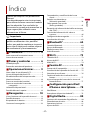 2
2
-
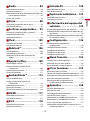 3
3
-
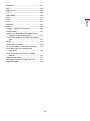 4
4
-
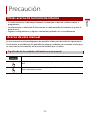 5
5
-
 6
6
-
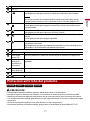 7
7
-
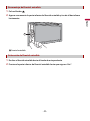 8
8
-
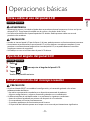 9
9
-
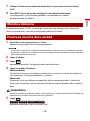 10
10
-
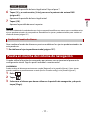 11
11
-
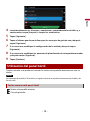 12
12
-
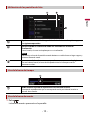 13
13
-
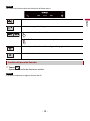 14
14
-
 15
15
-
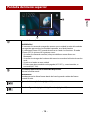 16
16
-
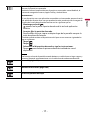 17
17
-
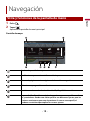 18
18
-
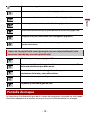 19
19
-
 20
20
-
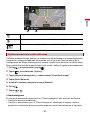 21
21
-
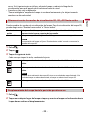 22
22
-
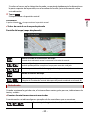 23
23
-
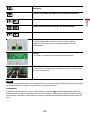 24
24
-
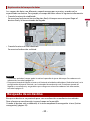 25
25
-
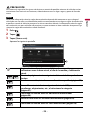 26
26
-
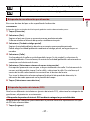 27
27
-
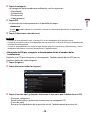 28
28
-
 29
29
-
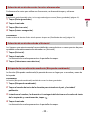 30
30
-
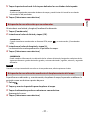 31
31
-
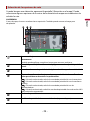 32
32
-
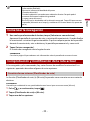 33
33
-
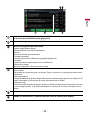 34
34
-
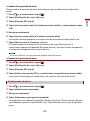 35
35
-
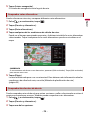 36
36
-
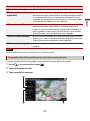 37
37
-
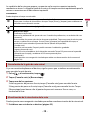 38
38
-
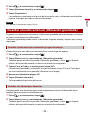 39
39
-
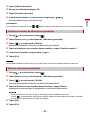 40
40
-
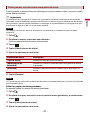 41
41
-
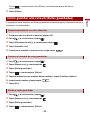 42
42
-
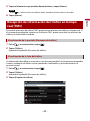 43
43
-
 44
44
-
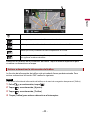 45
45
-
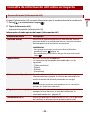 46
46
-
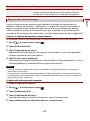 47
47
-
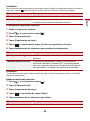 48
48
-
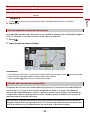 49
49
-
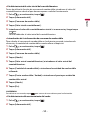 50
50
-
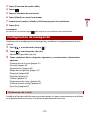 51
51
-
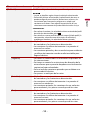 52
52
-
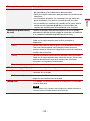 53
53
-
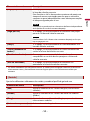 54
54
-
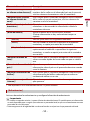 55
55
-
 56
56
-
 57
57
-
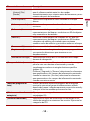 58
58
-
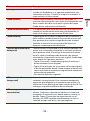 59
59
-
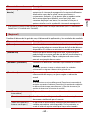 60
60
-
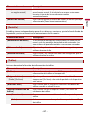 61
61
-
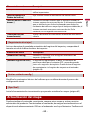 62
62
-
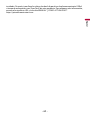 63
63
-
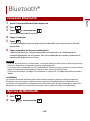 64
64
-
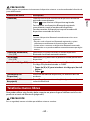 65
65
-
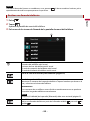 66
66
-
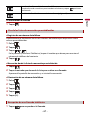 67
67
-
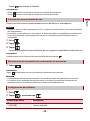 68
68
-
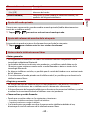 69
69
-
 70
70
-
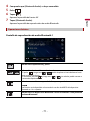 71
71
-
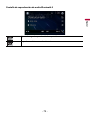 72
72
-
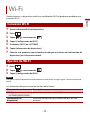 73
73
-
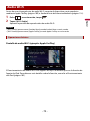 74
74
-
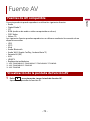 75
75
-
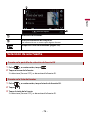 76
76
-
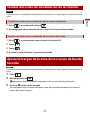 77
77
-
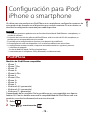 78
78
-
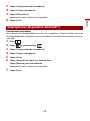 79
79
-
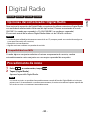 80
80
-
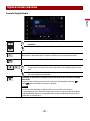 81
81
-
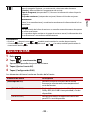 82
82
-
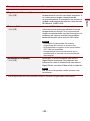 83
83
-
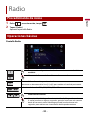 84
84
-
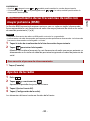 85
85
-
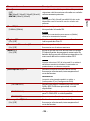 86
86
-
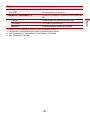 87
87
-
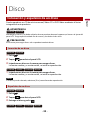 88
88
-
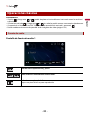 89
89
-
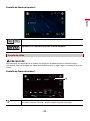 90
90
-
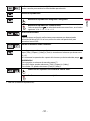 91
91
-
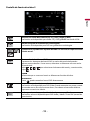 92
92
-
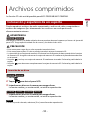 93
93
-
 94
94
-
 95
95
-
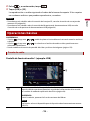 96
96
-
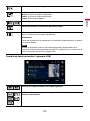 97
97
-
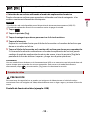 98
98
-
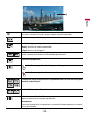 99
99
-
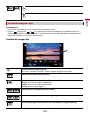 100
100
-
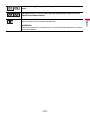 101
101
-
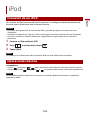 102
102
-
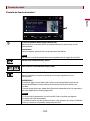 103
103
-
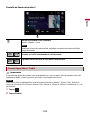 104
104
-
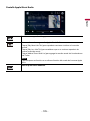 105
105
-
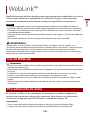 106
106
-
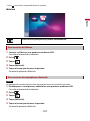 107
107
-
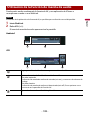 108
108
-
 109
109
-
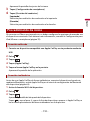 110
110
-
 111
111
-
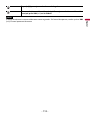 112
112
-
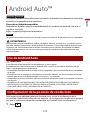 113
113
-
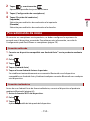 114
114
-
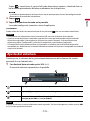 115
115
-
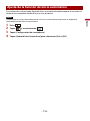 116
116
-
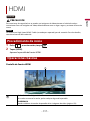 117
117
-
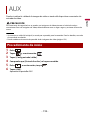 118
118
-
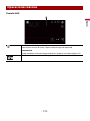 119
119
-
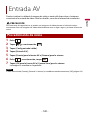 120
120
-
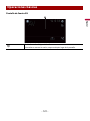 121
121
-
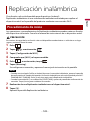 122
122
-
 123
123
-
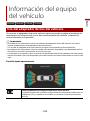 124
124
-
 125
125
-
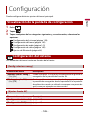 126
126
-
 127
127
-
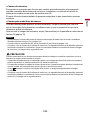 128
128
-
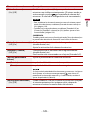 129
129
-
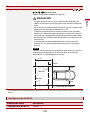 130
130
-
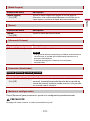 131
131
-
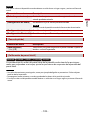 132
132
-
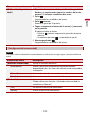 133
133
-
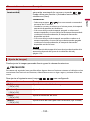 134
134
-
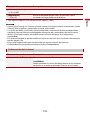 135
135
-
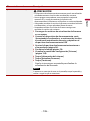 136
136
-
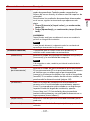 137
137
-
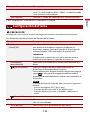 138
138
-
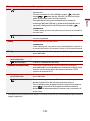 139
139
-
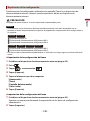 140
140
-
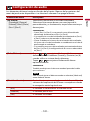 141
141
-
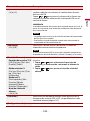 142
142
-
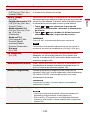 143
143
-
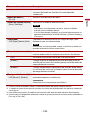 144
144
-
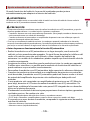 145
145
-
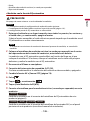 146
146
-
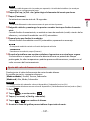 147
147
-
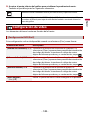 148
148
-
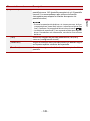 149
149
-
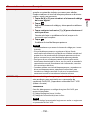 150
150
-
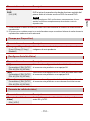 151
151
-
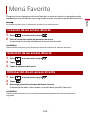 152
152
-
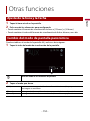 153
153
-
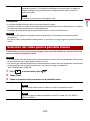 154
154
-
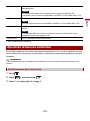 155
155
-
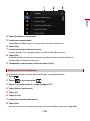 156
156
-
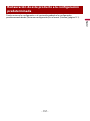 157
157
-
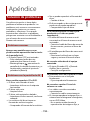 158
158
-
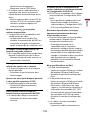 159
159
-
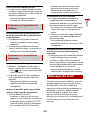 160
160
-
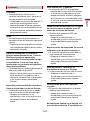 161
161
-
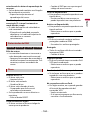 162
162
-
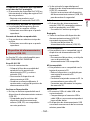 163
163
-
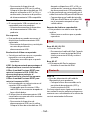 164
164
-
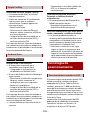 165
165
-
 166
166
-
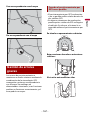 167
167
-
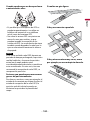 168
168
-
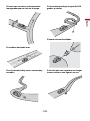 169
169
-
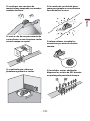 170
170
-
 171
171
-
 172
172
-
 173
173
-
 174
174
-
 175
175
-
 176
176
-
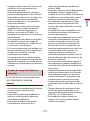 177
177
-
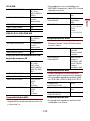 178
178
-
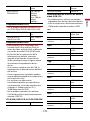 179
179
-
 180
180
-
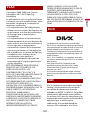 181
181
-
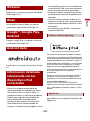 182
182
-
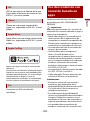 183
183
-
 184
184
-
 185
185
-
 186
186
-
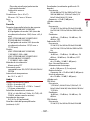 187
187
-
 188
188
-
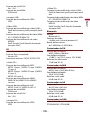 189
189
-
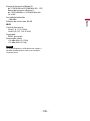 190
190
-
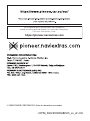 191
191
Pioneer AVIC Z6330 BT El manual del propietario
- Categoría
- Sistemas de navegación para automóviles
- Tipo
- El manual del propietario
- Este manual también es adecuado para
Documentos relacionados
-
Pioneer AVH-Z9200DAB Manual de usuario
-
Pioneer AVIC F700 BT Guía del usuario
-
Pioneer AVIC-F910BT Guía del usuario
-
Pioneer AVIC Z1000 DAB Manual de usuario
-
Pioneer AVIC-F550BT Guía de inicio rápido
-
Pioneer AVIC Z730 DAB Guía del usuario
-
Pioneer AVIC F60 DAB Manual de usuario
-
Pioneer DMH-AF555BT Manual de usuario
-
Pioneer AVIC S1 Manual de usuario
-
Pioneer AVIC S1 Manual de usuario